Page 1
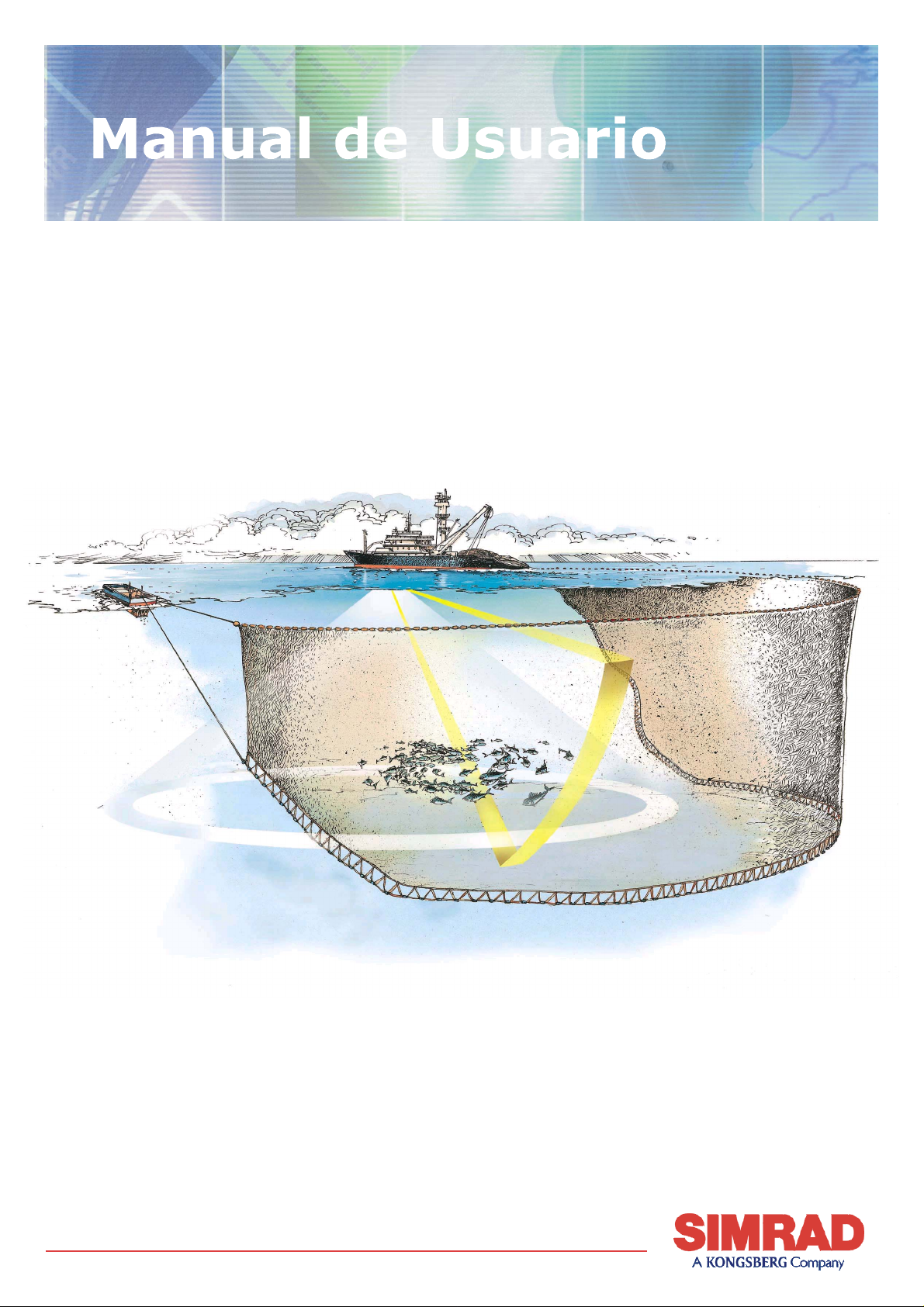
Simrad SP90
Sónar omnidireccional, largo alcance
www.simrad.com
M A X I M I Z I N G Y O U R P E R F O R M A N C E A T S E A
Page 2
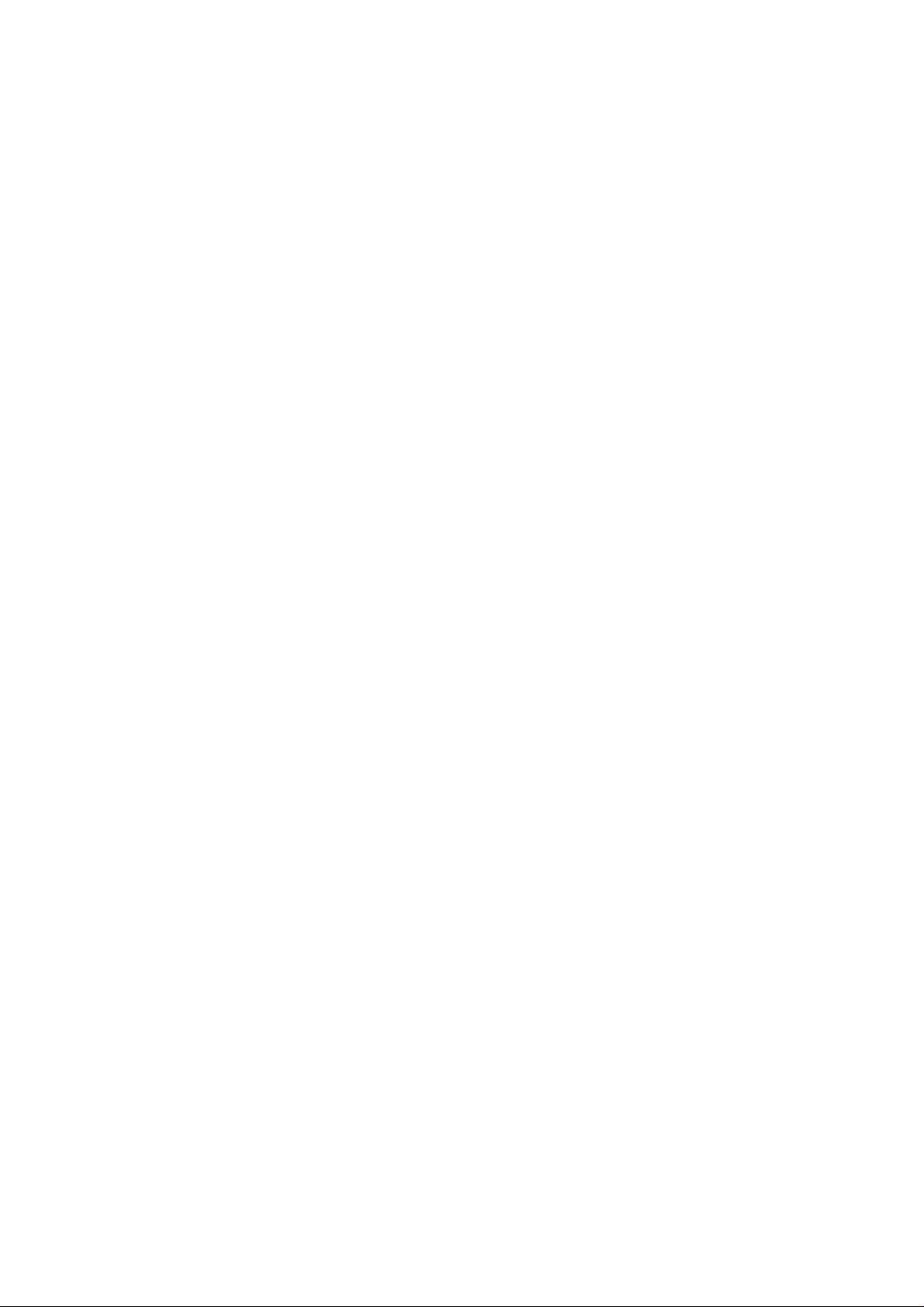
Page 3
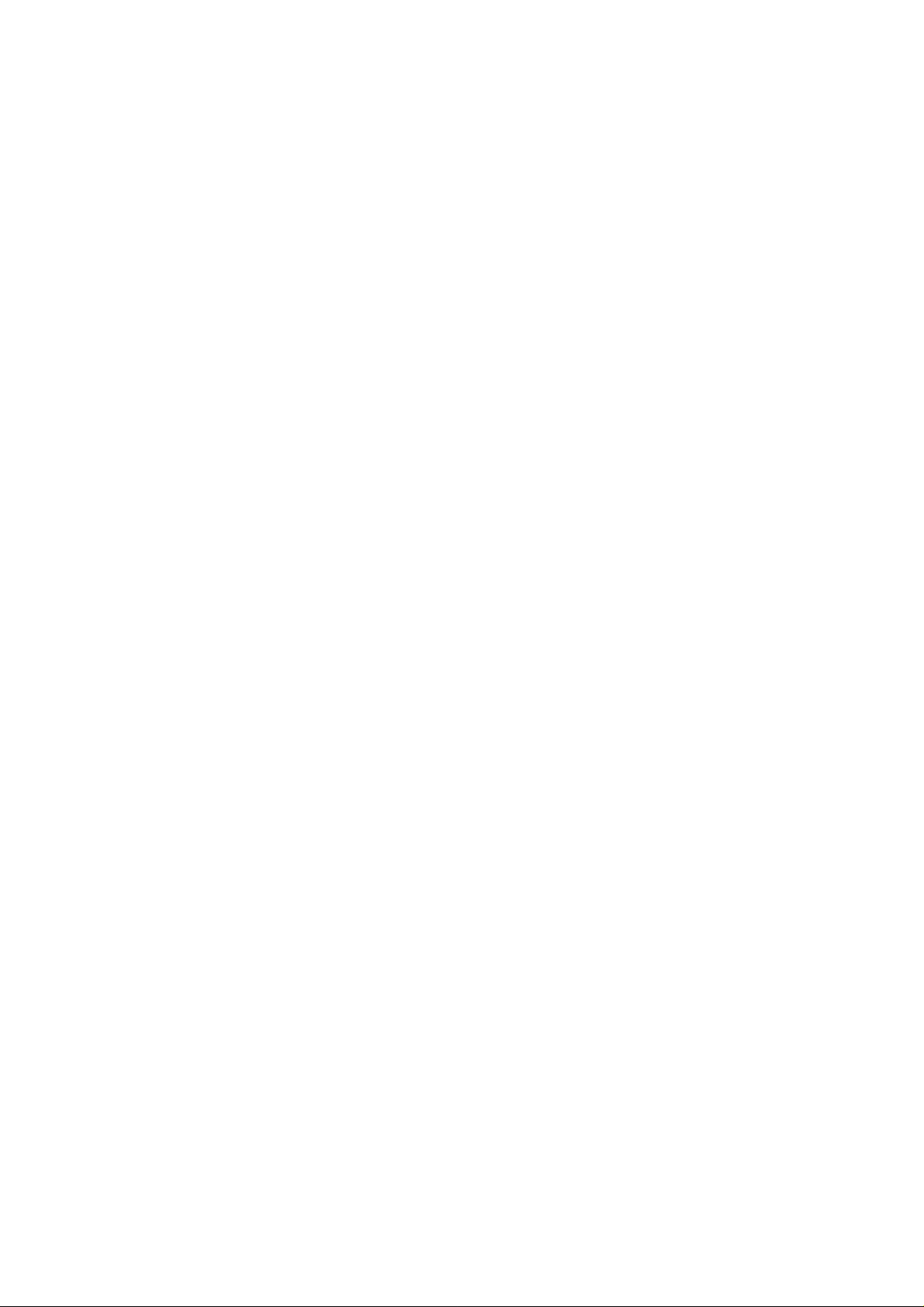
850-164792 / Rev.D
Simrad SP90
Sónar omnidireccional,
largo alcance
Manual de Usuario
ATENCIÓN
El sónar nunca debe ponerse en funcionamiento cuando
el barco está en dique seco. El transductor resultará
dañado si transmite en el aire. Para evitar usos
inadvertidos, desconecte la toma principal de la Unidad
Procesadora del sónar siempre que la embarcación esté
en dique seco.
Page 4
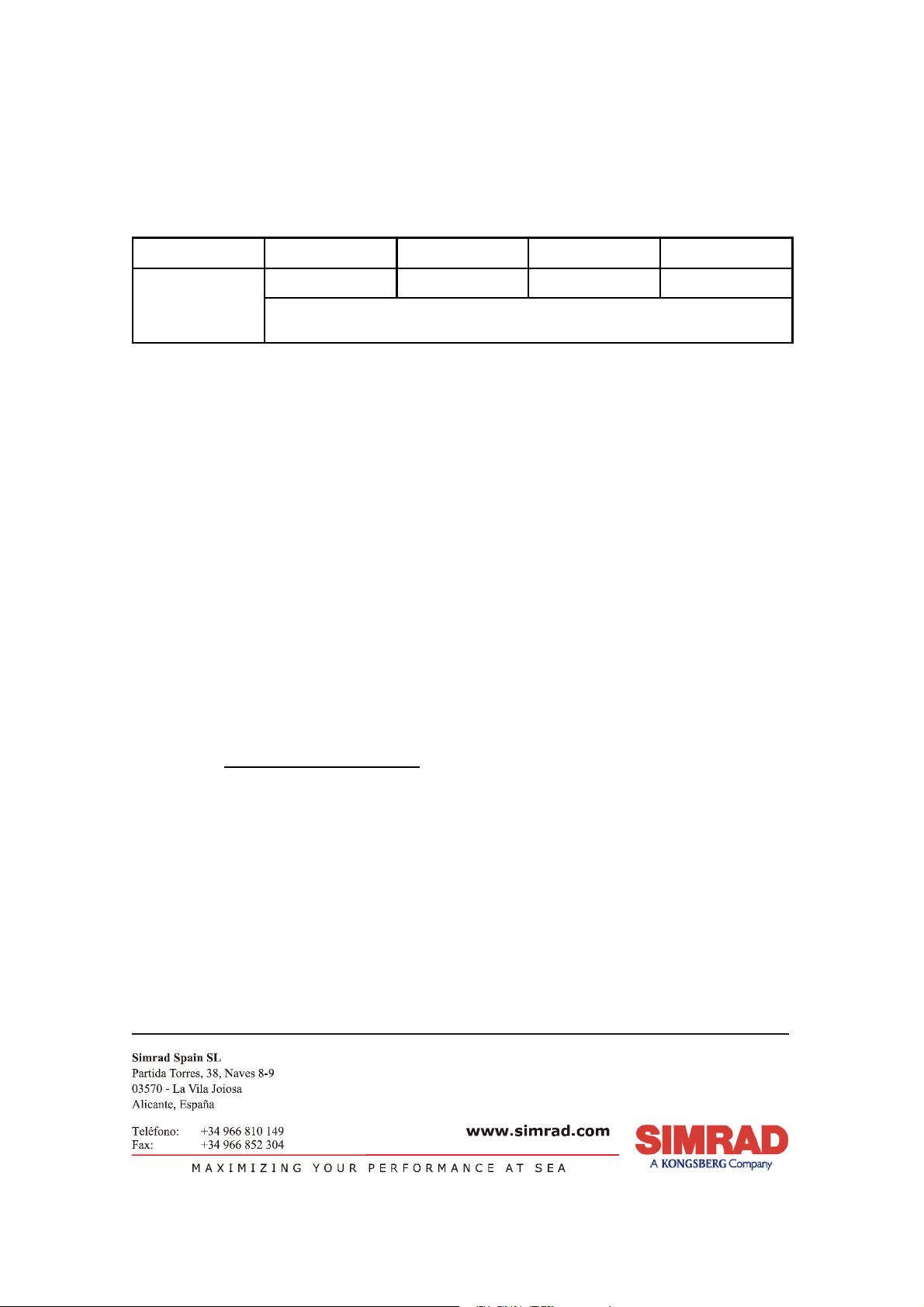
A cerca de este documento
Rev Fecha Redactado por Comprobado Aprobado
Rev.D
09.03.05 RBr SØJ OBG
Initial release in Spanish. Complies to software version 1.2.X. Identified as
Rev.D to match English edition.
© 2005 Simrad AS
ISBN 82-8066-038-0
Reservados todos los derechos. No puede reproducirse ni copiarse ninguna de las partes
protegidas por derechos de copyright, sin autorización expresa de Simrad AS.
La información contenida en este documento podrá modificarse, sin necesidad de aviso
previo. Simrad AS no se hace responsable de los errores contenidos aquí, ni de los
daños que puedan ocasionarse al equipamiento o rendimiento, ya sea de forma
accidental o como consecuencia de un mal uso de este documento.
El equipo al que se refiere este manual se debe utilizar sólo para el propósito para el que
fue diseñado. El uso o el mantenimiento incorrecto puede causar daño al equipo o
lesión al personal. El usuario debe estar familiarizado con el contenido de los manuales
apropiados antes de intentar operar o trabajar en el equipo. Simrad AS niega cualquier
responsabilidad por daños o lesiones causados por la instalación incorrecta, el uso o el
mantenimiento incorrecto del equipo.
Si necesita mantenimiento en su equipo Simrad, contacte con su distribuidor local.
También puede contactar con Simrad a través de la siguiente dirección de correo
electrónico:
fish-support@simrad.com
Page 5
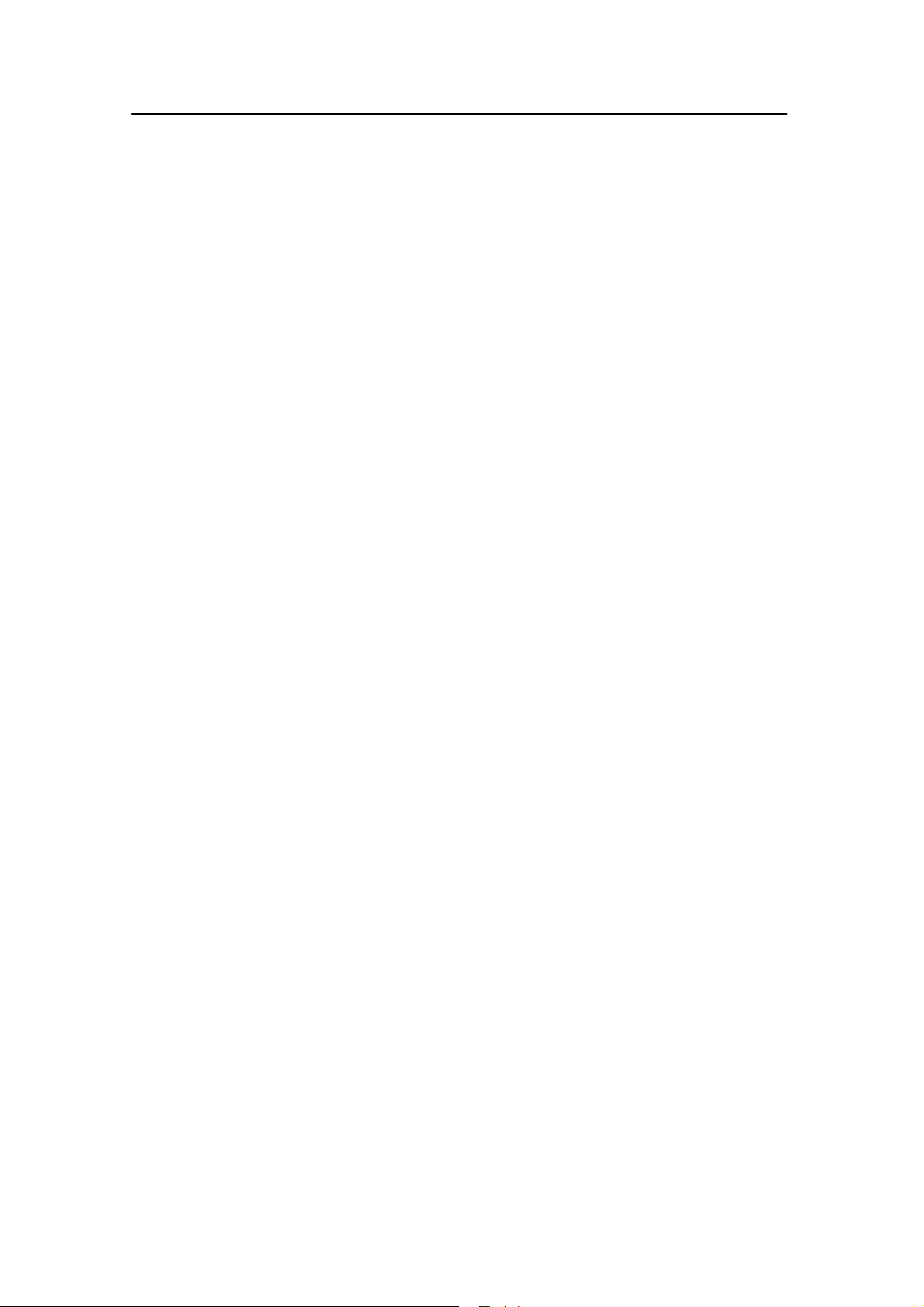
Secciones
1 Descripción del sistema
Este capítulo proporciona una breve introducción al sónar SP90, y define
las unidades principales. Consultar página 1.
2 Modos de visualización
En este capítulo se definen los modos de visualización disponibles. Ver
página 13.
3 Panel de Control del sónar
Las funciones básicas del SP90 se controlan mediante el teclado dedicado;
del panel de control. Aquí se explican los controles y funciones de esta
unidad. Consultar página 26.
4 Funcionamiento
Este capítulo proporciona los conocimientos básicos de cómo operar el
sónar SP90 . Ver página 40.
Manual de Usuario
5 Descripción de los menús
El manejo del sónar SP90 se basa en los menús y cómo éstos se ajustan
automáticamente a los modos operativos. En este capítulo se explican todos
los menús, y se hace referencia a todos los parámetros relevantes. Consultar
página 60.
6 Parámetros
Todas las funciones operativas del sónar SP90 se controlan mediante
parámetros a los que se accede desde el sistema de menús. En este capítulo
se describen y explican todos los parámetros. Se listan en orden alfabético.
Consultar página 88.
7 Mantenimiento a bordo
En este capítulo se explicam cómo realizar el mantenimiento a bordo del
sónar SP90. Consultar página 160.
850-164792 / Rev.D
I
Page 6
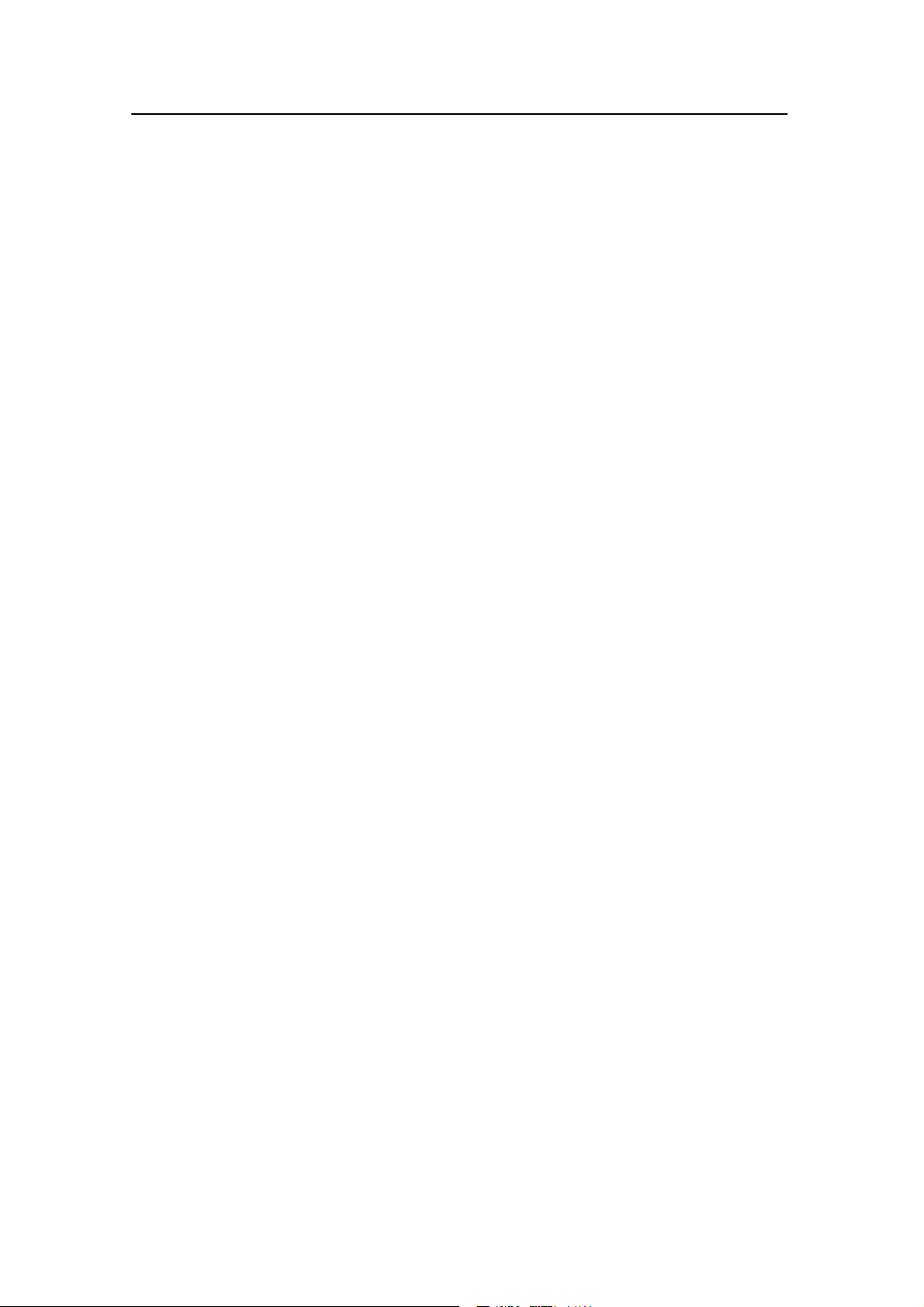
Simrad SP90
DESCRIPCIÓN DEL SISTEMA 1................................
Introducción 1..................................................
Aspectos generales 2.............................................
Las principales unidades 2...................................
Unidades del puente 2......................................
Unidades de la sala de sónar 3................................
Diagrama del sistema 4...........................................
Opciones 6.....................................................
General 6................................................
Triple o multi-frecuencia 6...................................
Lecturas científicas 6.......................................
Descripción básica de funciones 7..................................
Introducción 7............................................
Principios básicos de funcionamiento 7.........................
Sistema de estabilización 9..................................
Recepción 9..............................................
Transmisión 11.............................................
Equipos periféricos 12.............................................
MODOS DE VISUALIZACIÓN 13.................................
Introducción 13..................................................
Proa Arriba 14...................................................
Norte Arriba 15..................................................
Movimiento Verdadero 16..........................................
180 / Audio 17...................................................
270 / Vertical 18.................................................
Proa Arriba / Vertical 19...........................................
Movimiento Verdadero / Vertical 20..................................
Proa arriba / Vertical Dual 21.......................................
Proa arriba / 180 Vertical 23........................................
Dual 1 24.......................................................
Dual 2 25.......................................................
PANEL DE CONTROL DEL SÓNAR 26............................
Introducción 26............................................
Interruptor principal (Main switch) 27...........................
Símbolos (Symbol) 28.......................................
Modo (Mode) 30...........................................
Ganancia (Gain) 31.........................................
Alcance (Range) 32.........................................
II
850-164792 / Rev.D
Page 7
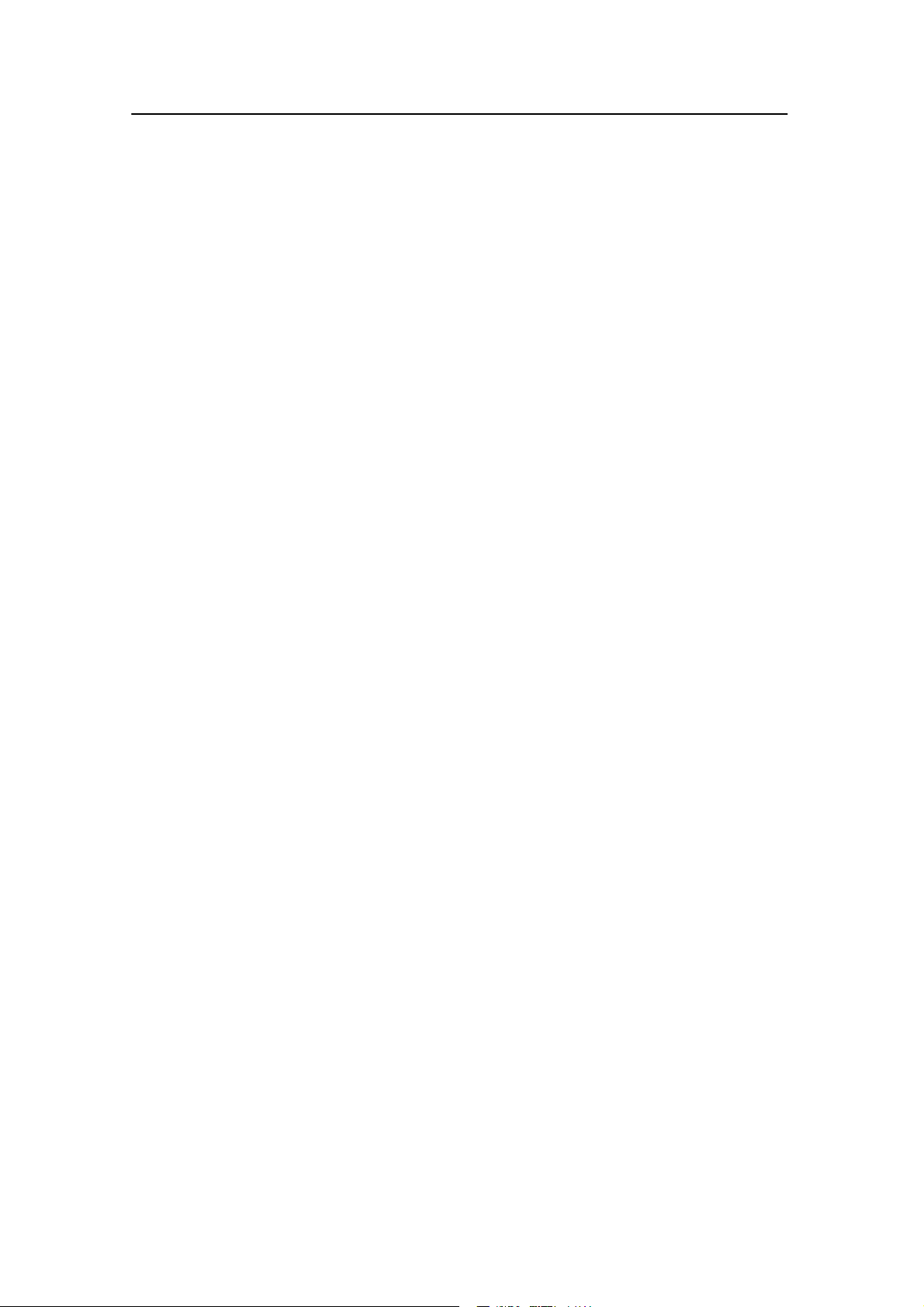
Manual de Usuario
Cursor 33.................................................
Train (Orientación) 35.......................................
Tilt (Inclinación) 37.........................................
Various (Varios) 39..........................................
FUNCIONAMIENTO 40...........................................
Introducción 40..................................................
Contenido del capítulo 40....................................
Mantenimiento del sónar 41........................................
Procedimientos de mantenimiento 41...........................
¡Muy importante! Al atracar el barco 41.........................
Encendido y apagado del sónar 42...................................
Procedimiento de encendendido 42.............................
Procedimiento de apagado 43.................................
Medidas de seguridad en dique seco 44..........................
Funcionamiento de los menús 45....................................
Introducción 45............................................
Presentaciones en pantalla 46..................................
Estructura de los Menús 48...................................
Los botones del Menú 49.....................................
Seleccionar un nuevo valor de parámetro 50......................
Memorización de parámetros 52...............................
Ayudas visuales 53...............................................
Información común en pantalla 53..............................
Mover las líneas divisoras de contornos 53.......................
Apariencia 54....................................................
Instalación de opciones 57..........................................
Ayuda en línea 59................................................
DESCRIPCIÓN DE LOS MENÚS 60...............................
Introducción 60..................................................
Menús activos 62.................................................
Introducción 62............................................
Horizontal 63..............................................
Vertical 64................................................
V isualizar 65...............................................
Configurar 66..............................................
Objeto 67.................................................
Menús Temporales 68.............................................
Menú Apariencia 69.........................................
850-164792 / Rev.D
III
Page 8
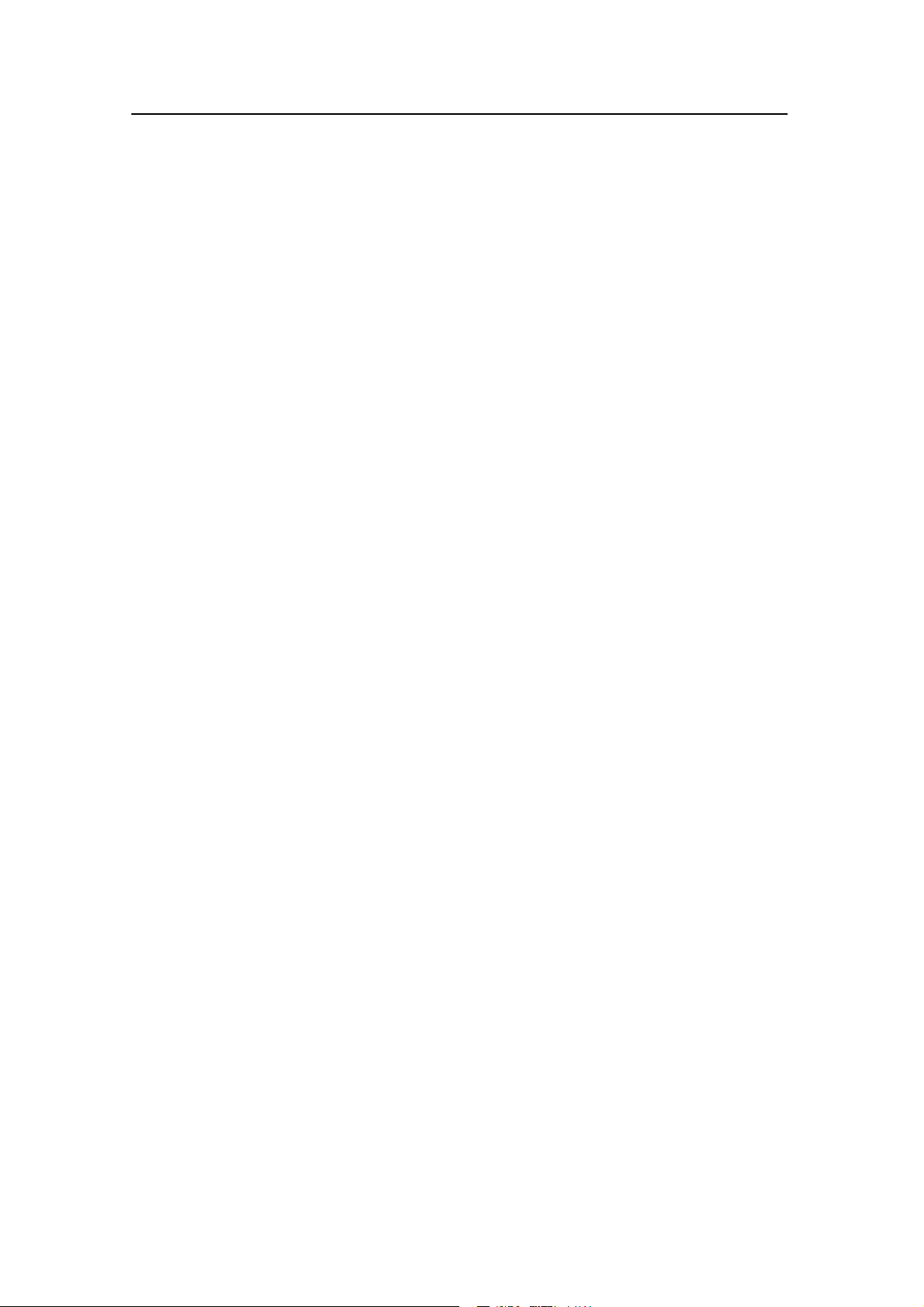
Simrad SP90
Menú Grabar/Reproducir 70..................................
Menú Test sistema 71........................................
Menú Ordenar Modos 73.....................................
Menús Emergentes 74.............................................
Menú emergente Ver 75......................................
Menú emergente Objetos 77..................................
Menús Ver 79....................................................
Menú Vista General (GeoView) 80.............................
Presentación Vertical (VerticalView) 81..........................
Presentación de Captura (CatchView) 82.........................
Mensajes 83.....................................................
Categorias de mensajes 83....................................
Avisos 84.................................................
Alarmas de funcionamiento 85................................
Alarmas del sistema 86......................................
Errores 87.................................................
PARÁMETROS 88.................................................
Diálogos de parámetros y ayuda 88..................................
Listado alfabético 89..............................................
Acerca de 90...............................................
AGC (Control Automático de Ganancia) 91......................
Ajustes de Usuario 92.......................................
Alarma de Peces 93.........................................
Alcance 94................................................
Arte 95...................................................
Barra de Mensajes 96........................................
Botones de Modo 98........................................
Cardumen 99..............................................
Colores 100................................................
Editar Banco 101............................................
Demora (Horizontal) 102......................................
Demora (V ertical) 104........................................
Dirección viento 105.........................................
Alcance (Presentación de Captura) 106...........................
Alcance (Presentación de Eco) 107..............................
Distancia Directa / Horizontal 108...............................
Editar Arte de Arrastre 109....................................
EditarArtedeCerco 110......................................
Escala (Scale) 11 1...........................................
IV
850-164792 / Rev.D
Page 9
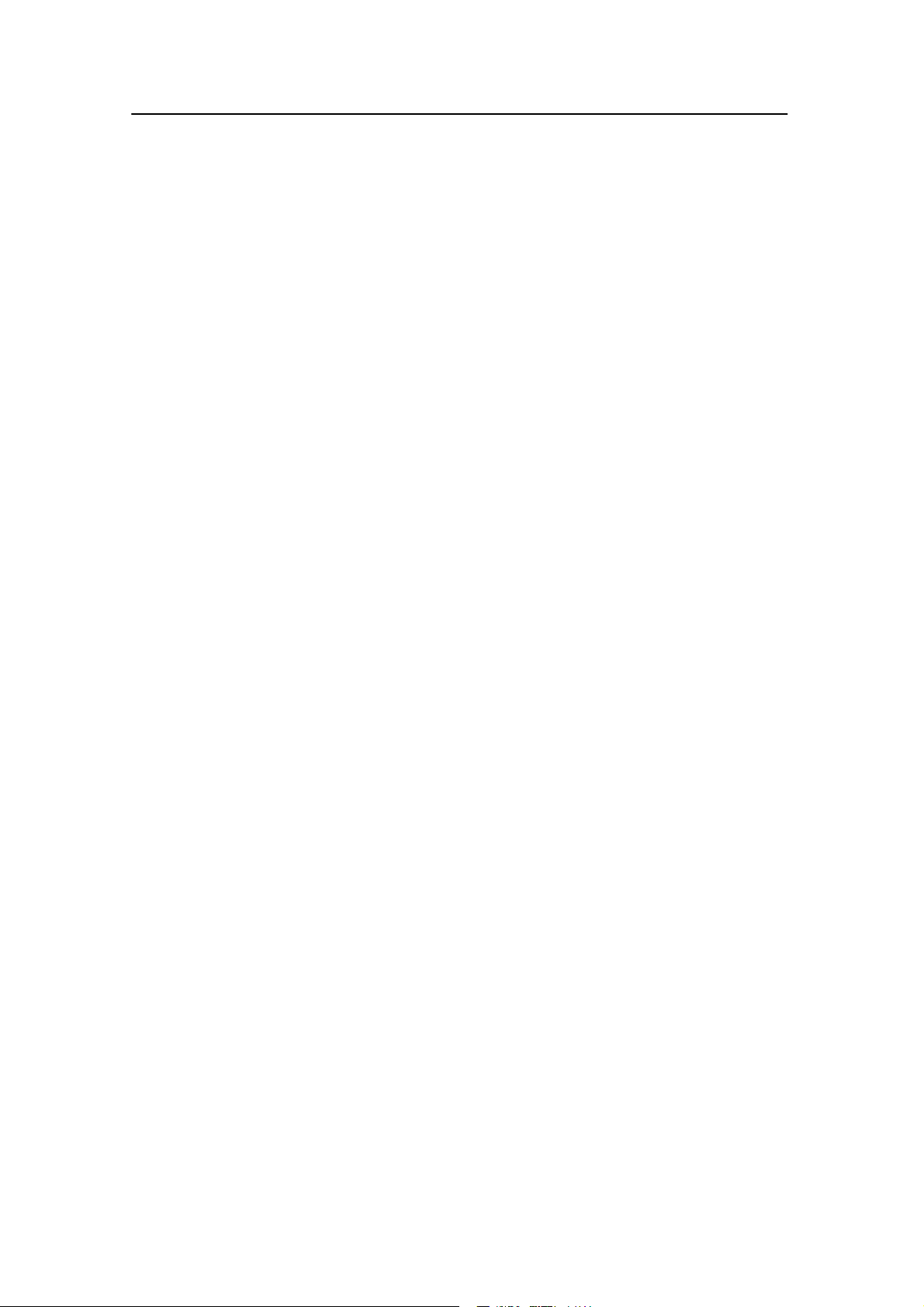
Manual de Usuario
Escala zoom 112............................................
Espectro de colores 113.......................................
Estabilizador 114............................................
Estado 115.................................................
Expansión 116..............................................
Filtro PP 117...............................................
Frecuencia 118..............................................
Ganancia 119...............................................
Ganancia pantalla 120........................................
Grabar 121.................................................
Grabación 121..............................................
Haz 122...................................................
Hora y Fecha 123............................................
Idioma 124.................................................
Iluminación teclado 125.......................................
Inclinación 126..............................................
Indicador de dirección 128.....................................
Inspeccionar objeto 129.......................................
Linea de Derrota 130.........................................
Menú 131..................................................
Modo (Mode) 132...........................................
Movimientos 133............................................
Nivel audio 134.............................................
Origen datos 135............................................
Paleta 136..................................................
Pasos búsqueda 137..........................................
Posición Estimada 138........................................
Potencia Tx 139.............................................
Rastreo del blanco 140........................................
RCG (Ganancia de control de reverberación) 141...................
Regla 142..................................................
Reproducir 143..............................................
Reproducción 143...........................................
Rumbo (Estado) 144.........................................
Rumbo (Visualizar) 145.......................................
Salida científica (Opcional) 146.................................
Sector de Exploración 147.....................................
Sector Pulso 148.............................................
Sincronización externa 149....................................
Tipo de pulso 150............................................
850-164792 / Rev.D
V
Page 10
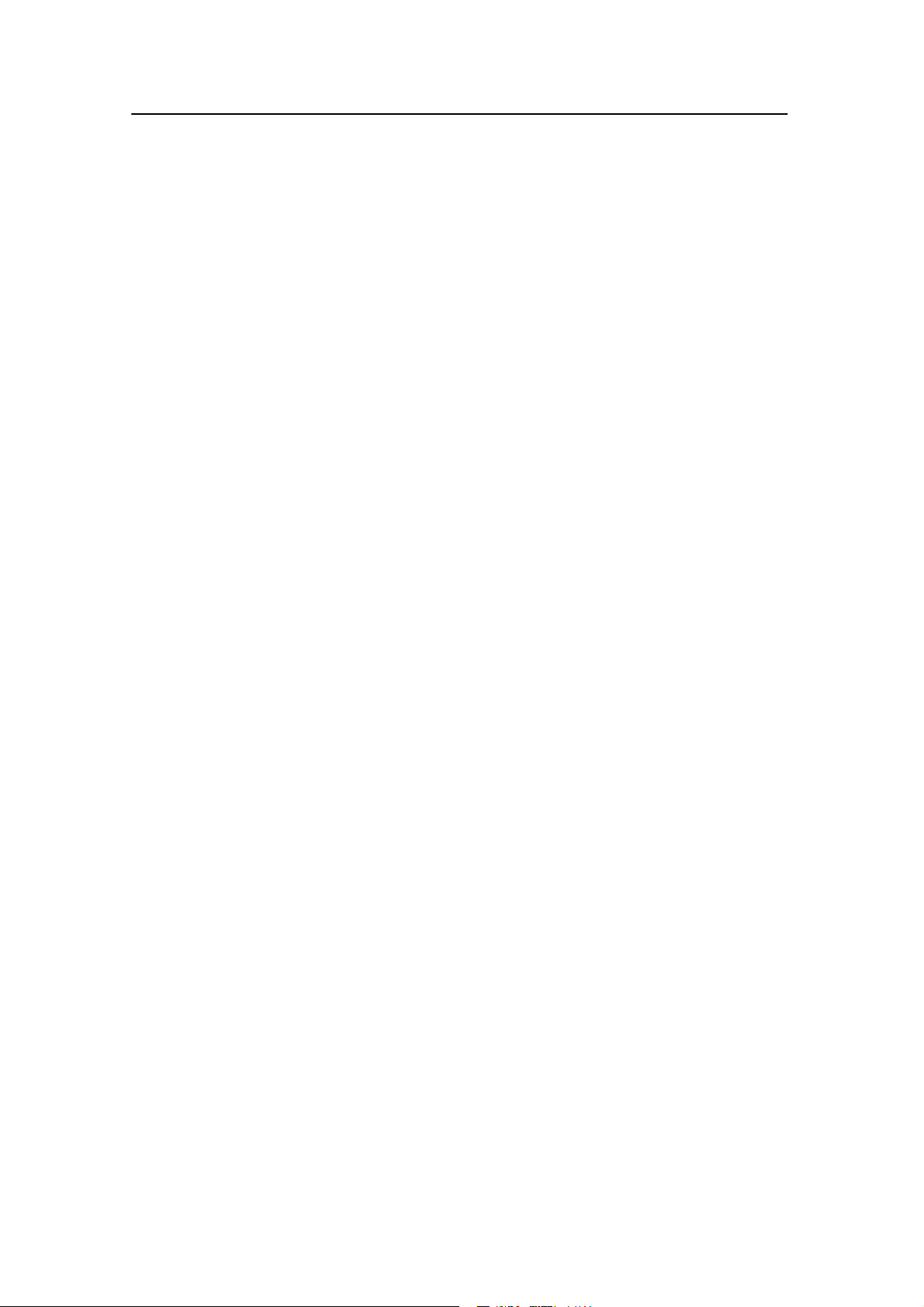
Simrad SP90
Transductor 152.............................................
TVG (Ganancia Variable de Tiempo) 153.........................
Unidades 154...............................................
Valores predeterminados fábrica 155.............................
Velocidad 156...............................................
Velocidad viento 157.........................................
Ventana de sguimiento 158....................................
Zoom 159..................................................
MANTENIMIENTO A BORDO 160.................................
Introducción 160..................................................
Procedimiento de mantenimiento preventivo 161.........................
Unidades del puente 162............................................
Limpieza 162...............................................
Filtro de polvo 162...........................................
Unidad de transceptor 164...........................................
Filtro de polvo 164...........................................
Cambiar los fusibles 164......................................
Unidad de casco 166...............................................
Conceptos generales 166......................................
Familiarizarse con la unidad de casco 167.........................
Al atracar el barco 168........................................
Limpieza del transductor 170...................................
Protección del motor de subida contra sobrecargas 171..............
Subida/bajada de emergencia 172...............................
Purgado de aire 174..........................................
Lubricación de la Unidad de Casco 175..........................
VI
850-164792 / Rev.D
Page 11
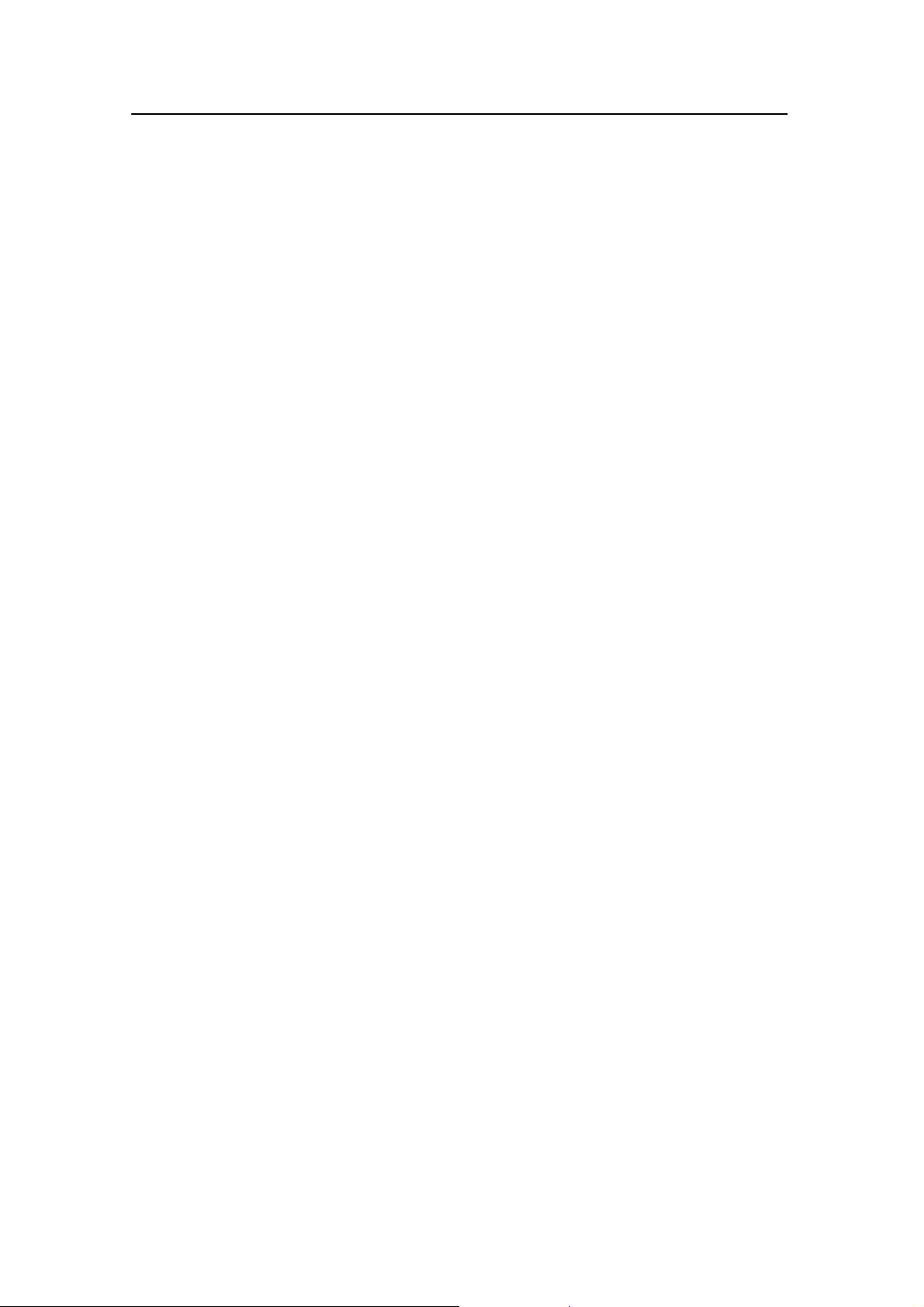
DESCRIPCIÓN DEL SISTEMA
Introducción
Este sistema es un sónar SP90 omnidireccional, de largo alcance
y baja frecuencia, diseñado especialmente para pequeños y
medianos pesqueros, especialmente cerqueros. La frecuencia
estándar es de 26 kHz (existen opciones tri y multi frecuencia) y
el haz puede inclinarse electrónicamente desde +10º hasta -60º.
Se ha puesto mucho énfasis en conseguir las mejores
presentaciones posibles mediante la pantalla a color de alta
resolución. La unidad procesadora está controlada por un
sistema operativo Microsoft’s Windows XP®que permite gran
versatilidad a la hora de elegir modos de visualización en las
distintas aplicaciones.
El procesamiento de señales y la emisión de haces se realiza
bajo un rápido sistema de señales digitales que utiliza toda la
escala dinámica. Además del tradicional sistema de transceptor
monofrecuencia, este sónar permite trabajar con sistemas de
filtro de frecuencia modulada (FM).
DescripciÓn del sistema
El transductor cilíndrico multi-elemento permite que los haces
del sónar omni-direccional, puedan inclinarse electrónicamente
por debajo de los -60º. De este modo podemos rastrear
automáticamente bancos de peces, así como observar el total del
volumen del agua que circunda el barco. Tenemos la posibilidad
de incorporar un sistema de estabilización electrónica para
compensar los movimientos de cabeceo y balanceo.
Puntos
→ Aspectos generales del sistema, página 2
→ Diagrama del sistema, página 4
→ Opciones, página 6
→ Descripción de funciones, página 7
→ Equipamiento auxiliar, página 12
Aviso importante
Tanto Windows, como Windows NT®Windows XP®son
marcas registradas, propiedad de Microsoft Corporation, en
Estados Unidos y/o otros países.
850-164792 / Rev.D
1
Page 12
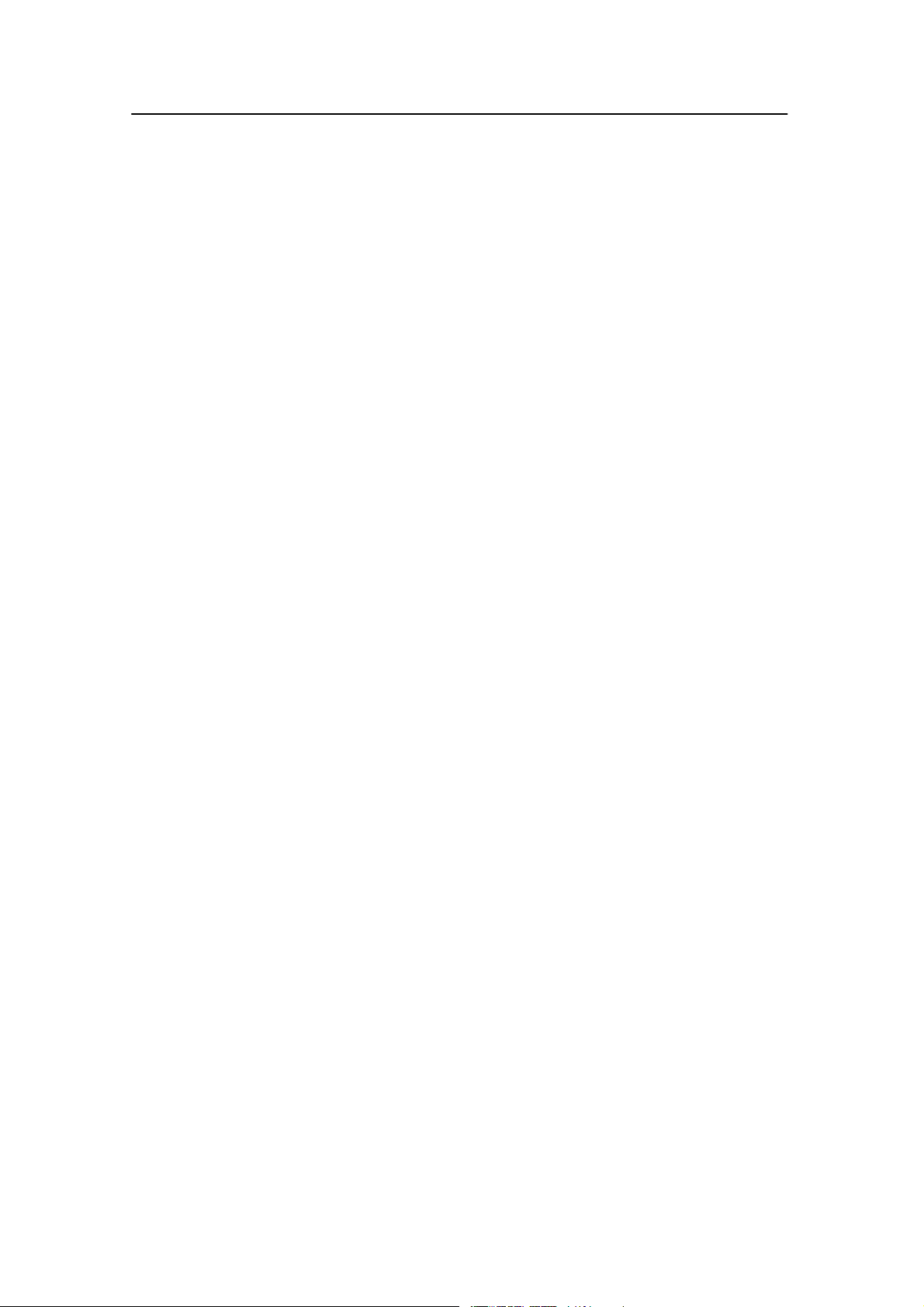
Simrad SP90
Aspectos generales
Las principales unidades
El sónar Simrad SP90 está formado por las siguientes unidades:
• Unidades del puente
- Monitor
- Panel de Control del Sónar
- Unidad procesadora
- Unidad de Interfaz del sónar
- Altavoz
• Unidades de la sala de sónar
- Unidad transceptora
- Unidad de casco
Unidades del puente
Normalmente, el monitor es un LCD (Display de Cristal
Líquido), color de alta resolución. Además de las presentaciones
propias del sónar, estos monitores muestran los menús
interactivos de usuario. Para facilitar la interpretación visual, los
colores se han escogido para distinguir, rápidamente, los
distintos elementos de la pantalla.
El Panel de Control contiene todos los controles necesarios
para operar con el sónar. Estos controles se agrupan por
funciones, lo cual simplifica y facilita el trabajo. Obsérvese que
el sónar también puede manejarse desde el trackball, o bien,
mediante un ratón estándar opcional.
La Unidad Procesadora contiene un ordenador reforzado, que
corre bajo el sistema operativo Microsoft Windows XP™. El
programa ha sido modificado por Simrad para adaptarlo a los
requerimientos del sónar SP90. La unidad dispone de unidad
grabadora de CD para actualizaciones futuras.
La Unidad de Interfaz del Sónar proporciona conexión para
todos los equipos auxiliares: corredera, girocompás. GPS,
ecosonda, sistemas de red de arrastre y de cerco, etc. Sólo se
necesita un cable para establecer comunicación con la Unidad
Transceptora que está ubicada en la sala de sónar.
El altavoz reproduce el audio de los ecos del canal seleccionado.
Tenga en cuenta que los sonares SP90 servidos antes del mes de
agosto del 2003, utilizan una Unidad Procesadora distinta: la
APC10. Estos sonares no llevan incorporada la Unidad de
Interfaz. Todas las interfaces que van a los equipos periféricos
las soporta la mencionada unidad APC10.
2
850-164792 / Rev.D
Page 13
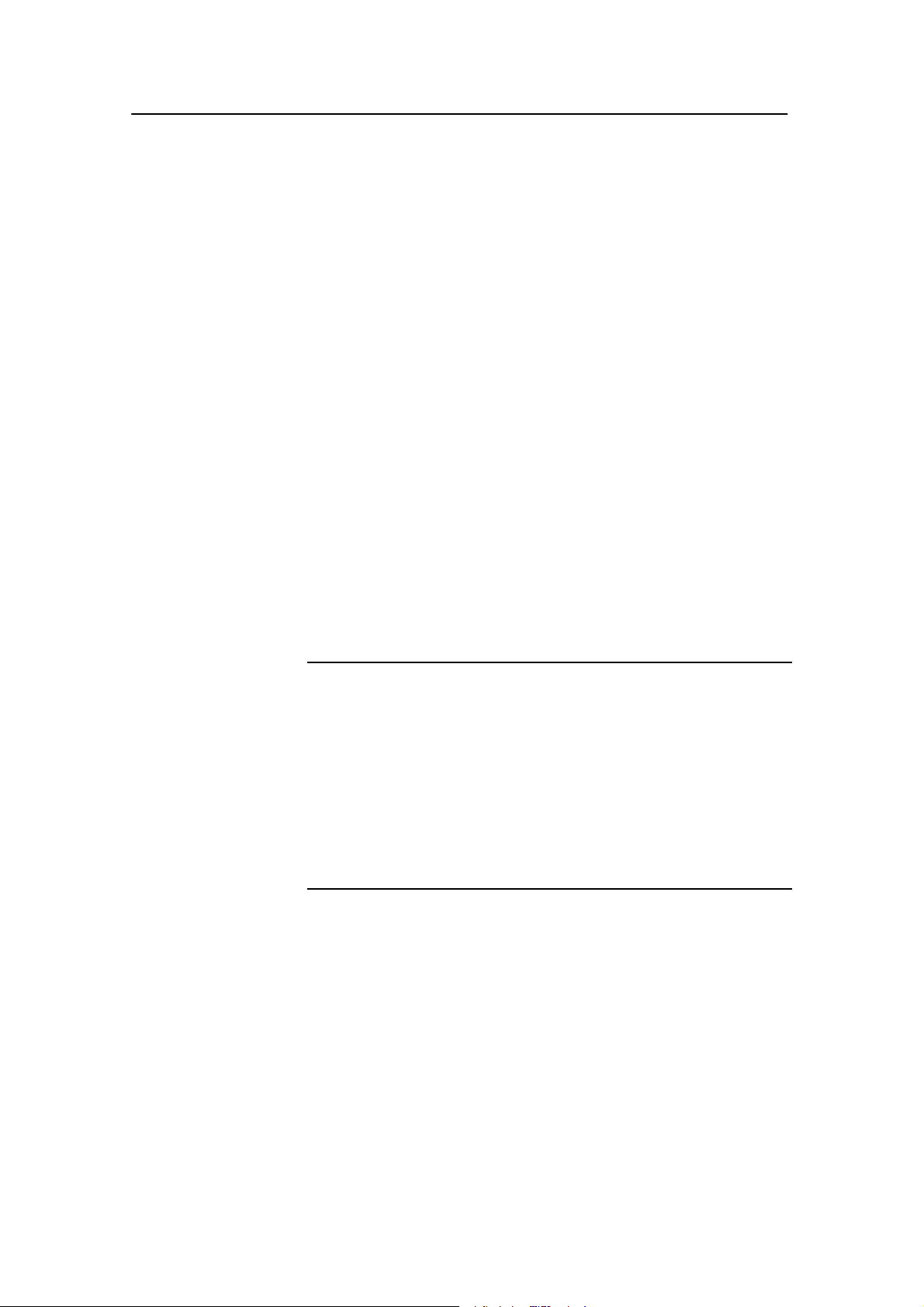
DescripciÓn del sistema
Unidades de la sala de sónar
La Unidad Transceptora está ubicada en la sala de sónar, junto
a la Unidad de Casco y queda unida con la Unidad Procesadora,
en el puente, mediante un único cable de señal. El transceptor
procesa las señales y los haces de los 256 transmisores y 256
canales de recepción, que están ubicados en las ocho placas
transceptoras.
La Unidad de Casco está diseñada para bajar hasta 1,2 metros
por debajo del casco de la embarcación (existe una unidad de
casco opcional que permite bajar el transductor hasta 1,6 metros
por debajo del casco). El transductor, lógicamente, puede
descender a cualquier posición intermedia seleccionada. En caso
que se produzca un fallo de alimentación, la Unidad de Casco
puede subirse o bajarse manualmente con una manivela
El transductor cilíndrico, de 256 elementos, permite que el haz
del sónar tenga una cobertura completa de 360º del volumen del
agua que circunda el casco, hasta los -60º.
El sensor para la estabilización electrónica de los haces del
sónar se instala en la unidad de control del motor, que se monta
en la Unidad de Casco.
Advertencia: Si el transductor se golpea contra algún objeto
contundente o el fondo, el tubo puede doblarse o,
en el peor de los casos, romperse, lo cual puede
provocarlaentradadeaguaenlapartesuperior.
Para prevenirlo, no suba el transductor hasta el
máximo de su posición. Además para evitar
averías es muy importante contar con una buena
bomba y un sistema de alarmas en la sala de
sónar.
Puntos relacionados
→ Diagrama simplificado del sistema, página 4
850-164792 / Rev.D
3
Page 14
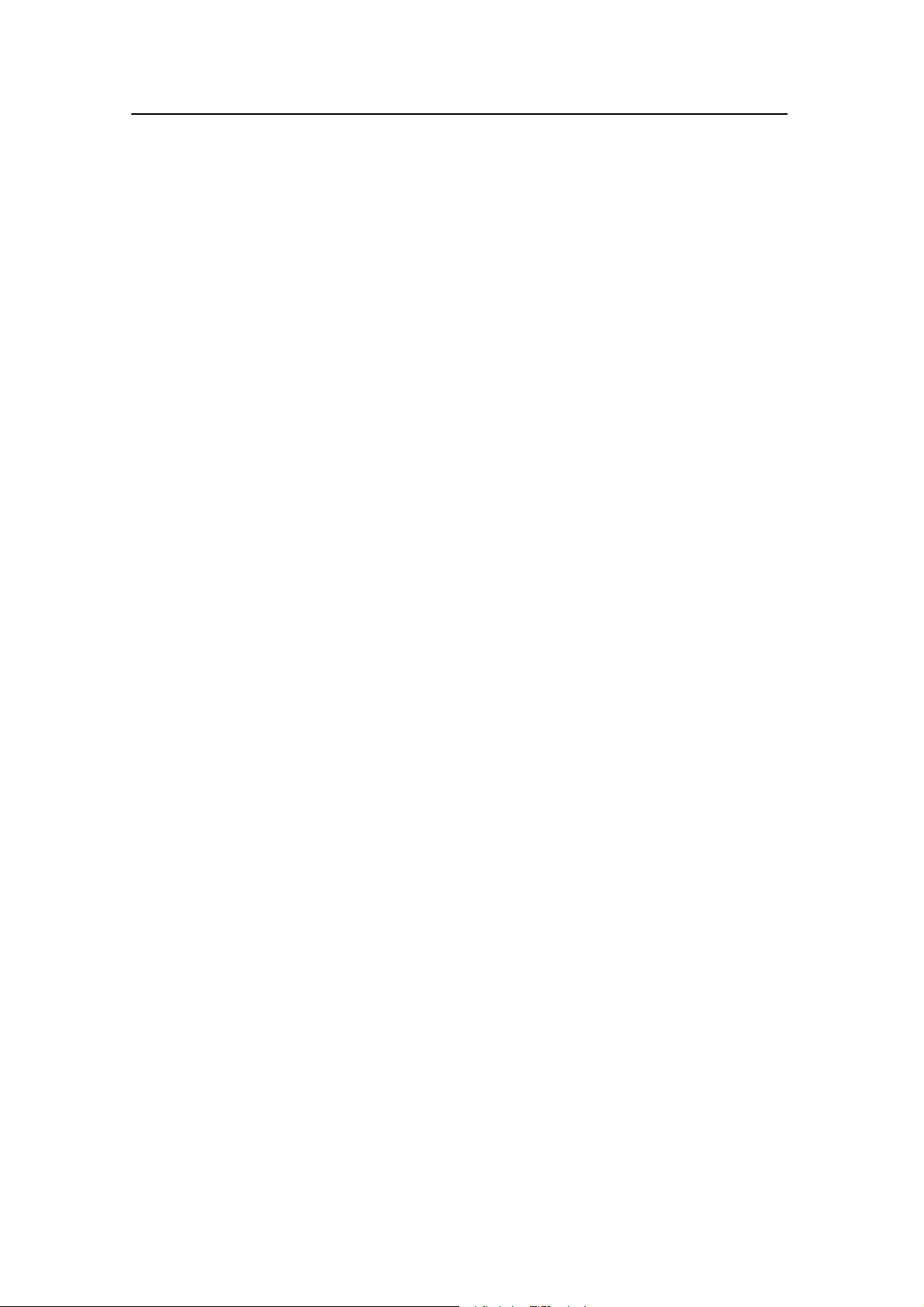
Simrad SP90
Diagrama del sistema
Se muestra un diagrama del sistema SP90 simplificado.
(A) = Monitor
(B) = Panel de Control del Sónar
(C) = Unidad procesadora
(D) = Unidad de interfaz
(E) = Altavoz
(F) = Múltiples líneas de interconexión a los equipos periféricos
(G) = Unidad transceptora
(H) = Unidad de casco
(1) = Puente
(2) = Sala de sónar
4
850-164792 / Rev.D
Page 15
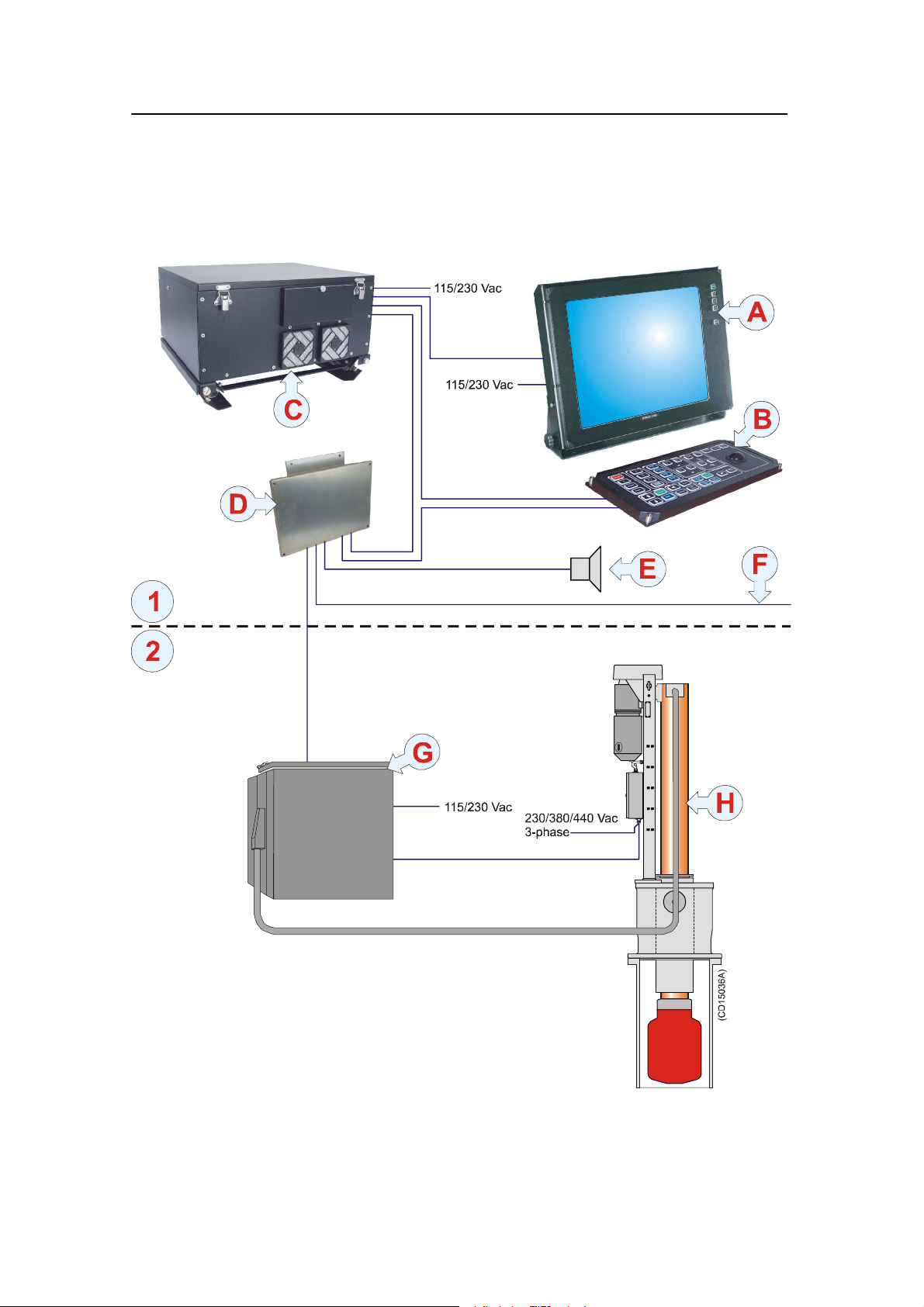
DescripciÓn del sistema
850-164792 / Rev.D
5
Page 16
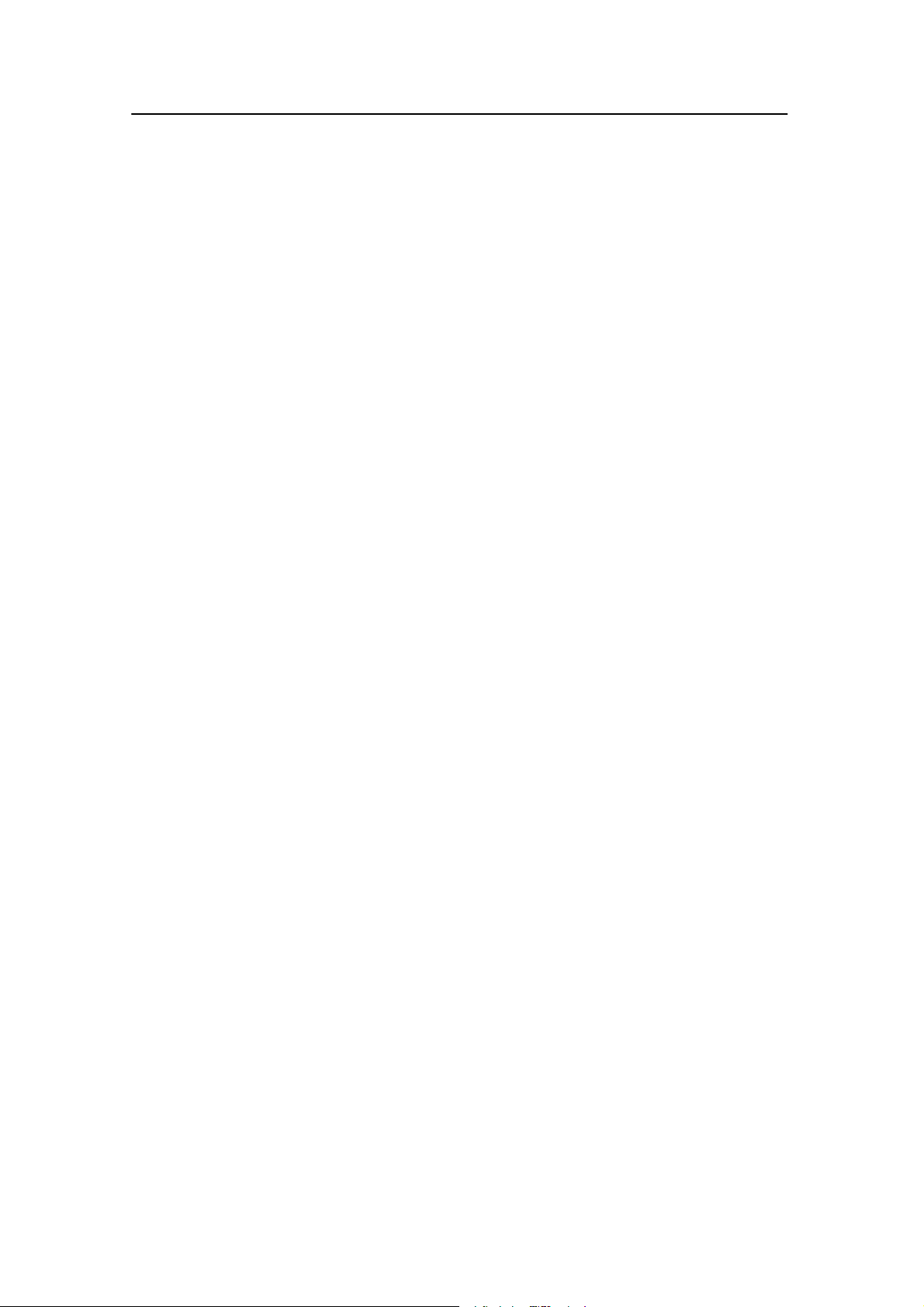
Simrad SP90
Opciones
General
El sistema estándar SP90 es un sónar mono-frecuencia de 26
kHz, con inclinación hasta -60º, y sin estabilizador de haz.
La estabilización del haz era una función opcional hasta el 1 de
Enero de 2003. A partir de esta fecha, la función ha sido
incluida en el suministro estándar del sónar.
Nótese que las opciones descritas aquí vienen pre-programadas
en las versiones estándar y se requiere un código de acceso para
hacerlas operativas. Simrad ofrece un periodo de prueba de un
mes sin cargo para ciertas funciones. Recuerde que la función
Salida Científica no está disponible en este periodo de prueba.
Si usted decide instalar, de forma permanente, cualquiera de las
opciones, necesitará un nuevo código de acceso que se le
proporcionará en el momento de hacer su pedido.
Triple o multi-frecuencia
Además de la frecuencia estándar, 26 kHz, usted dispone de
opciones de triple y multi-frecuencia.
• En la versión frecuencia triple, puede elegir entre 24 kHz, 26
kHz y 28 kHz.
• En la versión multi-frecuencia podemos elegir entre 11
frecuencias, que van desde los 20 kHz hasta los 30 kHz, en
pasos de 1 kHz.
Estas selecciones resultan particularmentr interesantes cuando
queremos evitar las interferencias de otros sonares.
Lecturas científicas
Las Lecturas científicas están pensadas para propósitos de
búsqueda; al activar esta función, dispondremos de los
siguientes datos a través de una red Ethernet (LAN):
• Datos sobre el haz
• Datos sobre el blanco
• Datos sobre nuestro barco
• Datossobreelartedepesca
La opción de salida científica puede incluir también los
programas para un Registrador de Datos Científicos.
Nótese que esta opción no está disponible durante el periodo de
prueba gratuito.
Puntos relacionados
→ Palabras código, procedimiento, página 57
6
850-164792 / Rev.D
Page 17
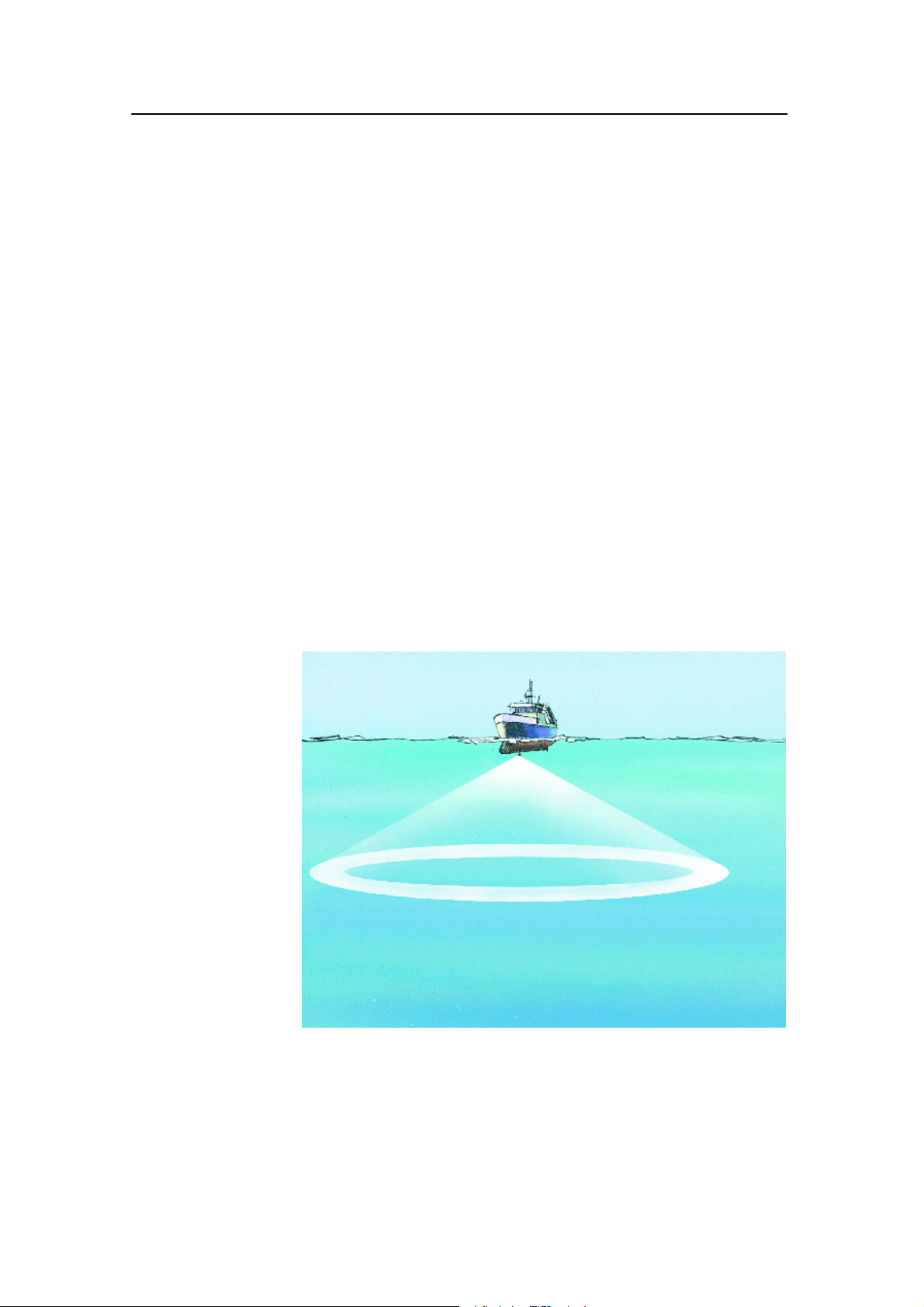
Descripción básica de funciones
Introducción
Los elementos de configuración del sónar SP90, los 256 canales
independientes de transmisión y recepción , con los elementos
de sus transductores distribuidos en torno a una matriz
cilíndrica, hacen de éste un sistema único.
Los datos de transmisión, recepción y su procesamiento quedan
bajo control de un procesador. Las enormes posibilidades de este
sónar son el resultado de un sofisticado software de
procesamiento de señales digitales y un hardware de última
generación.
Principios básicos de funcionamiento
DescripciÓn del sistema
Haz
omnidireccional
Cuando inclinamos el haz omnidireccional, la imagen global del
haz puede compararse a la de un paraguas abierto, lo que
implica que todos los haces, en los 360º alrededor del barco,
tengan el mismo ángulo de inclinación.
850-164792 / Rev.D
El haz puede inclinarse desde +10º hasta -60º.
Además de poder ver los blancos desde arriba, con la
presentación división vertical, también es posible hacerlo desde
las bandas. En este caso, el haz cubre vertical y de forma
contínua, desde 0º hasta -60º, en una sola transmisión.
7
Page 18
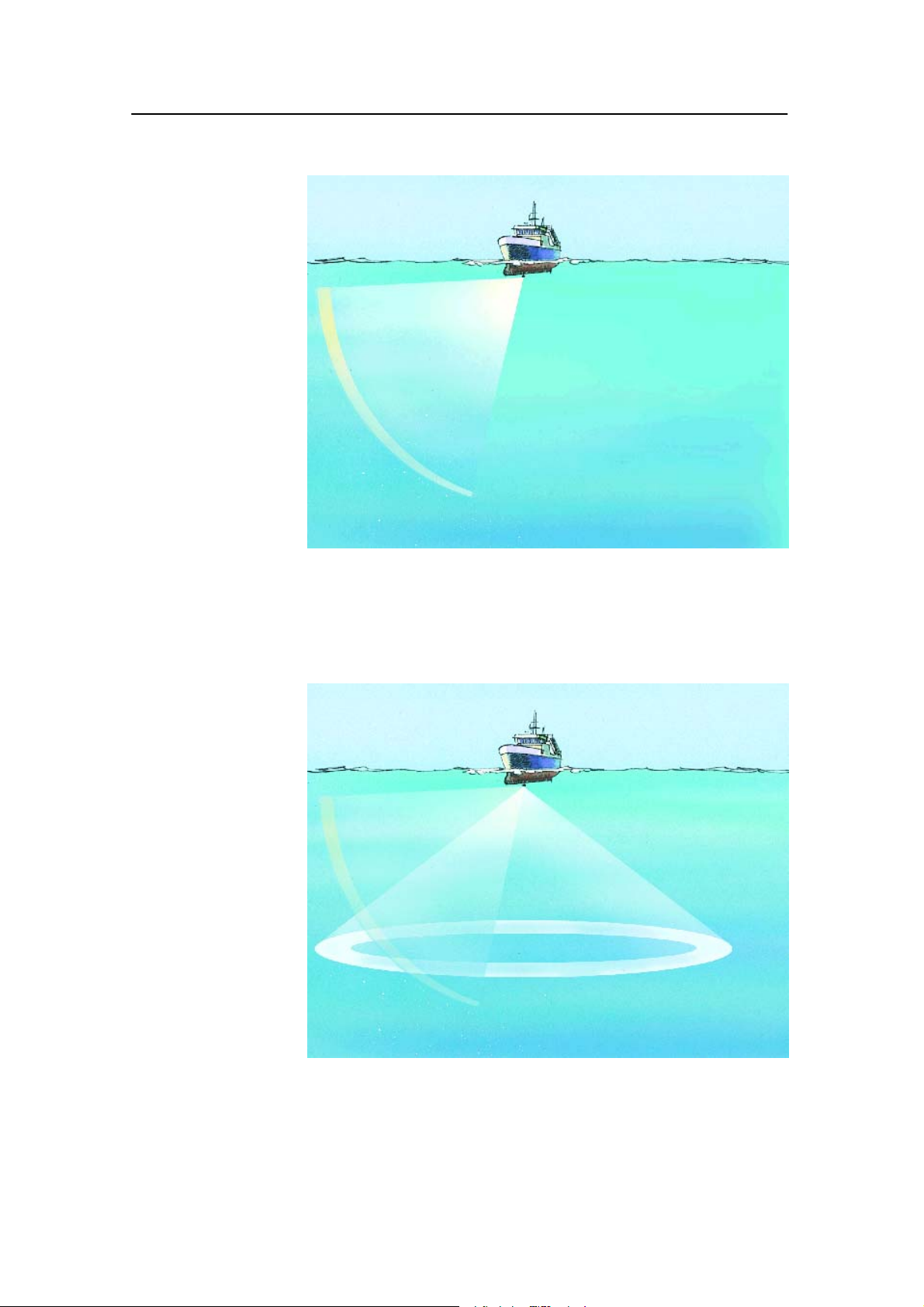
Simrad SP90
División vertical
60 grados
Combinación
Omni/Vertical
La división vertical, que se representa mediante una línea de
audio blanca en la imagen horizontal, puede orientarse
manualmente. Esta combinación entre el modo Omni y la
división vertical nos da una óptima visualización de la situación
de la captura.
Además de la imagen Omni, la división vertical nos sirve,
especialmente, para visualizar la distribución vertical del banco
de peces. Por lo tanto, no será necesario ponernos encima del
blanco para observar la distribución en la ecosonda, lo cual
acostumbra a provocar la dispersión del banco.
8
850-164792 / Rev.D
Page 19

Sistema de
estabilización
DescripciÓn del sistema
Sistema de estabilización
Cuando la función opcional de estabilización del haz está
activada, tanto el haz horizontal como el vertical, quedan
estabilizados electrónicamente para contrarrestar el cabeceo y el
balanceo, hasta ±20º. La dirección del haz está
permanentemente cambiando en función de los movimientos del
barco, asegurando así un contacto óptimo con los blancos, aún
en aguas muy movidas.
Recepción
A fín de conseguir una presentación clara y estable de los ecos,
sehapuestogranesmeroenreducirelruidonodeseable.Para
ello, se han incorporado al receptor, los siguientes sistemas de
filtro:
Filtro de correlación FM
Además del tradicional método de transmisión de una
frecuencia, el sónar SP90 incorpora un modo de correlación
FM.
En modo FM cada pulso de transmisión contiene hasta 8
frecuencias distintas y, el receptor, realiza un análisis espectral,
comparando los ecos recibidos con los códigos de frecuencia
transmitidos. Esto actúa a modo de filtro, reduciendo
substancialmente las interferencias, ruidos y reverberaciones.
Además, de facilitar presentaciones de ecos nítidas y estables,
esta función incrementa el alcance de detección del sónar.
Selección de frecuencias (Opcional)
Podemos utilizar la opción de triple y multi-frecuencia para
suprimir las interferencias de otros sonares.
850-164792 / Rev.D
9
Page 20
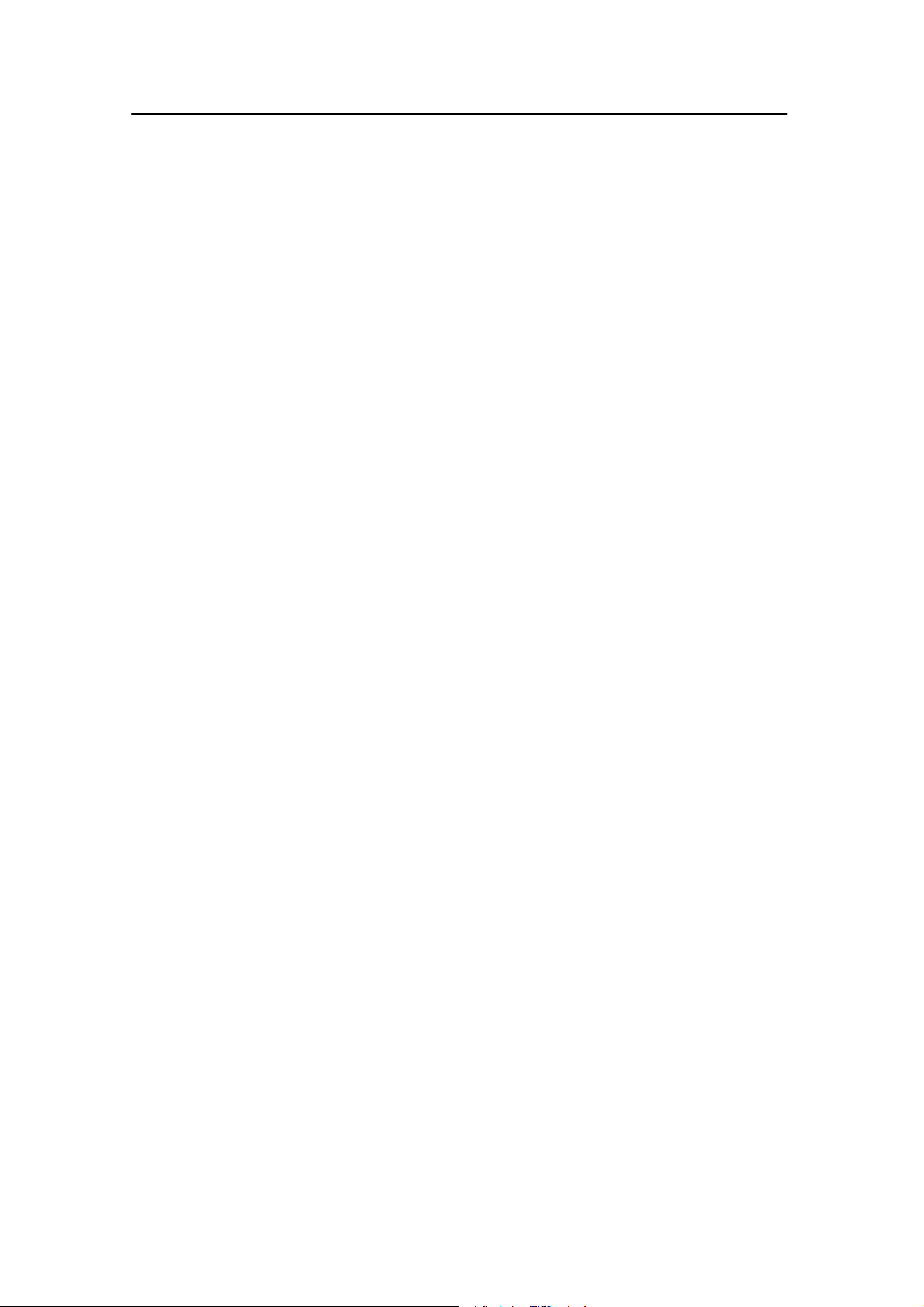
Simrad SP90
Debemos tener en cuenta que la absorción del sonido, en agua
salada, aumenta con la frecuencia, por lo que las frecuencias
más bajas tienen un alcance de detección superior.
AGC - Control de Ganancia automática
Este control ajusta, de forma automática, la ganancia del
preamplificador en función de la intensidad de las señales de eco
entrantes. Podemos seleccionar, en el menú, la dureza del filtro.
Téngase en cuenta que el AGC percibe la intensidad del eco en
cinco direcciones fijas, y que las utiliza para ajustar todos los
haces recibidos.
RCG (Ganancia de Control de Reverberación)
El filtro de RCG (Ganancia de Control de Reverberación),
percibe el nivel de ruido (reverberaciones, ruidos de hélices,
etc.) y ajusta la ganancia, individualmente, para cada uno de los
64 haces del receptor, a fin de eliminar el ruido de la pantalla.
Podemos determinar la intensidad del filtro, en el menú. Al
seleccionar el filtro al máximo, la RCG reduce de forma
efectiva, el fondo de las aguas someras, mientras que
visualizamos las variaciones en el fondo.
Teniendo en cuenta que los movimientos natatorios de los peces
pueden interpretarse como reverberación, deberemos utilizar el
filtro RCG con mucho cuidado, si deseamos tener en cuenta
dichos movimientos.
Filtro pulso a pulso (PP Filter)
Con el fín de obtener presentaciones nítidas y estables, se ha
incorporado al sónar SP90, un sistema de filtro pulso a pulso.
Este filtro compara los ecos de entre una cantidad de
transmisiones (pulsos) para visualizar en pantalla, sólo aquellos
pulsos que puedan considerarse como blancos.
Téngase en cuenta que cuando el mar está movido, el haz puede
no detectar el blanco de entre los diversos pulsos, por lo que el
filtro pulso a pulso, debe utilizarse con sumo cuidado.
TVG Ganancia Variable en el tiempo
La función TVG controla la ganancia del receptor, de manera
que un banco, con un tamaño y una densidad dadas, se visualice
en pantalla con la misma intensidad, dentro del alcance TVG
regulado. Esto puede tomarse como un modo de filtro, ya que
reduce los ruidos próximos a la embarcación.
10
Podemos seleccionar la intensidad de la TVG, en el menú.
850-164792 / Rev.D
Page 21
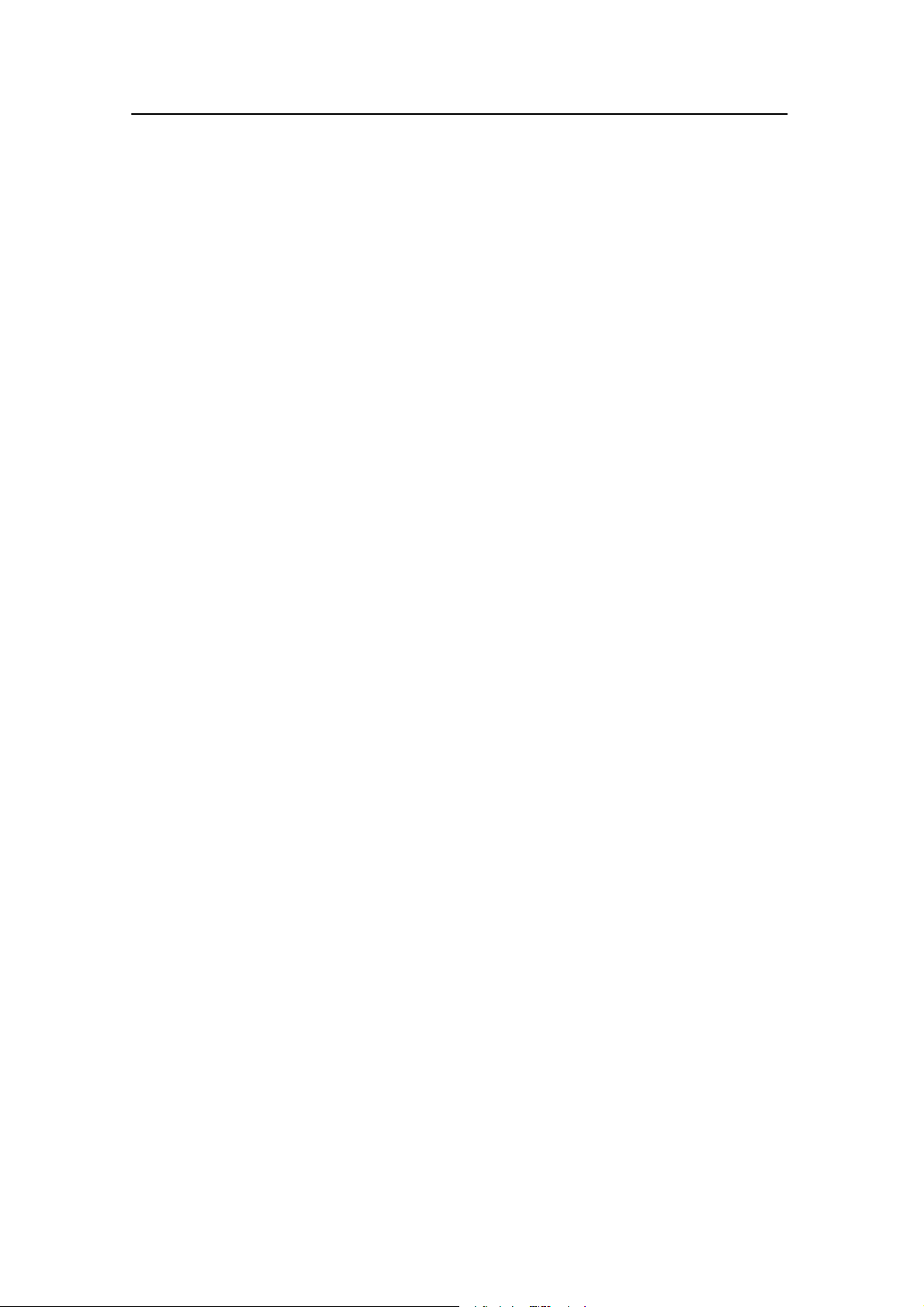
DescripciÓn del sistema
Transmisión
La transmisión es controlada por el procesador de señales en la
Unidad Transceptora. Los parámetros que se utilicen serán los
que usted haya seleccionado.
En la unidad hay 256 transmisores independientes, distribuidos
en ocho placas de circuito de transceptor. Cada transmisor,
queda direccionado y controlado, desde el procesador de
señales. Los parámetros controlados incluyen la potencia de
salida y el tiempo de demora entre cada elemento del
transductor, a fin de conformar un haz con el ángulo de
inclinación seleccionado.
Cuando el sistema de estabilización está activado, el ángulo de
inclinación de cada uno de los haces se corrige de forma
automática, en relación con los movimientos de cabeceo y
balanceo del barco.
850-164792 / Rev.D
11
Page 22
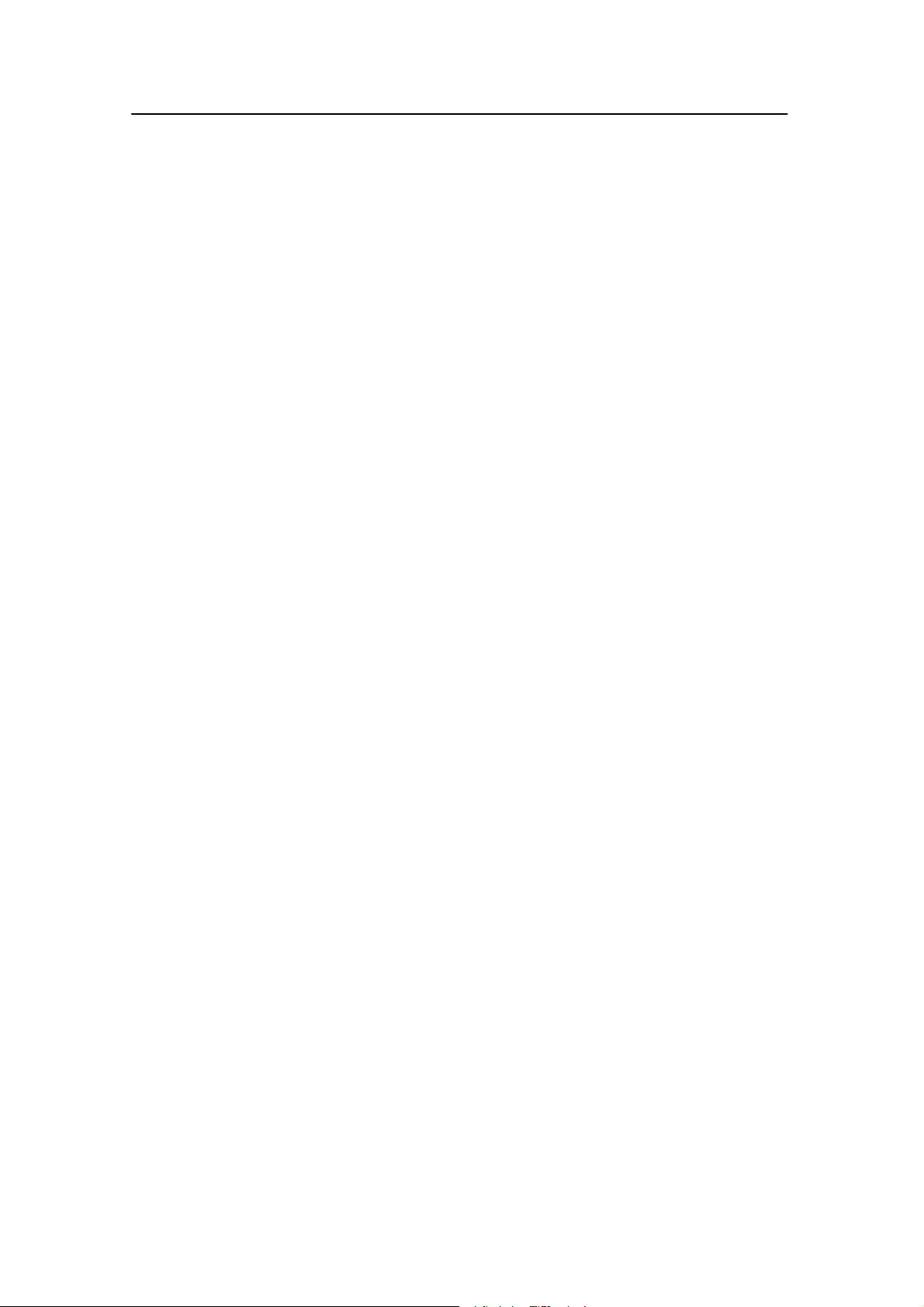
Simrad SP90
Equipos periféricos
El sónar SP90 debe ser conectado a una corredera de velocidad
y a un girocompás. Una entrada incorrecta de datos procedentes
de estos sistemas, ocasionará errores indicativos de los
movimientos del barco y de los blancos.
Además de la corredera y del girocompás, podemos conectar los
siguientes sistemas periféricos:
• Podemos conectar un (D)GPS al sónar SP90 para obtener
datos de posición del barco y tener latitud y longitud del
cursor y del marcador.
• Las ecosondas Simrad (series EQ, ES y EK) permiten ploteo
del fondo para la página de datos de captura.
• El sistema de monitorización de red PI30 Simrad, nos da la
profundidad digital de la red y su gráfico, en la página de
datos de captura.
• Instrumentación de red Simrad; FS900, FS3300 o ITI.
- En los sistemas FS 900 y FS 3300, la red es monitorizada
con su profundidad real.
- En el ITI, la red se monitoriza según sus correctas
dimensiones, profundidad, distancia y orientación.
• Un medidor de corrientes nos proporcionará datos de
velocidad de las mismas y de su dirección, en tres diferentes
profundidades en la imagen del sonar.
• El sistema de radio-boya (tipo GPS) proporciona la posición
geográfica de la boya y la visualizamos en la imagen del
sónar.
Si desea conectar alguno de estos equipos periféricos, contacte
por favor con un distribuidor oficial.
12
850-164792 / Rev.D
Page 23
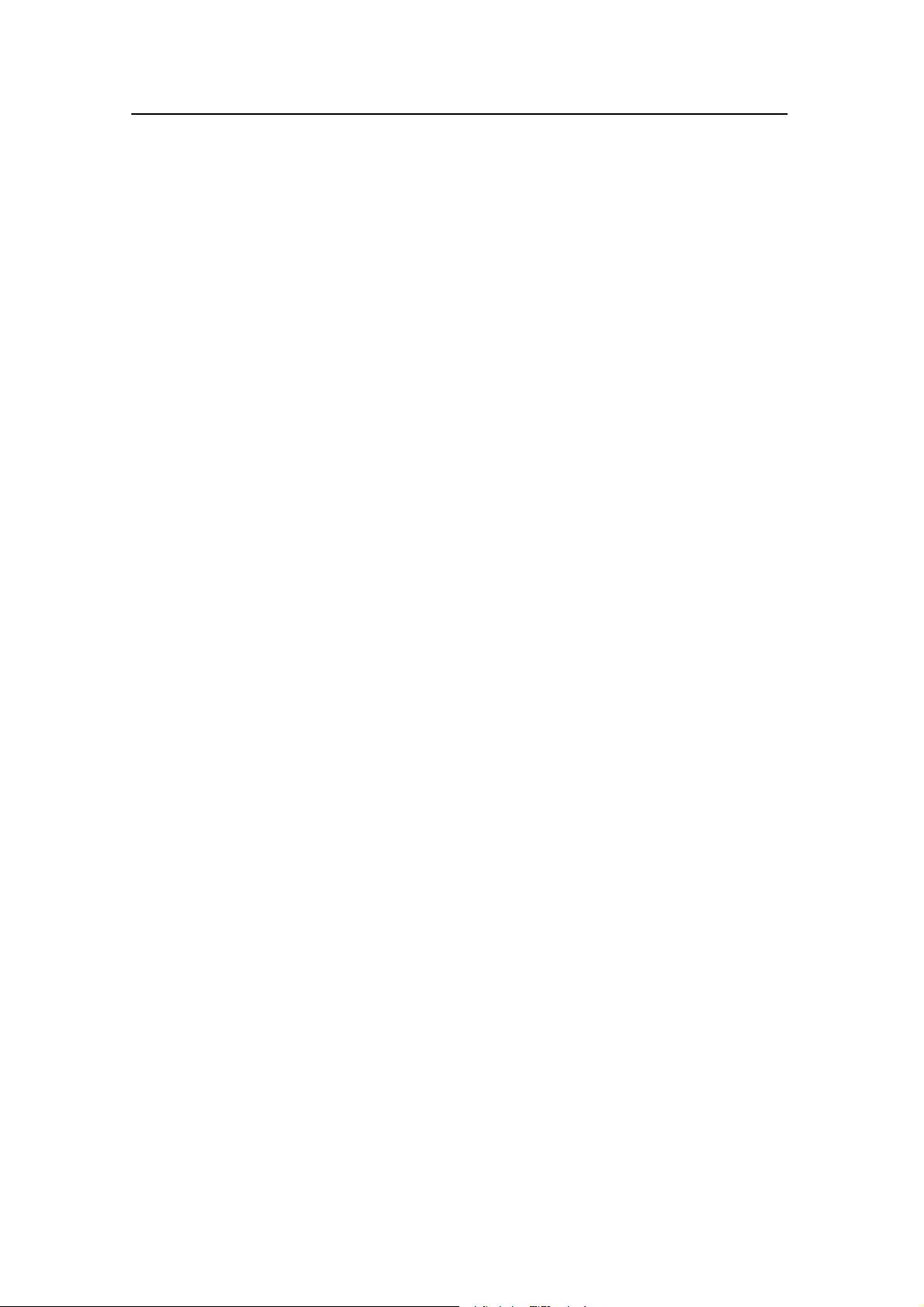
MODOS DE VISUALIZACIÓN
Introducción
En este capítulo se describen los modos de visualización del
SP90 que son, en definitiva, la representación gráfica de los
datos del sónar. Disponemos de diversos modos de visualización
que nos permiten una gran elasticidad a la hora de elegir el más
adecuado en función de las tareas a realizar.
Puntos
→ Proa Arriba (Bow Up), página 14
→ Norte Arriba (North Up), página 15
→ Movimiento Verdadero (True Motion), página 16
→ 180º / Audio, página 17
Modos de visualización
→ 270º / Vertical, página 18
→ Proa arriba / Vertical, página 19
→ Movimiento Verdadero / Vertical, página 20
→ Proa Arriba / Vertical Dual, página 21
°
→ Proa Arriba / 180
→ Dual 1, página 24
→ Dual 2, página 25
Vertical, página 23
La selección del modo de visualización se hace desde el
segundo botón del menú principal. Los primeros cuatro modos
de visualización pueden, también, seleccionarse fácilmente a
través de los cuatro botones de Mode en el Panel de Control.
Nótese que el orden de aparición de los distintos modos de
visualización, en este capítulo, se establece simplemente por una
facilidad descriptiva. En condiciones normales de trabajo, este
orden depende del tipo de arte seleccionado (de cerco, de fondo
o pelágica). Esto es debido a que los modos de visualización
iniciales se usan para una selección sencilla, mediante los cuatro
botones de Mode del panel de control. Puede cambiarse,
fácilmente, el órden de aparición de estas visualizaciones desde
el menú Ordenar Modos.
850-164792 / Rev.D
Todos los modos de visualización, en los siguientes capítulos, se
muestran sin ecos.
Puntos relacionados
→ Panel de Control; Modo, página 30
→ Ordenar Modos, página 73
13
Page 24
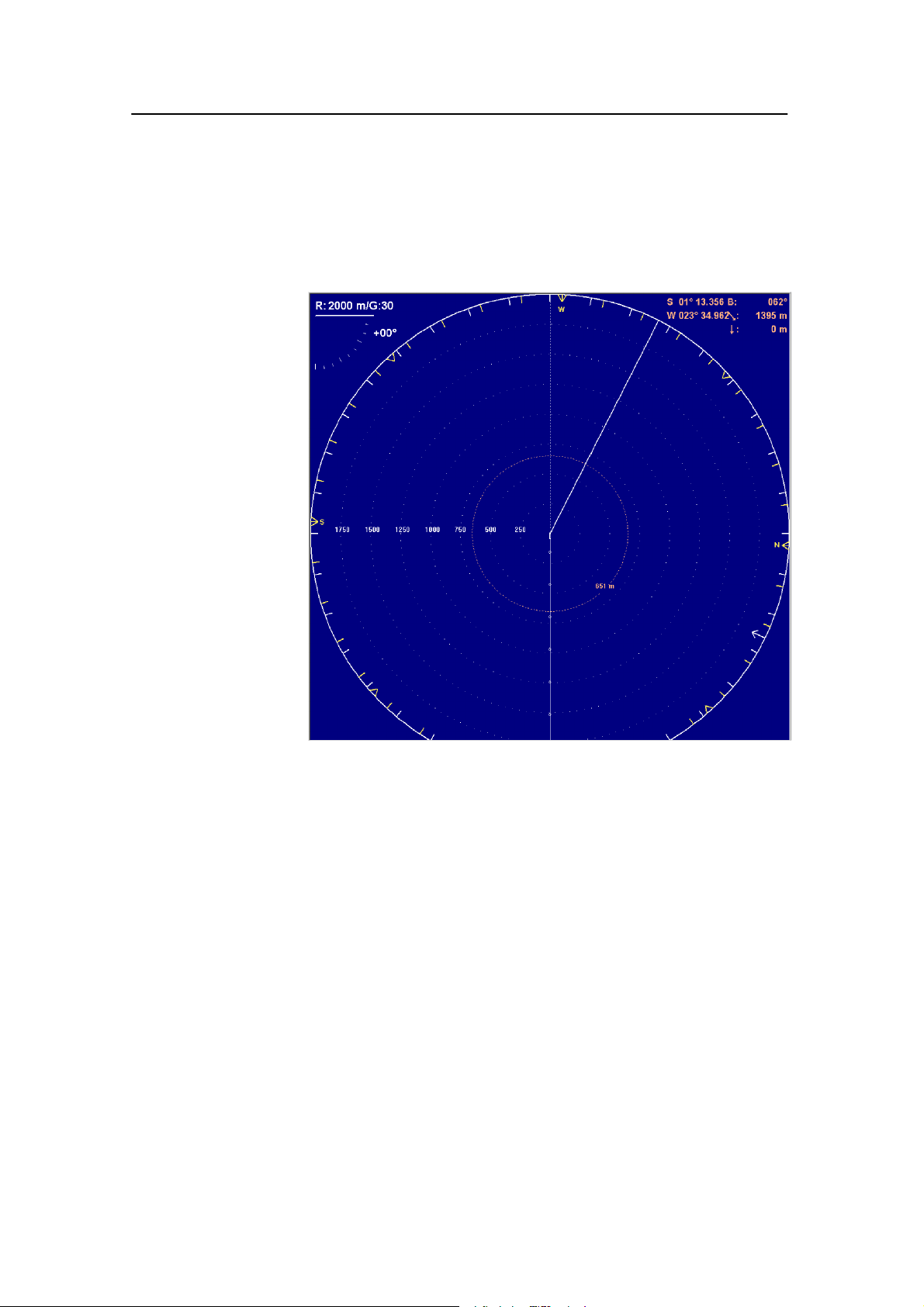
Simrad SP90
Proa Arriba
Cuando seleccionamos el modo Proa Arriba, el símbolo del
barco permanece estacionario en la pantalla, con la proa enfilada
hacia arriba.
El movimiento de los ecos por la pantalla se controla gracias a
la combinación del rumbo y de la velocidad del barco, así como
a los propios movimientos del blanco. En este ejemplo, vemos
una representación del menú Horizontal, que se utiliza para
controlar los parámetros del sónar.
Puntos relacionados
→ Apariencia, página 54
14
850-164792 / Rev.D
Page 25
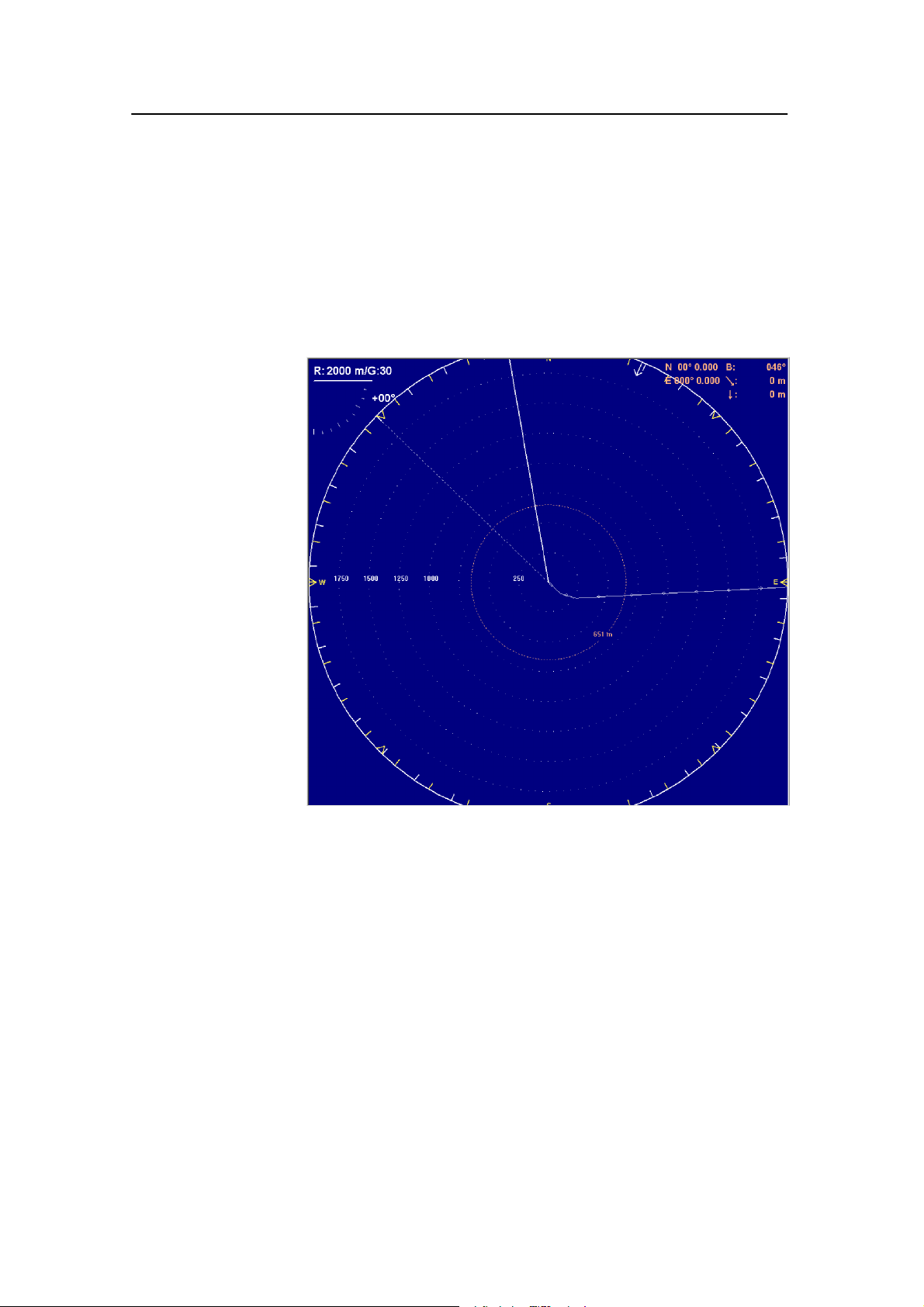
Norte Arriba
Modos de visualización
Cuando seleccionamos el modo Norte Arriba, en la pantalla
aparece siempre el norte verdadero. El símbolo del barco,
permanece inmóvil, con la proa orientada en dirección al rumbo
de la embarcación. El movimiento de los ecos a través de la
pantalla se controla gracias a la combinación entre rumbo y
velocidad del barco y a los propios movimientos del blanco.
850-164792 / Rev.D
Puntos relacionados
→ Apariencia, página 54
15
Page 26
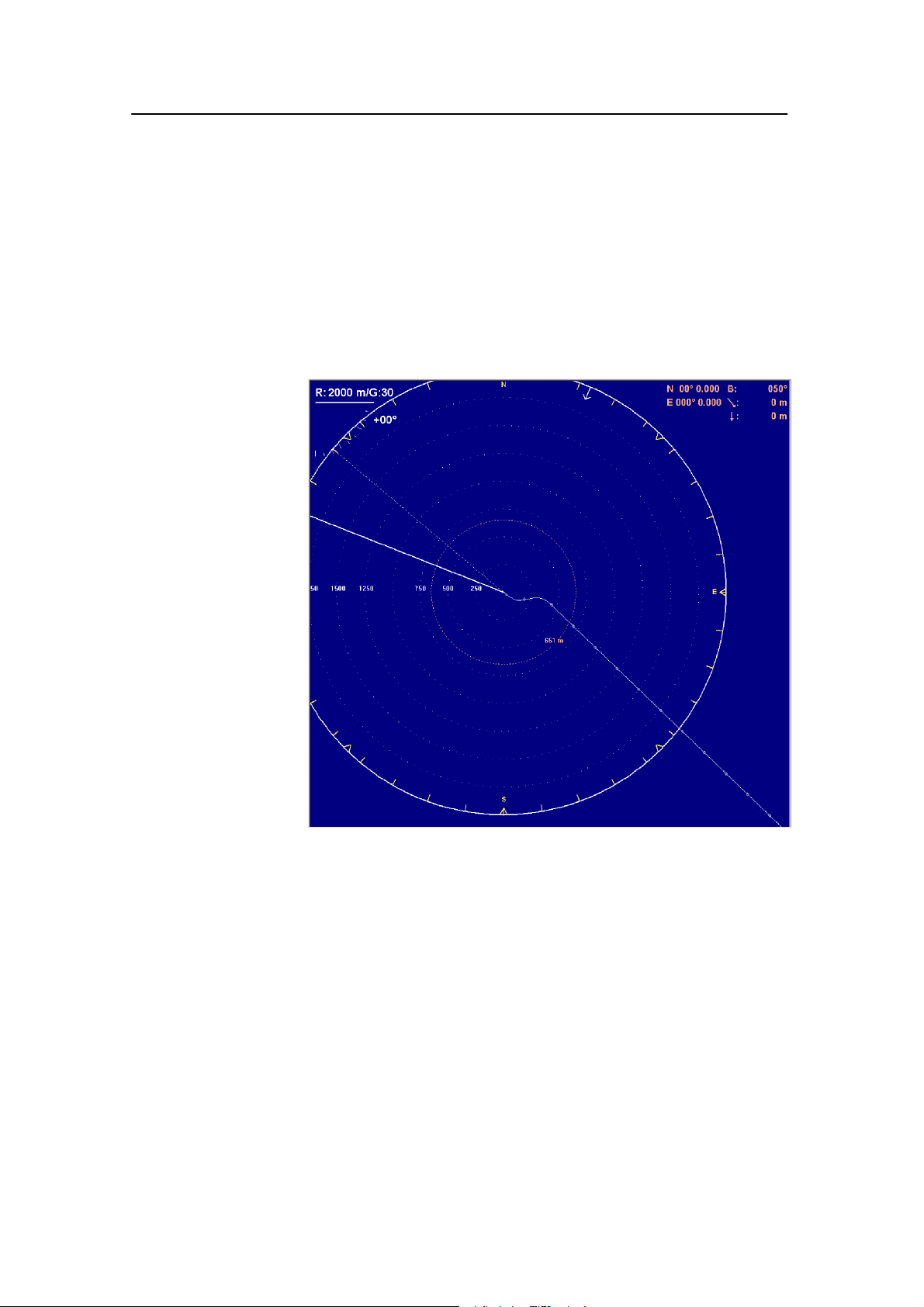
Simrad SP90
Movimiento Verdadero
Cuando seleccionamos el modo Movimiento Verdadero,la
imagen queda localizada en una posición geográfica, en la que
el barco se mueve por la pantalla, de acuerdo con el rumbo y la
velocidad actuales. Todos los ecos están, permanentemente,
localizados según su posición relativa al barco y, sus
movimientos en pantalla, son una representación real de los
desplazamientos de los blancos en el agua.
16
Cuando el símbolo del barco llega al límite de la pantalla, se
vuelve a colocar en el centro o bien, a la posición que determine
el botón de Descentrado (Off Centre). Cuando cambiamos el
modo, recuperamos esta posición en pantalla. Si seleccionamos
Rastreo del Blanco (Target Track), el blanco se desplazará,
automáticamente, al centro de la pantalla.
Puntos relacionados
→ Apariencia, página 54
850-164792 / Rev.D
Page 27
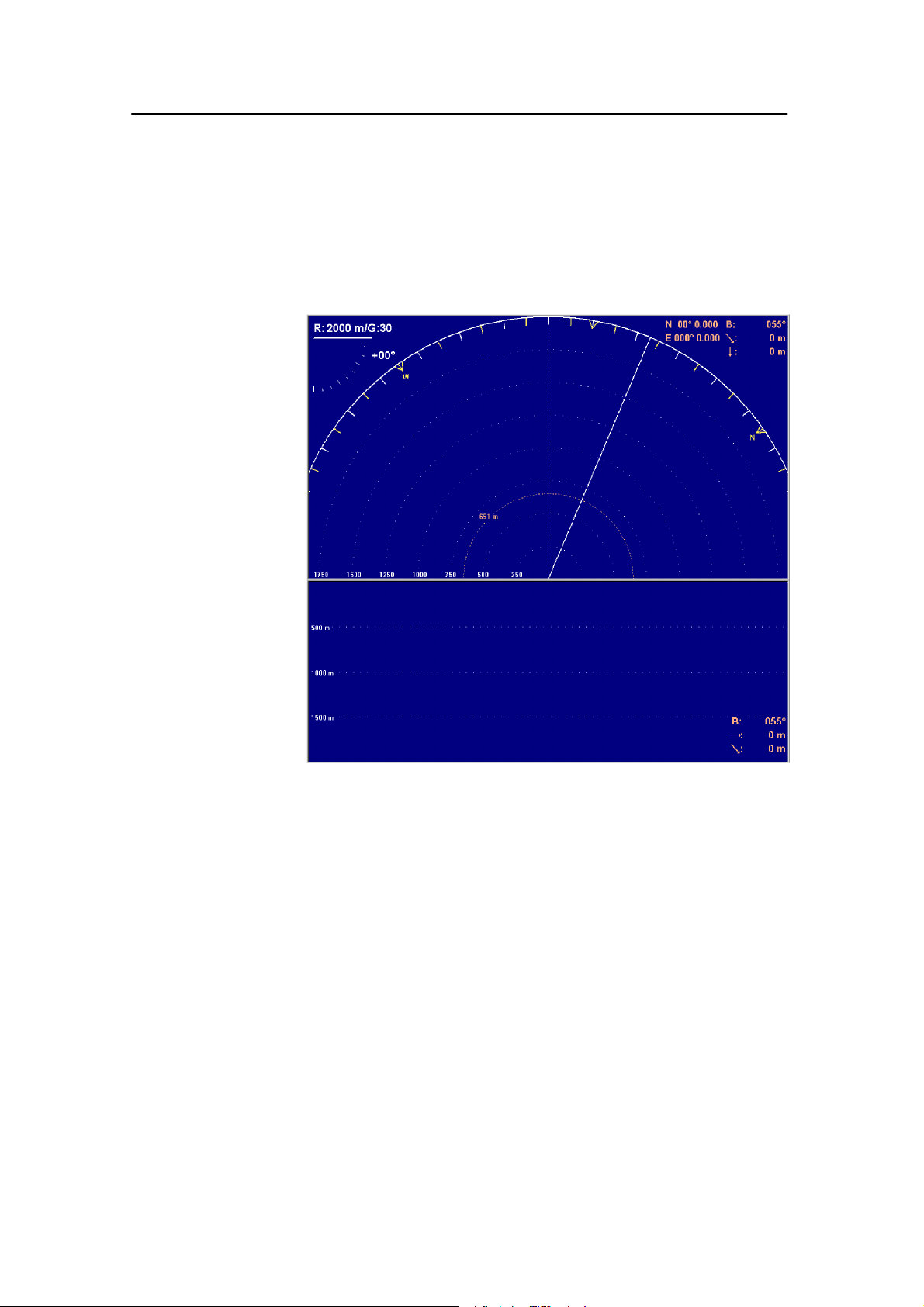
180 / Audio
Modos de visualización
Cuando seleccionamos el Modo 180º / Audio, la mitad superior
de la pantalla muestra una presentación proa arriba, de 180º,
mientras que la mitad inferior se utiliza para grabar el canal de
audio.
850-164792 / Rev.D
El canal de audio aparece como una línea blanca contínua,
horizontal, que puede orientarse en cualquier dirección. Los
ecos grabados son una réplica de los ecos que están bajo la línea
blanca de audio. Como que el canal de audio graba durante un
período de tiempo, este modo es el idóneo para la detección de
ecos débiles mezclados con reverberaciones o ruidos.
La información grabada, por el canal de audio, se almacena
siempre en el ordenador, y permanece aunque seleccionemos
otro modo de trabajo. Esto implica que esta grabación puede
presentarse siempre que seleccionemos el modo 180º / Audio.
Nótese que el símbolo del barco puede desplazarse en sentido
horizontal, gracias al botón de Descentrado (Off Centre).
Puntos relacionados
→ Apariencia, página 54
17
Page 28

Simrad SP90
270 / Vertical
El Modo 270º / Vertical está especialmente diseñado para
cerqueros. Cuando la red está a estribor, la división vertical
aparecerá en la esquina inferior izquierda, en un ajuste normal.
En cambio, si la red está a babor, los 60º de la partición vertical
se visualizarán en la esquina inferior derecha.
18
Con esta representación resulta muy sencillo mantener un
contacto óptimo con el banco de pescado, tanto en presentación
vertical como en la horizontal y, a la vez, determinar la
distribución por tallas. La posición del banco relativa al fondo
es otra información muy importante que, también, podemos
obtener en esta presentación. La presentación de Datos de
Captura para cerqueros se muestra en el lado derecho y
podemos ver todos los datos del arte relativos al blanco y al
fondo, así como otros datos de blanco disponibles.
Puntos relacionados
→ Apariencia, página 54
850-164792 / Rev.D
Page 29
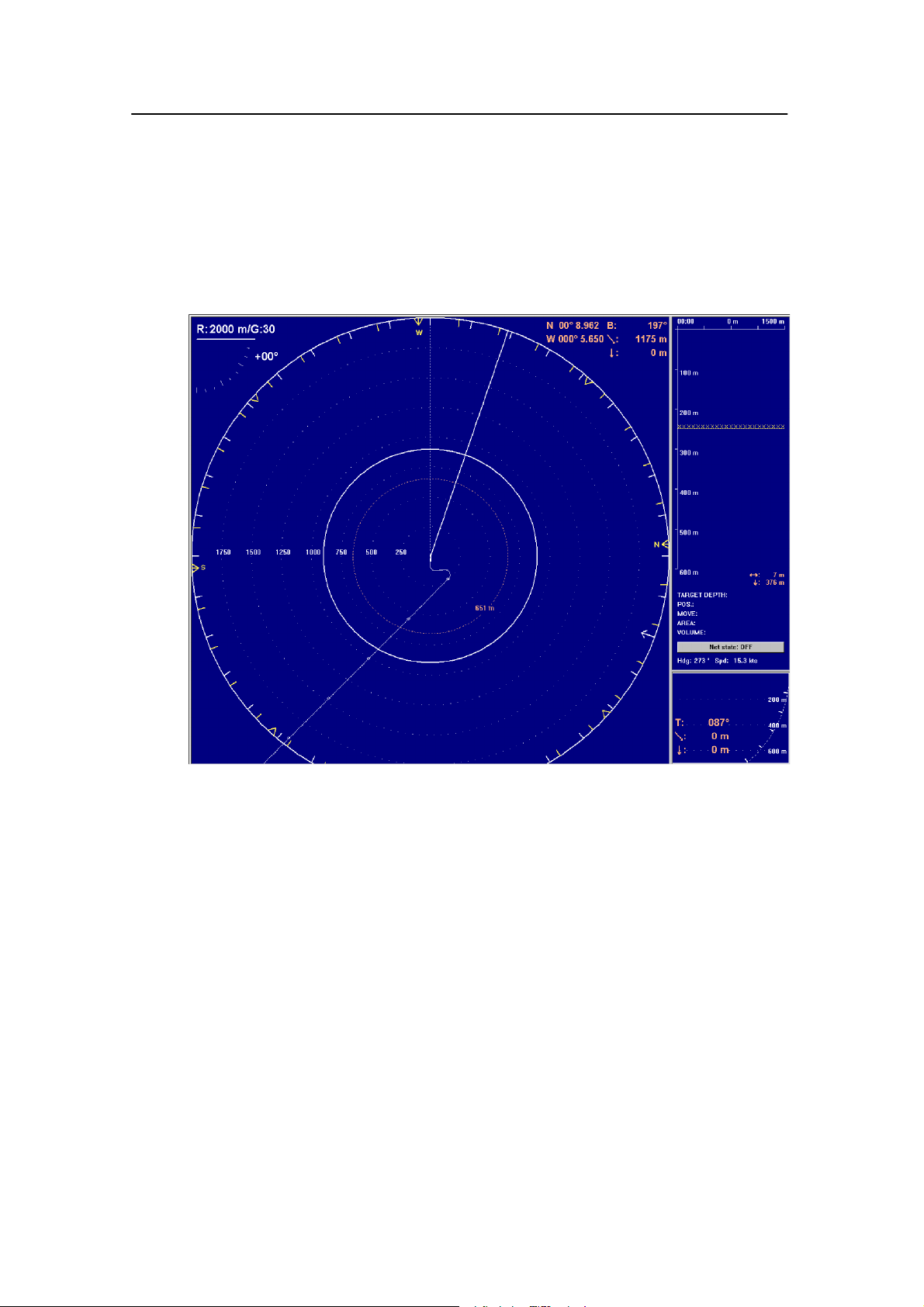
Proa Arriba / Vertical
Al seleccionar el modo Proa Arriba / Vertical, la imagen queda
dividida en tres partes. La parte izquierda es una presentación
Proa Arriba, muy similar al modo descrito anteriormente como
proa arriba.
Modos de visualización
850-164792 / Rev.D
La parte superior derecha corresponde a la presentación de
datos de captura, mientras que la parte inferior es una
presentación de división vertical, de 60 grados.
Puntos relacionados
→ Apariencia, página 54
19
Page 30
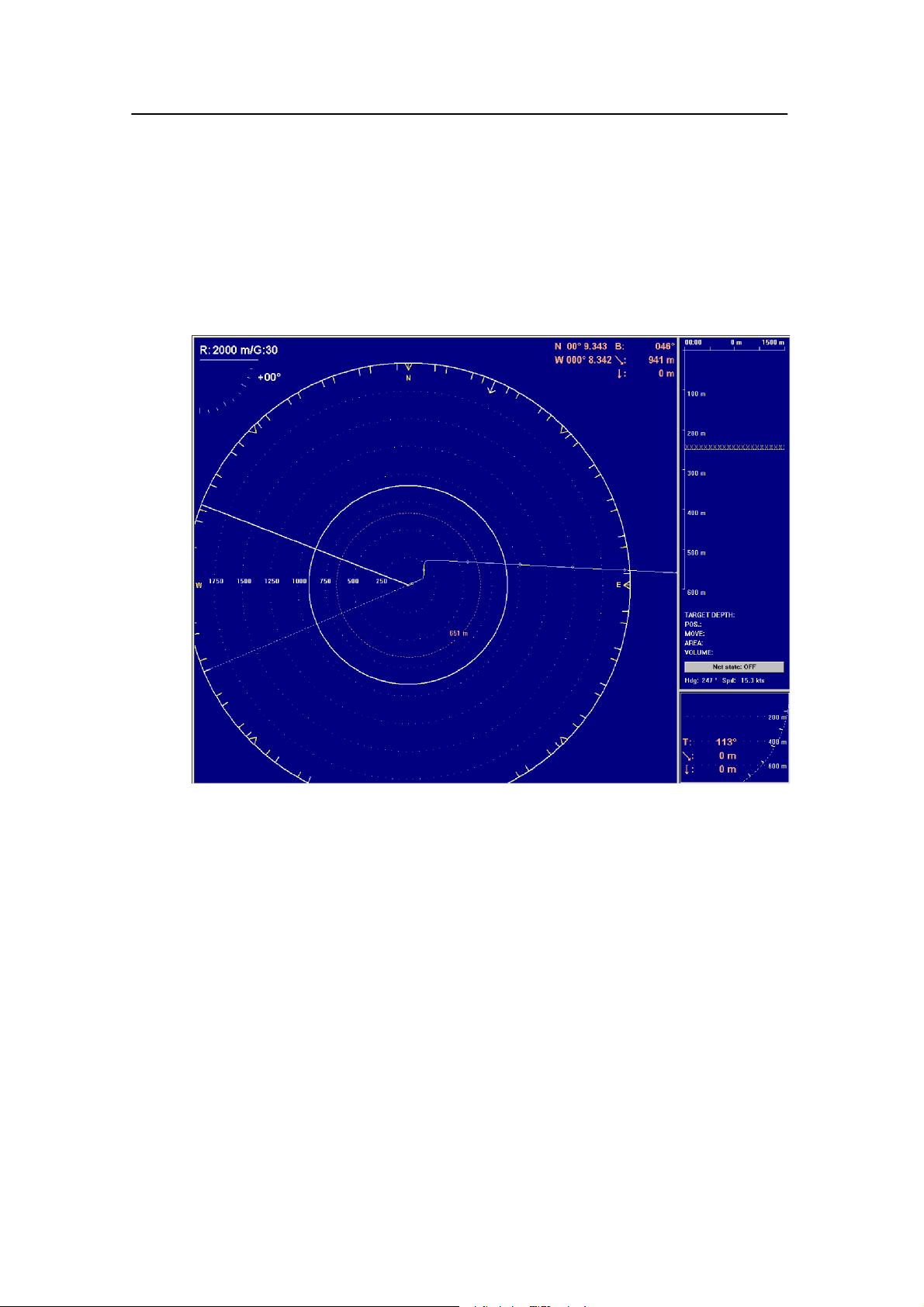
Simrad SP90
Movimiento Verdadero / Vertical
Cuando seleccionamos el modo Movimiento Verdadero /
Vertical, la imagen queda dividida en tres secciones. La parte
izquierda corresponde a la presentación de movimiento
verdadero, similar a la representación anteriormente descrita
como movimiento verdadero.
20
La parte superior, del lado derecho, es una presentación de
datos de captura, mientras que la parte inferior es una
presentación de división vertical de 60 grados.
Puntos relacionados
→ Apariencia, página 54
850-164792 / Rev.D
Page 31

Proa arriba / Vertical Dual
Cuando seleccionamos el Modo Proa Arriba/Vertical Dual,la
parte superior de la pantalla muestra una presentación proa
arriba y, en la parte inferior de la pantalla, visualizamos una
presentación de división vertical. La orientación de la
presentación vertical izquierda (en la presentación horizontal)
queda indicada por la línea blanca de audio, mientras que la
orientación de la presentación vertical derecha se indica
mediante la línea amarilla discontinua.
Modos de visualización
850-164792 / Rev.D
Este Modo es especialmente indicado para la pesca de cerco, ya
que la línea de audio (Vertical 1) puede rastrear el blanco,
mientras que la división vertical 2 puede utilizarse para
búsqueda manual alrededor del blanco rastreado. La
presentación de los diferentes datos de captura se selecciona
desde el menú campo. Aquí la posición del arte se representa en
relación con la presentación sintética del banco rastreado.
Además, visualizamos todos los datos disponibles sobre el
blanco.
21
Page 32

Simrad SP90
Mediante el trackball podemos desplazar, cualquiera de los
bordes que delimitan las diferentes presentaciones, hasta
cualquier posición.
Puntos relacionados
→ Apariencia, página 54
22
850-164792 / Rev.D
Page 33

Proa arriba / 180 Vertical
Al seleccionar el Modo Proa arriba/180° Vertical vemos, en la
parte superior de la pantalla, una presentación Proa Arriba,
mientras que en la parte inferior visualizamos una presentación
de división vertical de 180 grados. Este modo resulta muy útil a
los arrastreros ya que la presentación vertical actúa a modo de
ecosonda multi-haz. La orientación de la división vertical se
selecciona desde el menú de Presentación Vertical (Vertical
View). La línea de audio se controla mediante el indicador de
línea o bien ajustándola para fijarla a proa, popa o a las bandas.
Modos de visualización
850-164792 / Rev.D
Como que el transductor cilíndrico tiene una ”zona ciega” hacia
abajo, la presentación de eco queda limitada, aproximadamente,
a dos sectores de 60 grados.
Puntos relacionados
→ Apariencia, página 54
23
Page 34

Simrad SP90
Dual 1
El modo Dual actúa a modo de ”dos sonares en uno”, en el que
cada presentación es actualizada en cada una de las siguientes
transmisiones. Los ajustes pueden seleccionarse
individualmente, para cada una de las dos presentaciones. Esto
hace, que este modo de presentación, resulte muy útil para la
optimización de ajustes, mediante la permanente comparación
entre las dos presentaciones.
24
Para optimizar los ajustes horizontales, utilice el menú
Horizontal, asi ajustará la imagen superior. Estos ajustes se
transfieren, automáticamentre, a los otros modos.
El modo dual puede usarse, también para otras aplicaciones,
como seleccionar el alcance, la inclinación, la frecuencia y otros
parámetros.
Puntos relacionados
→ Apariencia, página 54
850-164792 / Rev.D
Page 35

Dual 2
Modos de visualización
El modo Dual 2 es muy similar al Dual 1, que hemos descrito
anteriormente, pero los ”dos sonares” se presentan uno al lado
del otro. Todos los ajustes pueden hacerse, individualmente,
para cada una de las presentaciones.
850-164792 / Rev.D
Puntos relacionados
→ Apariencia, página 54
25
Page 36

Simrad SP90
PANELDECONTROLDELSÓNAR
Introducción
Podemos acceder a comandos de funcionamiento, directamente
desde el Panel de Control del Sónar. También podemos, desde
el mismo, acceder a f unciones y activarlas usando el campo
menú de la pantalla y el trackball del panel de control.
Las funciones de trabajo habituales son accesibles,
directamente, desde los botones de control del panel operativo,
los cuales se agrupan por funciones.
SIMRAD
MAIN SW.
POWER
Up
Middle
Down
SYMBOL
TILT
Manual
Auto
Record
MODE
VARIOUS
Mode
Mode
Mode
Mode
1
2
3
4
Zoom
Centre
GAIN
Gain
Gain
H +
H -
Gain
Gain
V +
V -
Position
Manual
Track
Target
Track
Auto
Search
Off
RANGE CURSOR
Range
Range
H +
H -
Range
Range
V +
V -
TRAIN
SONAR OPERATING PANEL
SelectMenu
View
Object
(CD5377B)
Panel de Control del Sonar
A fin de conseguir un máximo rendimiento de todas las
prestaciones de este equipo, se hace necesario comprender las
funciones y controles del sistema. Las condiciones de trabajo
cambian drásticamente según el momento, por lo que es
imposible tener unos ajustes óptimos permanentes. Se
recomienda encarecidamente, leer con esmero las instrucciones
de este manual, a la vez que se va practicando con la operativa
del trabajo. La operativa del sónar debe ser dinámica y requiere
ajustes regulares y puestas a punto permanentes, a fin de
conseguir los mejores resultados posibles, en todas las
condiciones medioambientales.
26
850-164792 / Rev.D
Page 37

Panel de control del sónar
Interruptor principal (Main switch)
El interruptor principal controla la puesta en funcionamiento del
sónar, la subida y bajada del transductor e indica la posición, en
cada momento, del mismo.
Encendido
Pulsar, durante dos segundos aproximadamente, Encendido
(Power). El LED verde adyacente parpadea mientras la Unidad
de Control se carga y permanecerá encendido, mientras el
sistema esté en funcionamiento.
Antes de apagar el sónar, debemos comprobar que el transductor
esté en posición Arriba (Up). Pulsar el botón de Encendido
(Power), durante dos segundos aproximadamente, cuando el
LED verde se apague, el sónar quedará fuera de servicio.
Arriba (Up)
Subir el transductor a su posición más alta. El LED verde
adyacente parpadea, mientras el transductor está subiendo, y
permanecerá iluminado una vez que el transductor esté ya
protegido en la unidad de casco. El parpadeo del LED va
acompañado de una señal acústica.
Posición intermedia (Middle)
Subir o bajar el transductor a su posición intermedia.
La localización física de la posición intermedia puede definirse
a través del diálogo de Parámetros del Transductor
(Transducer).
Abajo (Down)
Baja el transductor a su posición tope. El LED verde adyacente
parpadea mientras el transductor está bajando y luego,
permanece encendido una vez éste haya alcanzado su posición
más baja. El parpadeo va acompañado por una señal audible.
Puntos relacionados
→ Transductor, página 152
850-164792 / Rev.D
27
Page 38

Simrad SP90
Símbolos (Symbol)
Los símbolos nos presentan en pantalla representaciones
gráficas para identificar blancos, nuestra embarcación y el arte
de pesca.
(A) Marcador de blancos (Target
marker)
Para marcar un blanco: mover el cursor sobre el
blanco objeto y pulsar el botón del icono triangular.
En la pantalla aparecerá un símbolo triangular con
su número correspondiente.
En el menú Objetos podemos ver la posición exacta
de los marcadores.
El sistema continua rastreando los marcadores de
blancos, inclusive fuera del alcance del sónar.
Podemos también usar la función Marcardor de
blanco (Target marker), para rastreo manual ya que
el sistema está diseñado para que haga cálculos de
velocidad (S), rumbo (C) y distancia (D), entre las
dos últimas marcaciones.
Los datos referentes al Marcador de blanco
permanecen visibles en la presentación horizontal
durante tres minutos, representados como figuras
blancas. Esta f unción es también un efectivo método
para determinar la distancia entre dos puntos
seleccionados en pantalla.
(B) Marcador del propio barco
El botón de ”barco” genera un símbolo cuadrado, en pantalla,
que indica la posición de la embarcación en el momento en el
que se pulsó dicho botón. En el menú Objetos pueden verse los
datos de posición correspondientes al marcador.
(C) Marcador de cerco (Circle marker)
Suele utilizarse para hacer una estimación del tamaño del banco
de peces o como indicativo del tamaño de la red de cerco. Para
activar esta función: mover el cursor hasta la posición deseada y
pulsar el botón del icono ”circular”. En pantalla aparecerá un
círculo en la posición escogida. El tamaño de este símbolo
estará a escala con el de la red de cerco seleccionada.
(D) Símbolo del Arte (Gear symbol)
Este símbolo puede ser, tanto, un círculo de red de cerco, como
uno de red de arrastre y estará en función de los parámetros
elegidos en el menú Arte (Gear). El arte seleccionado aparecerá
representado por un símbolo amarillo.
28
850-164792 / Rev.D
Page 39

Panel de control del sónar
Identificativo de red de cerco
Resulta muy útil a la hora de planificar el lance de la red de
cerco y se utiliza del siguiente modo:
1 Pulsar el botón de Arte (Gear).
- Aparecerá el símbolo de red de cerco, delante del
símbolo del barco, en la banda correspondiente a la
selección hecha en el menú Arte (Gear). El símbolo
seguirá los movimientos del barco.
2 En el momento de realizar el lance, volver a pulsar el
botón Arte (Gear).
- El símbolo del cerco permanecerá inmóvil, indicando la
mejor trayectoria para realizar el lance. Los cuatro
símbolos cuadrados, a lo largo del rumbo del barco, nos
indican: lance de red, un cuarto, mitad, tres cuartos y
final de las posiciones de la red. Podemos
pre-programar hasta tres redes diferentes, desde el
menú Arte (Gear).
3 Para borrar el círculo de red de cerco, pulsar de nuevo, el
botón Arte (Gear).
Símbolo del arte de arrastre
Es de gran ayuda a la hora de planificar la operativa con la red
de arrastre.
Los datos de la red pueden configurarse, manualmente usando el
menú, o automáticamente, mediante interfaz con el sónar de red
FS de Simrad, o con el sistema de monitorización de red ITI y
la Unidad Procesadora del sónar.
• En el modo manual, el símbolo del arte aparecerá según el
tamaño seleccionado, la distancia y la profundidad.
• Si tenemos conectado un sistema de sónar de red FS900 o
FS3000, el símbolo de la red, aparece automáticamente
indicando la profundidad correcta, en los modos verticales.
• Cuando tenemos conectado un sistema de monitorización de
red ITI, el símbolo del arte aparece perfectamente
visualizado, indicando la distancia correcta, el rumbo y la
profundidad. Si disponemos de los sensores oportunos,
tendremos también, datos de la apertura de la boca de red,
temperatura del agua y del volumen de captura.
850-164792 / Rev.D
29
Page 40

Simrad SP90
Modo (Mode)
Podemos seleccionar el modo de trabajo, bien desde el menú,
bien desde el panel de control, el cual contiene cuatro botones
de selección.
En función de la selección realizada desde el Menú Botones de
Modo (Mode Buttons) dispondremos de dos opciones:
• Para seleccionar un Modo, utilice el botón Modo (situado en
la parte superior del menú), o bien pulse uno de los cuatro
botones de Modo. Podemos pre-definir Modos de trabajo que
se usen con frecuencia para tareas específicas en fases de la
operativa, desde el Menú Ordenar Modos (Sort modes). Por
ejemplo, Modo 1 puede utilizarse para la fase de búsqueda, ,
Modo 2 para la de evaluación, Modo 3 para la de captura, y el
Modo 4 para la operación dual.
• Para acceder a un ajuste de usuario, seleccionamos Ajustes
de Usuario (User Settings) desde el menú Configurar
(Setup) o bien usamos uno de los cuatro botones de Modo.
Los diferentes ajustes de usuario se crean y mantienen desde
el diálogo de parámetros de Ajustes de Usuario (User
Setting). Para elegir la asignación de los cuatro botones,
recurrir al listado alfabético de usuarios.
Puntos relacionados
→ Ordenar Modos, página 73
→ Modos de visualización, página 13
→ Ajustes de usuario, página 92
→ Botones de Modo, página 98
30
850-164792 / Rev.D
Page 41

Panel de control del sónar
Ganancia (Gain)
Los controles de ganancia pueden ser tanto horizontales como
verticales.
Ganancia Horizontal
Los dos botones superiores controlan la ganancia del
receptor en la presentación horizontal del sónar. El
nivel de ganancia seleccionado puede verse en el
menú Horizontal y encima del indicador de
inclinación, en la esquina superior izquierda de la
pantalla. Tenemos 51 valores a seleccionar,
numerados entre el 0 y el 50 y podemos realizar
modificaciones a intérvalos de 1 dB.
Ganancia Vertical
Los dos botones inferiores c ontrolan la ganancia del
receptor en la presentación vertical del sónar. El
nivel de ganancia seleccionado puede verse en el
menú Vertical. Tenemos 51 valores a seleccionar,
numerados entre el 0 y el 50 y podemos realizar
modificaciones a intervalos de 1 dB.
850-164792 / Rev.D
31
Page 42

Simrad SP90
Alcance (Range)
LoscontrolesdeAlcance (Range) pueden ser horizontales o
verticales.
Alcance horizontal
Los dos botones superiores, controlan el alcance
horizontal. El alcance seleccionado se visualiza en el
menú Horizontal y sobre el indicador de
inclinación, en la esquina superior izquierda de la
pantalla.
Alcance vertical
Los dos botones inferiores controlan el alcance
vertical. El alcance seleccionado se lee en el menú
Vertical.
32
850-164792 / Rev.D
Page 43

Panel de control del sónar
Cursor
El cursor se utiliza tanto como elemento de orientación en
pantalla, como para trabajar con los menús.
Menú
El botón Menú se usa para
seleccionar entre las
presentaciones Menú o Pantalla
Completa (Full Screen). Cuando
tenemos en pantalla el menú
principal, la presentación de eco se
reduce proporcionalmente,
mientras que con pantalla
completa, la presentación de eco
ocupa toda la pantalla.
Cuando visualizamos la
presentación de eco en pantalla
completa, podemos usar el cursor
para activar el campo menú,
desplazándolo hacia los extremos
derecho o izquierdo del m onitor.
Al mover el cursor fuera del
campo menú, éste se ocultará.
Seleccionar (Select)
El botón Seleccionar (Select) se utiliza para realizar
selecciones. Éste se corresponde con el botón izquierdo del
ratón.
Ver (View)
El botón Ver (View) activa el menú emergente del mismo
nombre, en función de la visualización seleccionada. Tiene la
misma función que el botón central
Objetos (Object)
del ratón.
El botón Object activa el menú emergente Objetos (Object) de
la visualización seleccionada. Se corresponde con el botón
derecho del ratón.
850-164792 / Rev.D
33
Page 44

Simrad SP90
Trackball
El trackball controla el cursor, el cual cambia de aspecto en
función de su posición en pantalla.
• En el campo eco, el cursor es naranja.
• En el campo menú, el cursor es una flecha.
• En cada uno de los extremos de los botones de menú, aparece
como un signo negativo o positivo. Los signos más y menos
indican el aumento o la disminución de los valores del
correspondiente parámetro, el cual se puede modificar al
pulsar el botón Seleccionar (Select).
Puntos relacionados
→ Las presentaciones Menú y Pantalla completa, página 45
→ El menú emergente Ver, página 75
→ El menú emergente Objetos, página 77
→ Los botones d el menú, página 49
34
850-164792 / Rev.D
Page 45

Panel de control del sónar
Train (Orientación)
El canal de audio se visualiza como una línea blanca contínua y
puede orientarse tanto manual como automáticamente. El ángulo
de orientación, relativo a la proa, se observa en la esquina
superior derecha de la pantalla.
Manual
En el modo manual los botones de orientación hacia la
izquierda (flecha) o hacia la derecha (flecha), se usan para
direccionar la línea de audio hacia la orientación deseada.
Búsqueda automática (Auto Search)
En el modo Búsqueda automática, el propio sónar procede a
buscar, entre los límites de sector preajustados, de la línea de
audio seleccionando el centro de la búsqueda. El sector de
búsqueda se visualiza, en la carta de orientación, representado
ente dos ángulos blancos.
• El sector de búsqueda se ajusta pulsando (y manteniéndolo
así) el botón de Búsqueda automática (Auto Search) y,
simultáneamente, pulsando los botones de orientación hacia
la izquierda (flecha) o hacia la derecha (flecha).
• La función de Búsqueda automática (Automatic Search)
queda anulada al pulsar los botones de orientación (flechas) y
vuelve a activarse al soltarlos. La orientación actual, en el
momento de soltar los botones, se convierte en el centro de la
búsqueda.
Rastreo de posición (Position Track)
La función de Rastreodelaposición, sólo es posible si
tenemos conectado un girocompás y una corredera de velocidad
al sistema del sónar.
Para realizar un rastreo de una posición fija, situar el cursor
sobre la localización deseada y pulsar el botón Rastreo de
posición (Position Track). Aparecerá en pantalla, un círculo
ubicado geográficamente, cuya posición será automáticamente
rastreada por el sistema.
850-164792 / Rev.D
35
Page 46

Simrad SP90
Cuando está activada la función Inclinación automática (Auto
Tilt), en el modo Rastreo de Posición (Position Track), el
centro del ángulo de inclinación se ajusta automáticamente, en
función de la distancia hasta la posición rastreada.
Seguimiento del blanco (Target Track)
Para rastrear un blanco, colocar el cursor sobre el punto deseado
y pulsar el botón Seguimiento del blanco (Target Track).
Aparecerá en pantalla un círculo y su posición, de forma
automática, será rastreada por el sistema usando como centro el
blanco más fuerte, que se representa en pantalla como dos líneas
sobre la línea de audio. El tamaño de la ventana puede
determinarse desde el menú Ventana de Seguimiento (Track
Window).
El vector que nace en el centro del blanco, indica su rumbo y
velocidad. La longitud de este vector se incrementa en función
de la velocidad del blanco. Cada nudo queda representado por
una pequeña señal sobre el vector. La línea de rumbo puede
visualizarse también, observando el rastreo del blanco.
Los símbolos de rastreo de blanco y sus datos se visualizan
como una luz violeta. Además de la información que tenemos en
la página de Datos de Captura (Catch Data), la velocidad, el
rumbo y la distancia, en algunos modos, pueden verse en la
esquina inferior izquierda de la pantalla.
En Modo Inclinación Manual (Manual tilt), el ángulo de
inclinación se ajusta, de forma automática, en función de la
distancia hasta el blanco seguido.
Cuando la función Inclinación automática (Auto Tilt) está
activa en el modo Seguimiento del Blanco (Target Track), el
centro del ángulo de inclinación se ajusta automáticamente, en
función de la distancia hasta la posición rastreada.
Nota: La orientación manual anula la función de Seguimiento del
blanco (Target Tracking).
36
850-164792 / Rev.D
Page 47

Panel de control del sónar
Tilt (Inclinación)
Inclinación Manual
En el Modo Manual podemos inclinar el transductor, dentro de
los límites del sistema, pulsando los botones de Inclinación
arriba (flecha Tilt up) o Inclinación abajo (flecha Tilt down).
Cada vez que pulsamos, uno u otro, el ángulo de inclinación
cambia por pasos de 1º. Manteniendo pulsado, uno de estos
botones, el ángulo de inclinación va cambiando, hasta que
dejamos de pulsar.
En los Modos Posición (Position) y Seguimiento del Blanco
(Target Tracking), el ángulo de inclinación se ajusta
automáticamente a fin de compensar la distancia hasta la
posición del blanco.
Inclinación automática
En el Modo Inclinación Automática (Auto Tilt), el
ángulo de inclinación, es el centro de la inclinación
de búsqueda. Los límites de inclinación
seleccionados pueden verse en el indicador de
inclinación, en forma de líneas amarillas, así como
sus correspondientes valores numéricos, máximo y
mínimo.
Podemos ajustar el centro del sector de búsqueda de
inclinación, pulsando los botones de Inclinación
arriba (flecha Tilt up) o Inclinación abajo (flecha
Tilt down). Los límites del sector se ajustan
manteniendo pulsado el botón Auto y,
simultáneamente, pulsando los botones de
Inclinación arriba (flecha Tilt up)oInclinación
abajo (flecha Tilt down).
La inclinación de los límites del sector de búsqueda pueden
graduarse por pasos de 1º hasta 10º, de acuerdo con el valor que
hayamos seleccionado en el menú Inclinación (Tilt).
La función de Inclinación automática (Auto Tilt) responde de
distinta forma en función del modo de orientación seleccionado,
tal como explicamos:
• Modo orientación manual (Manual training mode):El
transductor cambia, automáticamente, el ángulo de
inclinación después de cada transmisión y lo hace por pasos
dentro de los límites seleccionados.
• Modo orientación de búsqueda automática (Auto search
training mode): Aquí, el transductor, de forma automática,
modifica el ángulo de inclinación después de finalizar cada
una de las búsquedas.
850-164792 / Rev.D
37
Page 48

Simrad SP90
• Modos Posición y Seguimiento del Blanco:Elcentrodel
ángulo de inclinación se ajusta automáticamente en función
de la distancia hasta la posición del blanco rastreado. El
transductor se inclina por pasos, de forma automática,
después de cada transmisión.
Nota: Si tenemos instalada y activada la función opcional de
estabilización, el propio emisor de haces ajusta el ángulo de
inclinación en función de los movimientos del barco (incluso si
tenemos seleccionada la inclinación manual). Los cambios del
ángulo de inclinación en l a emisión de haces no pueden
visualizarse en el indicador de inclinación.
38
850-164792 / Rev.D
Page 49

Panel de control del sónar
Various (Varios)
Aquí tenemos varios grupos de botones: Zoom, Grabar
(Record), Silencio (Mute) y Descentrado (Off Centre).
Silencio (Mute)
El botón de Silencio (Mute) activa y desactiva el
canal de audio del eco, además anula las alarmas
sonoras.
Grabar (Record)
La función grabar se utiliza para almacenar tanto
imágenes aisladas como secuencias de imágenes,
esto dependerá de la preselección realizada en el
menú Guardar/Recuperar (Store/Recall).
Si hemos seleccionado el modo guardar secuencias, la función
Grabar (Record) se usa para iniciar y finalizar el
almacenamiento. En cambio, si hemos seleccionado almacenar
imágenes independientes, la grabación se hace cada vez que
pulsamos el botón.
Zoom
La función Zoom aumenta la visión de una zona del display:
colocar el cursor en el centro del área y pulsar Zoom. El botón
de Zoom actúa como conmutador on/off de las funciones de
aumento/disminución.
Descentrado (Off centre)
La función Descentrado (Off Centre) desplaza el símbolo de
barco propio hasta la posición del cursor en la pantalla. Esto
hace que la presentación se reajuste en la pantalla.
Puntos relacionados
→ El menú Guardar/Recuperar, página 70
850-164792 / Rev.D
39
Page 50

Simrad SP90
FUNCIONAMIENTO
Introducción
Contenido del capítulo
Normalmente, todas las operaciones de trabajo se realizan desde
el Panel de Control del sónar. Si conectamos un ratón estándar
o un t rackball podemos, también, trabajar desde el sistema de
menús.
Esta sección contiene una detallada descripción de los
procedimientos de puesta en funcionamiento y apagado, los
principios operativos de los menús, así como otros
procedimientos habituales. Si desea obtener más información
sobre el diseño del sónar, consulte la parte Descripción del
Sistema. En el capítulo Modos de Visualización, puede consultar
los distintos formatos de visualización.
Puntos
→ Mantenimiento del sónar, página 41
→ Procedimiento de encendido y apagado, página 42
→ Funcionamiento del menú, página 45
→ Ayudas visuales, página 53
→ Apariencia, página 54
→ Instalación de opciones, página 57
→ Ayuda en línea, página 59
Nota: Recuerde que el transductor del SP90, cuando está totalmente
bajado, queda a 1,2 metros (1,6 metros en versión opcional) por
debajo del casco del barco. ¡La velocidad máxima de la
embarcación, en estas condiciones, ha de ser de 20 nudos!
Puntos relacionados
→ Descripción del sistema, página 1
40
→ Modos de visualización, página 13
→ Panel de Control del Sonar, página 26
850-164792 / Rev.D
Page 51

Funcionamiento
Mantenimiento del sónar
Procedimientos de mantenimiento
Para garantizar el máximo rendimiento del sónar, es muy
importante seguir sistemáticamente las instrucciones de
mantenimiento que se describen en el capítulo Mantenimiento.
¡Muy importante! Al atracar el barco
Cuidado: Cuando se atraca el barco, el conmutador S102 situado
detrás de la Unidad Procesadora del Sónar, tiene que
estar en posición OFF, a fín de prevenir el uso
improcedente del sónar en esos momentos. El
transductor puede resultar dañado si permitimos que
transmita en el aire.
Nota: Antes de atracar, lea detenidamente el capítulo de
Mantenimiento.
Puntos relacionados
→ Mantenimiento, página 160
→ Medidas de seguridad en dique seco, página 44
850-164792 / Rev.D
41
Page 52

Simrad SP90
Encendido y apagado del sónar
Nota: Antes de poner en marcha el sónar, compruebe que hay
suficiente calado y que la velocidad del barco está dentro de los
máximos especificados para cuando el transductor está bajado.
MAIN SW.
Procedimiento de encendendido
Siga el siguiente procedimiento para encender el sónar.
Up
1 Pulse el botón de Encendio (Power) del monitor a fín de
poner en funcionamiento la pantalla del monitor.
Middle
Down
2 Mantenga pulsado el botón de Encendido (Power) del
Panel de Control del sónar, durante unos dos segundos
aproximadamente, a fin de iniciar el sónar.
- El LED verde, que está al lado del botón, nos indica
que el sónar está empezando a cargar el programa.
Aproximadamente un minuto y medio después,
tendremos imagen en pantalla.
3 Pulsar el botón de Descenso (Down) para bajar el
transductor al máximo.
- El LED verde, que está junto al botón, comenzará a
parpadear, y una señal acústica nos indicará que el
transductor, está bajado.
- Observe que el botón TX Power: Off en el menú
Horizontal comienza a parpadear. Con el fin de evitar
usos inadvertidos del transmisor, la potencia de
transmisión se desactiva al dar orden de subida del
transductor.
- Cuando se alcanza la posición de descenso al máximo,
el LED queda iluminado permanentemente, la señal
acústica desaparece y el botón superior del diálogo de
Estado (Status) muestra el mensaje: Trans du c to r:
Abajo (Transducer down).
42
4 Ajustar TX Power a Full desde el menú Horizontal.
Con esto hemos completado el proceso de encendido.
850-164792 / Rev.D
Page 53

Alimentación desconectada
En caso de fallo de alimentación, o si se desconecta el cable de
alimentación de la Unidad Procesadora del Sónar, el sónar debe
iniciarse pulsando el interruptor de encendido S101.Este
interruptor está situado detrás del pequeño panel frontal en la
Unidad Procesadora del Sónar.
Situación del interruptor
S101 en el frontal de la
Unidad Procesadora de
Sónar.
Funcionamiento
S101
(CD15006)
Cambio de diseño
En los sonares suministrados por Simrad antes de Agosto de
2003, se utiliza la Unidad Procesadora de Sónar APC10.Esta
unidad también dispone de un interruptor ”on/off” detrás del
panel frontal. En vez de desconectar el cable de alimentación,
este conector puede cambiarse a ”off”.
Procedimiento de apagado
1 Pulsar el botón Arriba (Up) para elevar el transductor a su
posición superior.
- El LED verde, junto al botón, comenzará a parpadear y
percibiremos una señal acústica que nos indica que el
transductor está subiendo. Una vez que el transductor
ha subido, hasta el tope, el LED queda
permanentemente encendido, la señal acústica
desaparece y en el botón superior del menú de Estado
(Status) aparece el siguiente mensaje: Transductor
Arriba (Transducer up).
2 Para apagar el sónar, mantenga pulsado el botón de
Power, aproximadamente, durante dos segundos.
850-164792 / Rev.D
3 Compruebe que el LED verde, situado junto al botón de
On/Off, no está iluminado.
4 Para apagar el monitor, pulsar el botón de Power del
mismo.
43
Page 54

Simrad SP90
Advertencia: Si apagamos el sónar cuando aún está bajado el
transductor, deberemos subirlo mediante el
conmutador de elevar/descender (hoist/lower),
que está en la Unidad de Control del Motor, o
bien, manualmente con la manivela.
Los procedimientos de emergencia, para subir el transductor, se
describen en el capítulo de Mantenimiento.
Medidas de seguridad en dique seco
Para prevenir el uso improcedente del sonar cuando está en
dique seco, etc., desconectar el cable de alimentación de la
Unidad Procesadora de Sónar.
Advertencia: ¡Transmitir en el aire dañará el transductor!
Puntos relacionados
→ Panel de Control del Sónar, Interruptor alimentación, página
27
→ Subida y bajada manual, página 172
→ Estado, página 115
44
850-164792 / Rev.D
Page 55

Funcionamiento de los menús
Introducción
El sistema de menús, de este sónar, está diseñado para facilitar y
agilizar el acceso a los parámetros.
El menú puede eliminarse de la pantalla.
Algunos de los parámetros (por ejemplo, Alcance, Ganancia e
Inclinación) pueden controlarse tanto desde el botón del menú,
como desde los botones del Panel de Control del sónar. Los
valores de los parámetros, en los botones de menú, cambiarán
en función de los ajustes realizados en el panel.
También es posible trabajar con un ratón estándar.
Funcionamiento
850-164792 / Rev.D
45
Page 56

Simrad SP90
Presentación típica,
conelmenúenla
parte derecha
Presentaciones en pantalla
Podemos determinar si queremos que el menú permanezca
siempre en pantalla, o bien, que sólo esté disponible cuando
deseemos modificar los parámetros. El botón Menu, en el Panel
de Control, se utiliza para seleccionar Menu o presentación
Pantalla Completa (Full Screen).
Presentación Menú
En la presentación Menú, el menú siempre aparece en la parte
derecha de la pantalla, y el tamaño del área de visualización del
eco queda reducida.
46
(CD15008A)
Pantalla Completa
En cambio, al seleccionar Pantalla Completa (Full Screen) la
presentación de eco se expande y ocupa toda la pantalla.
Una vez que el menú ha sido desactivado, podemos recuperarlo,
para uso temporal, siguiendo los siguientes pasos:
1 Utilice el trackball para mover el cursor hasta el límite
derecho, o izquierdo, de la pantalla.
2 Observe que el menú aparece en la parte superior del área
de eco, y que esta zona no
se reajusta.
3 Mueva el cursor fuera del menú y observe que éste
desaparece.
850-164792 / Rev.D
Page 57

Presentación típica
con el menú oculto
alavista
Funcionamiento
Presentación típica
con el menú
temporal situado en
la parte izquierda de
la pantalla.
(CD15008B)
(CD15008C)
850-164792 / Rev.D
47
Page 58

Simrad SP90
Estructura de los Menús
El campo menú de la pantalla del sónar contiene diversos
botones, pestañas y cuadros de diálogo de parámetros.
A
B
C
D
E
(A) Tipo d e sónar: El botón superior
indica que el sónar está en funcionamiento.
Este botón no puede pulsarse.
(B) Selección de modo: El segundo botón
se usa para ver en qué modo estamos
trabajando. Para seleccionar otro modo
puede pulsar este botón.
(C) Pestaña: La selección de una u otra de
estas pestañas, que se encuentran a mano
derecha del menú, nos permite elegir entre
los menús disponibles para el modo de
trabajo actual. El campo menú nos
presentará varias pestañas, para cada modo
de visualización. Para seleccionar un nuevo
menú, mover el cursor hasta la pestaña y
pulsar Seleccionar (Select).
(D) Menú activo: El siguiente campo
contiene el menú principal. En función del
modo operativo y de las características del
menú, éste tendrá distintos botones e
información.
(E) Botón de menú: Cada botón de menú
permite definir los parámetros para la
función específica.
(F) Cuadro de diálogo de parámetro:
Cuando pulsamos un botón del menú,
aparece (en la parte inferior del menú) un
F
(CD15009)
cuadro de diálogo con unos determinados
parámetros.
En el capítulo Menús se explican todas las
pestañas, menús y submenús.
Puntos relacionados
→ Botones de menú, página 49
→ Menús, página 60
48
850-164792 / Rev.D
Page 59

Funcionamiento
Los botones del Menú
Cada menú dispone de diversos botones. Cada botón indica el
parámetro y su función en ese momento. La mayoría de los
botones, de cada campo menú, tienen tres funciones:
• Podemos seleccionar un valor de parámetro, más bajo.
• Podemos elegir un valor de parámetro, superior.
• Podemos abrir el cuadro de diálogo correspondiente.
-
C
+
BA
(C )D15010
(A) Disminución (Decrease):
Posicionar el cursor a la izquierda del
botón; observe que la flecha del
cursor se convierte en un signo
menos. Si quiere disminuir el valor
del parámetro, pulse el botón
Seleccionar (Select).
(B) Aumento (Increase): Colocar el
cursor a la derecha del botón;
compruebe que la flecha pasa a ser un
signo más. Para aumentar el
parámetro pulse el botón Seleccionar
(Select).
(C) Diálogo: Posicionar el cursor en
el centro del botón de menú. Observe
que la flecha se convierte en un
símbolo de menú. Para abrir el
cuadro de diálogo de parámetro, pulse
el botón Seleccionar (Select).
Aparecerá el diálogo en la parte
inferior del campo menú y veremos
una relación con las opciones
disponibles.
850-164792 / Rev.D
49
Page 60

Simrad SP90
Seleccionar un nuevo valor de parámetro
Podemos trabajar con el menú mediante el trackball y el botón
Seleccionar (Select) del Panel de Control.
CURSOR
Menu Select View
A
SONAR OPERATING P ANEL
D150
C
(
Segundo método:
1 Use el trackball para mover el cursor al centro del botón
2 Pulsar el botón Select (A) en el Panel de Control del
Object
Sin embargo, a medida que vaya adquiriendo
práctica, y se haya familiarizado con las
diversas funciones, podrá seleccionar,
directamente, los parámetros desde los botones
”rápidos”. Use el trackball para mover el
cursor, y colóquelo sobre el botón.
Primer método:
1 Use el trackball para mover el cursor a la
derecha o izquierda del botón. Observe
1)
1
que el símbolo del cursor cambia.
2 Aumente o reduzca la opción pulsando
el botón Select (A).
(B). Observe que el símbolo del cursor cambia a un menú
pequeño.
Sónar. Observar el cuadro de parámetros que aparece en la
parte inferior del menú (C).
50
3 Use el trackball para mover el cursor, y pulsar el botón
Select en el Panel de Control del Sónar para elegir un
Nuevo valor (D).
4 Pulsar Cerrar (E) para cerrar el cuadro con los
parámetros.
C
B
(C )D15012
D
E
850-164792 / Rev.D
Page 61

Funcionamiento
El valor del parámetro, que se visualiza en el botón, está activo
aunque no cerremos el cuadro de diálogo. Esto facilita la
comprobación del efecto ocasionado en cada ajuste de
parámetro. Obsérvese que los parámetros relacionados con el
transceptor, empezarán a funcionar en el momento de emisión
del próximo pulso.
850-164792 / Rev.D
51
Page 62

Simrad SP90
Memorización de parámetros
Ajustes predete rminados
Los ajustes de parámetros identificados con un asterisco (*)
indican que se trata de ajustes para un correcto funcionamiento
en condiciones normales. Si se ”despista” con el ajuste, la
función Ajustes predeterminados (Default settings) le
devolverá a las selecciones normales.
La función Ajustes predeterminados se localiza en el menú de
Configurar (Setup) y tiene un cuadro de diálogo dedicado.
Ajustes de Usuario
La función Ajustes de Usuario (User settings) nos permite
guardar los ajustes seleccionados para diferentes tipos de pesca
o para almacenar ajustes individuales concretos. Los ajustes
memorizados se pueden volver a procesar, fácilmente, para que
estén disponibles.
La función Ajustes de Usuario está disponible en el menú
Configurar (Setup) y tiene un cuadro de diálogo dedicado.
Memoria de parámetros
Este sónar está equipado con una memoria alimentada por
batería, con lo cual el equipo ”recordará” todos los ajustes de
parámetros seleccionados, inclusive si lo hemos apagado.
Cuando trabaje con transmisiones FM (FM Auto, FM8 y FM4),
el SP90 también recordará todos los ajustes relevantes al
cambiar entre alcances largos (más de 1200 m) y cortos (menos
de 900 m).. El sónar almacenará los ajustes que usted haya
hecho mientras trabajaba. Al cambiar de un alcance al otro, el
sistema recupera los últimos ajustes realizados para los diversos
alcances y los aplica de forma automática.
Puntos relacionados
→ Ajustes predeterminados, página 155
→ Ajustes de usuario, página 92
52
850-164792 / Rev.D
Page 63

Ayudas visuales
Información común en pantalla
En casi todos los modos de visualización, puede obtenerse la
siguiente información:
• El Indicador de Inclinación (Tilt indicator) se localiza en la
• El texto naranja que aparece en la esquina superior derecha
• Si tenemos un GPS conectado al sónar, podremos ver
Funcionamiento
esquina superior izquierda; la ganancia y el alcance
seleccionados, aparecen encima de este indicador.
del área de eco, indica el rumbo, la distancia y la profundidad
en el punto del cursor.
también la latitud geográfica y la longitud en el punto de
localización del cursor.
A
C
(A) Indicador de Inclinación
(B) Escala y ganancia seleccionadas y ajustes de usuario
actuales (si los hubiese)
(C) Posición geográfica
(D) Demora, distancia y profundidad del cursor
DB
(CD15013)
Mover las líneas divisoras de contornos
En la mayoría de los modos de visualización podemos modificar
el tamaño de cada ventana, simplemente desplazando las líneas
divisoras de los contornos.
850-164792 / Rev.D
Situar el cursor sobre la línea de contorno a modificar, mantenga
pulsado Seleccionar (Select) y desplace el cursor hasta el lugar
deseado. Al soltar el botón, verá que la línea divisoria de
contorno se ha desplazado hasta la nueva posición del cursor.
53
Page 64

Simrad SP90
Apariencia
Ejemplo de pantalla
de sonar con Carta de
Orientación (A),
Marcador de Viento
(B) y Anillos de
distancia (C)
activados.
Las elecciones en el menú Apariencia (Cosmetics) le permiten
activar y desactivar las diversas ayudas visuales que aparecen en
pantalla.
B
E
N
400
100
200300
C
S
W
A
(CD15014A)
(A) La Carta de Orientación (Bearing Card) nos muestra el
rumbo relativo al barco. Los marcadores aparecen como
pequeñas líneas blancas, una por cada 10º del círculo exterior de
la presentación del sónar.
(B) El Marcador de Viento (Wind Marker) aparece como una
flecha dibujada desde la Rosa Náutica (Compass Card)
apuntando al centro de la pantalla. Si conectamos un sensor de
viento, el sónar automáticamente nos indicará la dirección actual
del viento. Sin embargo, si no es posible, siempre podemos
entrar manualmente, el dato de dirección. La flecha tiene una
longitud fija y no presenta escala ninguna respecto de la
velocidad del viento.
54
(C) Los Anillos de distancia (Distance Ring) se visualizan
como anillos discontínuos, cada uno con su lectura de alcance,
en la parte izquierda de la pantalla.
850-164792 / Rev.D
Page 65

Ejemplo de pantalla
de sonar con
Marcadores de
Alcance Variable (D),
Rosa Náutica (E) y
Anillo Vertical (F)
activado. El anillo
vertical indica el
valor del acance
vertical.
Funcionamiento
E
E
N
F
E
100 m
D
200 m
1123 m
300 m
W
400 m
S
(CD15014B)
(D) El VRM (Marcador de Alcance Variable) consiste en un
anillo ajustable que tiene una leyenda indicadora del alcance.
Puede utilizarse para marcación de cualquier distancia relativa al
barco. Para ajustar el marcador debe situarse el cursor sobre el
anillo de marcación, pulsar el botón Seleccionar (Select) y
mover el cursor (manteniendo Select pulsado). Al soltar el
botón, el radio del marcador variable se trasladará a la nueva
posición del cursor.
(E) La Rosa Náutica (Compass Card) se muestra como un
grupo de pequeñas líneas amarillas, por cada 10º del círculo
exterior de la presentación del sónar. El símbolo triángulo nos
indica cada una de las divisiones de 45º. Las marcas nos
muestran el Norte, Este, Sur y Oeste. Se actualiza, en modo
Proa arriba (Bow up), cuando el rumbo del barco cambia en
más de 1º.
850-164792 / Rev.D
(F) El Anillo Vertical (Vertical Ring) indica el alcance
seleccionado de la división vertical, como un círculo completo
en la presentación horizontal. Esto es una indicación de a qué
distancia debe visualizarse un blanco, en la presentación
vertical. El Anillo vertical sólo será visible en aquellos modos
que permitan presentación vertical; en los otros modos, el botón
no responderá.
55
Page 66

Simrad SP90
Ejemplo de pantalla
de sonar con
Divisores Verticales
de Profundidad (G),
Histórico del track
con Marcadores de
Minuto (H) e
Indicador de Proa
(I) activados.
I
E
N
G
100 m
200 m
300 m
W
400 m
(G) Los divisores de profundidad (Depth dividers) aparecen
como líneas horizontales punteadas y se usan para la
visualización de los cambios de profundidad, en las divisiones
verticales.
(H) El Marcador de minutos (Minute markers) se indica con
pequeños círculos en el histórico de derrota del barco.
(I) El Marcador de proa (Bow Marker) es un indicador de
rumbo. Se presenta como una línea punteada, dibujada desde la
proa del barco, en la misma dirección que el rumbo actual del
barco.
H
S
(CD15014C)
56
Puntos relacionados
→ Histórico de derrota, página 130
→ Dirección del V iento, página 105
→ Aparienca, página 69
850-164792 / Rev.D
Page 67

Instalación de opciones
Las siguientes opciones pueden instalarse en el sónar que nos
ocupa.
• Triple o multi frecuencia
• Lecturas cientificas
Nótese que todas las opciones están pre-programadas en la
versión estándar del sónar y que, Simrad, le ofrece la posibilidad
de probar cada una de dichas opciones, durante un mes. Al
solicitar la instalación permanente, Simrad le comunicará el
código de acceso.
Tanto para realizar una prueba, como en caso de instalación
permanente, proceda del siguiente modo:
1 Seleccionar el menú de Configuración (Setup).
2 Pulsar el botón Te st para activar el menú System Test.
Funcionamiento
3 Pulsar el botón Menú de Instalación (Installation Menu).
4 Observe que aparece la barra de menú de instalación en la
parte superior de la pantalla.
5 Seleccione Opciones (Options) en la barra de menú.
6 Seleccione Instalar Opciones (Install Options) para activar
el diálogo del parámetro Install Options.
850-164792 / Rev.D
Desde el diálogo de Instalar opciones (Install options) están
disponibles los siguientes parámetros.
57
Page 68

Simrad SP90
HWID - Este campo, de 12 caracteres, muestra el código de
identificación exclusivo de su SP90. Este código es diferente
para cada sónar. Simrad utiliza este código para generar la
contraseña, de 32 caracteres, usada para la instalación
permanente de opciones.
Probar - Se trata de una serie de botones, en la que cada una
iniciará el período de prueba libre de cargo durante 1 mes, de la
opción seleccionada.
Nota: Si se realizan alteraciones en el tiempo o en la fecha durante el
período de prueba, la opción se desactivará.
Aňadir Licencia - Este botón se usa para la instalación
permanente de la opción elegida. Al pulsar el botón, éste
activará el teclado de pantalla (On-Screen Keyboard) usado
para entrar los 32 caracteres de la contraseña.
Procedimiento:
1 Pulsar Aňadir Licencia
2 Situar el cursor en el campo de texto.
3 Teclee el código.
4 Compruebe que ha entrado, correctamente, los 32
caracteres en el campo de texto.
5 Pulse el botón Aňadir Licencia.
6 Reinicíe el sónar.
7 Compruebe que la opción instalada se activa y opera
correctamente.
Puntos relacionados
→ Descripción del sistema, Opciones, página 6
58
850-164792 / Rev.D
Page 69

Ayuda en línea
Este sónar SP90 cuenta con un sistema de ayuda muy práctico,
al cual se accede desde todos los cuadros de diálogo de
parámetros y desde todos los menús, simplemente pulsando el
botón de Ayuda (Help).
La ayuda se tiene a dos niveles: en línea (On-line) y libre
(Free).
Una vez seleccionado, aparecerá el primer texto de Ayuda en la
parte superior del menú. Se trata del texto de ayuda En-línea;es
corto, se refiere al contexto en el que estamos y está pensado
para no detener el t rabajo normal con el sónar. Para cerrar el
diálogo Ayuda (Help), pulse el botón de cerrar (Close).
Si deseamos ampliar la información, pulsaremos el botón de
Libre (Free), el cual nos abrirá un manual interactivo completo.
Tiene idéntico contenido que el Manual de Usuario impreso,
pero accederemos a la información mediante la utilización del
menú, que está a mano izquierda, y los enlaces interactivos que
aparecen en el documento.
Funcionamiento
Para volver al diálogo En-línea, pulsar el botón Free de la
esquina inferior izquierda, o bien, pulsar Cerrar (Close) en el
manual interactivo.
Observe que si pulsamos Cerrar (Close), la próxima vez que
pulsemos el botón de Ayuda (Help), volverá a aparecer el
manual interactivo.
850-164792 / Rev.D
59
Page 70

Simrad SP90
DESCRIPCIÓN DE LOS MENÚS
Introducción
En esta sección se ofrecen descripciones detalladas de todos los
menús del sistema del sónar SP90; se divide en los capítulos
reseñados más abajo. Para una información completa sobre
cómo operar con el sistema de menús, consultar la sección
Funcionamiento del Menú.
El SP90 comprende diversos menús, los cuales operan a
distintos niveles. Los menús se seleccionan pulsando sus
respectivas pestañas, situadas a mano derecha. La aparición de
los distintos menús y pestañas depende del modo de operación
elegido y de los ajustes realizados.
• Los Menús Activos (Active Menus) son los más relevantes
de cada uno de los modos de visualización. Cuando
seleccionemos la pestaña adecuada, siempre los tendremos
disponibles.
• Los Menús Temporales (Termporary menus) son los
”sub-menús” que se activan desde un botón, dentro de alguno
de los Menús Activos (por ejemplo: Tes t, Apariencia,etc.)
• Los Menús Emergentes son aquellos que se activan
mediante los botones Ve r y Objeto del Panel de Control del
sónar, o bien, mediante el botón central del ratón (que debe
instalarse previamente).
• Los Menús Ver (View Menus) son aquellos que se activan
desde los menús Ver, descritos más arriba.
• Los menús Mensajes (Messages) son aquellos usados, por el
sistema, para enviar mensajes al usuario.
Puntos
→ Menús Activos, página 62
→ Menús Temporales, página 68
→ Menús Emergentes, página 74
→ Menús Ver, página 79
→ Mensajes, página 83
En el capítulo Estructura de los Menús se describen las
configuraciones y se dan detalles descriptivos de cada uno de
ellos. Cualquier selección que usted haga en los menús le
indicará los parámetros necesarios en función de los ajustes
realizados. El Listado Alfabético de parámetros se usa,
habitualmente, para buscar la descripción concreta de algún
parámetro, de entre todos aquellos que estén disponibles para
cada versión de sónar SP90.
60
850-164792 / Rev.D
Page 71

Descripción de los Menús
Puntos relacionados
→ Funcionamiento del Menú, página 45
→ Estructura de los Menús, página 48
→ Listado Alfabético de parámetros, página 89
850-164792 / Rev.D
61
Page 72

Simrad SP90
Menús activos
Introducción
Los Menús Activos son los más relevantes de los distintos
modos operativos. Los menús se localizan en las pestañas
verticales, de mano derecha, para seleccionar alguno de ellos,
use el trackball y el botón de Seleccionar (Select) en el Panel de
Control del Sónar. Todos los menús tienen acceso a la línea de
ayuda, a través del botón de Ayuda (Help).
Menús activos
→ Horizontal, página 63
→ Vertical, página 64
→ Vi sualizar (Display), página 65
→ Configurar (Setup), página 66
→ Objetos (Objects), página 67
62
850-164792 / Rev.D
Page 73

Descripción de los Menús
Horizontal
El menú Horizontal se utiliza para las presentaciones
horizontales, las cuales están disponibles en todos los modos de
visualización. Cuando seleccionamos y definimos algún
parámetro desde ajuste horizontal, dicho ajuste se traslada
automáticamente al resto de modos.
Parámetros
→ Alcance (Range), página 94
→ Inclinación (Tilt), página 126
→ Demora (Bearing), página 102
→ Ganancia (Gain), página 119
→ Tipo de Pulso (Pulse Form), página 150
→ Potencia Tx (Tx Power), página 139
→ Haz (Beam), página 122
→ Sector Pulso (Sector), página 148
→ Frecuencia (Frequency), página 118
→ TVG (Ganancia Variable de Tiempo), página 153
→ AGC (Control de ganancia automática), página 91
→ RCG (Ganancia de Control de Reverberación), página 141
→ Filtro PP (PP Filter), página 117
→ Nivel audio (Audio volume), página 134
El botón Ayuda abre la ayuda en línea.
El menú Horizontal 2 es idéntico al menú Horizontal yse
utiliza on los modos operativos Dual.
850-164792 / Rev.D
63
Page 74

Simrad SP90
Vertical
El menú Vertical sólo aparece en los modos con función de
división vertical. Todos los ajustes relevantes para los modos
verticales, excepto Potencia Tx, pueden seleccionarse de
manera independiente respecto a los ajustes de los modos
horizontales. Al seleccionar y definir un ajuste vertical (en
cualquier modo), éste también se aplicará al resto de modos
verticales.
Parámetros
→ Alcance (Range), página 94
→ Demora (Vertical) (Bearing Vertical), página 104
→ Ganancia (Gain), página 119
→ Forma Pulso (Pulse Form), página 150
→ Potencia Tx (Tx Power), página 139
→ Frecuencia (Frequency), página 118
→ TVG (Ganancia Variable de Tiempo), página 153
→ AGC (Control de ganancia automática), página 91
→ RCG (Ganancia de Control de Reverberación), página 141
→ Filtro PP (PP Filter), página 117
→ Nivel audio (Audio volume), página 134
El botón Ayuda nos da ayuda en línea.
64
850-164792 / Rev.D
Page 75

Descripción de los Menús
Visualizar
El menú Visualizar (Display) aparece en todos los modos de
trabajo y nos permite acceder a los parámetros que controlan las
presentaciones en pantalla. Algunas de las opciones de este
menú se controlan, sencillamente, mediante los botones de
on/off.
Parámetros
Pantalla completa (Full Screen) - Es idéntico al botón Menú
del Panel de Control del sónar.
Silencio (Audio Mute) - Tiene la misma función que el botón
Silencio (Mute) del Panel de Control.
Resolución (Resolution) - Sirve para seleccionar la resolución
de la pantalla entre 16 o 64 colores. La resolución seleccionada
aparece indicada en la barra de color, debajo del botón.
→ Paleta (Palette), página 136
→ Ganancia Pantalla (Display Gain), página 120
→ Espectro de Colores (Colour Threshold), página 113
→ Colores (Colours), página 100
→ Iluminación teclado (Panel backlight), página 125
→ Botones de Modo (Mode buttons), página 98
→ Idioma (Language), página 124
→ Unidades (Units), página 154
→ Apariencia (Cosmetics), página 69
→ Rumbo (Bearing), página 145
→ Menú, página 131
El botón Ayuda abre la ayuda en línea.
850-164792 / Rev.D
65
Page 76

Simrad SP90
Configurar
El menú Configurar (Setup) está disponible en todos los modos
de trabajo y nos da acceso a los parámetros que controlan el
procesamiento y los algoritmos del sistema del sónar. Además,
nos da acceso a parámetros y funciones específicas, como
pueden ser el Tes t y Guardar/Recuperar.
Parámetros
→ Grabar/Reproducir (Store/Recall), página 70.
→ Prueba (Test), página 71
→ Arte (Gear), página 95
→ Cardumen (School), página 99
→ Posición Estimada (Dead reckoning), página 138
→ Estabilizador (Stabilizer), página 114
→ Movimientos (Movements), página 133
→ Ventana Track (Track Window), página 158
→ Dirección Viento (Wind direction), página 105
→ Velocidad Viento (Wind speed), página 157
→ Ordenar Modos (Sort Modes), página 73
→ Sinc.Externa (External Sync), página 149
→ Salida Científica (Scientific Output), página 146
→ Alarma de peces (Fish Alarm), página 93
→ Ajustes de Usuario (User Setting), página 92
→ Valores fábrica (Default Setting), página 155
El botón Ayuda abre la ayuda en línea.
Al instalar la opción Salida Científica, desaparece del menú el
botón de Velocidad del Viento.
66
850-164792 / Rev.D
Page 77

Descripción de los Menús
Objeto
El menú Objeto (Objects) aparece en todos los modos y nos
muestra el alcance (R), la orientación (B) y la profundidad (D)
de todos los objetos seleccionados.
Las abreviaturas de identificación (ID) de los objetos son:
AT - Marcador de seguimiento automático del blanco
(Automatic Target Track Marker)
Ci - Marcador de círculo (Circle Marker)
M - Marcador de blanco (Target Marker)
OS - Marcador de nuestro barco (Own Ship Marker)
PT - Marcador de rastreo de posición ( Position Track Marker)
F - Marcador de radio boyas (Radio buoy marker), si tenemos
un sistema GPS conectado.
El número que aparece detrás de la abreviación ID se refiere al
mismo número de objeto que aparece en la presentación de
pantalla. La P después del Marcador de seguimiento automático
del blanco, indica el nivel de prioridad en el que el canal de
audio localiza el blanco.
Al seleccionar un objeto de la lista, aparecerá, debajo del menú
Objetos, un listado con todos los objetos disponibles.
Al seleccionar de entre la lista un Marcador de blanco (T arget
Marker), un Marcador de seguimiento automático del blanco
(Automatic Target Track Marker) o un Marcador de radio
boya (Radio Buoy Marker), aparecerá una línea punteada desde
el barco hasta el marcador.
Para eliminar un objeto: seleccionarlo en la lista y pulsar el
botón Borrar (Delete) que se encuentra en la parte inferior del
menú. Pulsando el botón Borrar todo (Delete All), se borrarán
todos los objetos.
Los parámetros relativosd a cada uno de los marcadores se
describen en el diálogo de parámetros Inspeccionar objetos
(Inspect object).
850-164792 / Rev.D
Puntos relacionados
→ Inspeccionar objetos, página 129
67
Page 78

Simrad SP90
Menús Temporales
Los menús Temporales se seleccionan desde los menús activos
y están identificados por pestañas verticales, en el lado derecho
del menú. Pueden seleccionarse, fácilmente, mediante el botón
Seleccionar (Select) con el trackball. Sin embargo, los menús
Temporales deben eliminarse manualmente usando el botón
Cerrar (Close) en la parte inferior del menú. Todos los menús
Temporales tienen una ayuda en línea a la que se accede
mediante el botón Ayuda (Help).
Menús Temporales
→ Apariencia (Cosmetics), página 69
→ Guardar/Recuperar (Store/Recall), página 70
→ Test, página 71
→ Ordenar Modos (Sort Modes), página 73
68
850-164792 / Rev.D
Page 79

Descripción de los Menús
Menú Apariencia
Podemos activar el menú Apariencia (Cosmetics) pulsando el
botón Apariencia en el menú Visualizar (Display), para
acceder al control de diversos parámetros de ”aspecto” de la
pantalla del sónar. Todas las funciones (excepto Histórico de
Derrota) se controlan con botones on/off.
Parámetros
→ Distancia Directa / Horizontal (Slant/True Range), página 108
→ Carta de Orientación (Bearing Card), página 54
→ Rosa Náutica (Compass Card), página 55
→ Anillos de distancia (Distance Rings), página 54
→ VRM (Marcador de Alcance Variable), página 55
→ Marcador de proa (Bow Marker), página 56
→ Linea Derrota (Track History), página 130
→ Marcador de minutos (Minute Marker), página 56
→ Marcador de viento (Wind marker), página 54
→ Anillo Vertical (Vertical Ring), página 55
→ División de profundidad (Depth dividers), página 56
El botón Cerrar (Close) sirve para cerrar este menú. El botón
Ayuda abre la ayuda en línea.
850-164792 / Rev.D
69
Page 80

Simrad SP90
Menú Grabar/Reproducir
El Menú Grabar/Reproducir (Store/Recall) se activa con el
botón del mismo nombre, que está en el menú Configurar
(Setup).
El Menú Guardar/Recuperar (Store/Recall) se utiliza para
almacenar imágenes aisladas o secuencias de imágenes, las
cuales son fácilmente r ecuperables para evaluación o para
comparar bancos de peces.
Parámetros
Grabar (Store) - Este es el botón de ”grabar” que inícia la
secuencia de almacenamiento.
Borrar (Delete) - Borra la imagen resaltada.
Renombrar (Rename) - Aparece un teclado de pantalla para
poder darle otro nombre a la imagen guardada.
Imprimir (Print) - Nos permite imprimir la imagen almacenada
en la impresora predeterminada, si la tenemos conectada.
Disponemos, además, de los siguientes parámetros:
→ Grabar (Store), página 121
→ Grabación (Store Mode), página 121
→ Reproducir (Recall), página 143
→ Reproducción (Recall Mode), página 143
El botón Cerrar (Close) cierra este menú. El botón Ayuda abre
la ayuda en línea.
70
850-164792 / Rev.D
Page 81

Descripción de los Menús
Menú Test sistema
El menú Test Sistema (System Test) se activa mediante el botón
Prueba en el menú Configurar (Setup).
A través del menú System Test accedemos a diversas rutinas de
comprobación de la operativa y de las funciones del sistema.
Estos tests sólo deben realizarlos los servicios técnicos
autorizados.
Parámetros
Prueba config (Test Configuration) - Esta función sólo debe ser
activada por los servicios técnicos autorizados.
Prueba Func (Test function) - Esta función sólo debe ser
activada por los servicios técnicos autorizados.
Potencia TX (Toggle TxPower) - Esta función sólo debe ser
activada por los servicios técnicos autorizados.
Tes t d el h az (Test Beam) - Esta función sólo debe ser activada
por los servicios técnicos autorizados.
Nivel de Eco - Este botón proporciona una lectura del actual
nivel de ruido en las aguas que circundan el barco. Este ruido es
generado por burbujas de aire, los flujos de agua y las
turbulencias mecánicas procedentes del casco y de las máquinas.
A fin de obtener los mejores resultados con el sónar, la lectura
del nivel de ruido debe estar lo más próxima posible a los 0.0
dB.
Balanceo (Roll) - No se trata de un botón, sinó de una lectura,
del sensor, sobre el valor del balanceo en el momento de
producirse la última transmisión.
Cabeceo (Pitch) - Tampoco es un botón, es una lectura del
sensor sobre el valor del cabeceo en el momento de producirse
la última transmisión.
Tem p. R eal (Temperatura Actual) - Este botón proporciona una
lectura de la temperatura actual dentro de la Unidad
Transceptora. Si dicha temperatura alcanza valores inaceptables
se disparará una alarma.
850-164792 / Rev.D
Interpolación (Interpolation) - Se trata de una función interna
del software que permite presentaciones más reales de los ecos.
Mensajes (Message bar) - Con este botón abrimos el diálogo del
parámetro Barra de Mensajes, que nos facilita la visualización
de mensajes de funcionamiento del sónar.
71
Page 82

Simrad SP90
Menú de Instalación (Installation menu) - Este botón abre el
menú de Instalación, en la parte superior de la pantalla. Este
menú se utiliza durante la instalación del sónar, puede obtener
más información al respecto en el manual de Instalación.
Acerca de (About) - Este botón nos da acceso a un diálogo
informativo sobre la versión instalada de software.
El botón Cerrar (Close) cierra el menú. El botón Ayuada abre
la ayuda en línea.
Puntos relacionados
→ Barra de Mensajes, página 96
→ Acerca de (About), página 90
72
850-164792 / Rev.D
Page 83

Descripción de los Menús
Menú Ordenar Modos
El menú Ordenar Modos (Sort Modes) se activa desde el botón
Ordenar Modos en el menú Configurar (Setup).
El menú Ordenar Modos se utiliza para determinar el orden de
aparición de los modos de visualización que se activan con los
cuatro botones de Modo, en el Panel de Control. Los cuatro
modos superiores de este menú, serán los cuatro modos
seleccionados según el orden que hayamos establecido.
Para ordenar los modos: seleccionar el modo actual y mediante
los botones de mover hacia arriba (Move Up) y hacia abajo
(Move Down) sitúese en la posición deseada.
Cuando los modos estén organizados según el orden deseado,
pulsar el botón de Aplicar (Apply) para guardar este ajuste.
Puntos relacionados
→ Botones de Modo, Panel de control, página 30
→ Botones de Modo, página 98
850-164792 / Rev.D
73
Page 84

Simrad SP90
Menús Emergentes
Para acceder a los Menús Emergentes se utiliza el botón Ve r y
el de Objecto del Panel de Control, o bien los botones central y
derecho del ratón, si éste está instalado. Cada botón activa un
menú abreviado, el cual emerge en la posición actual del cursor.
Para seleccionar, use el trackball y el botón Seleccionar,obien
el ratón.
Puntos
→ Ver, página 75
→ Objetos, página 77
Puntos relacionados
→ Botones Ver y Objeto, página 33
74
850-164792 / Rev.D
Page 85

Descripción de los Menús
Menú emergente Ver
Para acceder al menú emergente Ve r (View) podemos hacerlo
pulsando el botón View con el trackball en el Panel de Control,
o bien, con el botón central del ratón, si disponemos de él.
Al activar el menú emergente en la presentación Datos de
Captura (Catch Data), se visualizará el siguiente menú
reducido.
Parámetros
Fijar Nuevo Centro P antalla - Al seleccionar Fijar un Nuevo
Centro de Pantalla (Set New Display Center), el centro del
display se traslada a la posición en la que estaba el cursor, en el
momento en que se activó el menú Ve r (View).
Barco al centro - Cuando seleccionamos Barco al Centro
(ShiptoCenter),elsímbolodelbarcosedesplazaalcentrodela
presentación.
Zoom - La función zoom amplia un área determinada de la
pantalla al posicionar el cursor en el centro de la misma y pulsar
el botón de Zoom. Este botón actúa a modo de interruptor on/off
de la función zoom.
Borrar Ecos - Cuando seleccionamos Erase Echos, todos los
ecos de la pantalla del sónar, se borrarán.
Sincronizar - Esta función no está operativa en el sóna SP90.
Para el tema de sincronización con equipos externos consultar el
menú Configurar (Setup).
Ajustar Mismo Tamaño - Cuando seleccionamos esta opción
todas las áreas de ventana, dispuestas verticalmente, adquirirán
la misma anchura.
850-164792 / Rev.D
Datos escala de grises - Este comando modifica el color de la
presentación, pasándola a blanco y negro. El número de matices
de gris es el mismo que el número de colores.
75
Page 86

Simrad SP90
Menú Ver - Cuando seleccionamos Menú Ver, los menús
visualizados aparecen en función de la presentación en la que
está el cursor, por lo tanto, disponemos de diversos menús Ve r.
Puntos relacionados
→ Menús Ver, página 79
→ Menú Configuración, página 66
→ Botón Ver, página 33
76
850-164792 / Rev.D
Page 87

Descripción de los Menús
Menú emergente Objetos
Al menú emergente Objetos accederemos pulsando el botón
Objeto con el trackball del Panel de Control del sónar, o bien,
con el botón derecho del ratón, si dispone
Este tipo de menú se utiliza, habitualmente, cuando trabajamos
desde el ratón opcional, ya que la mayoría de las funciones
pueden seleccionarse, directamente, desde el Panel de Control
del sónar. Nótese que, las opciones de este menú que estén
relacionadas con el cursor, utilizan la posición del cursor en el
momento en que se activó el menú.
Al activar el menú emergente Objeto mientras situamos el
cursor sobre un objeto de la pantalla, permitirá la visualización
de los siguientes parámetros adicionales:
• Inspeccionar <objeto>
• Borrar <objeto>
• Hacer de este <objeto> Blanco Prioritario
850-164792 / Rev.D
77
Page 88

Simrad SP90
Parámetros
Funciones básicas - Estas selecciones nos dan acceso a las
mismas funciones que las elegidas desde los botones del Panel
de Control del sónar.
- Seguimiento Blanco (Target Track)
- Seguimiento Posición (Position Track)
- Ajustar Marcador (Set Marker)
- Nuevo Marcador Barco Propio (New Own Ship Marker)
- Marcador de Circulo (Circle Marker)
- Símbolo del arte (Gear Symbol)
Regla nueva - Cuando seleccionamos Regla nueva (New
Ruler), aparece una línea recta desde la posición actual del
cursor (en el punto en el que se seleccionó el menú emergente
Objeto) hasta la posición elegida. La regla mostrará el alcance y
la demora entre ambos puntos. Para mover la regla, haga clic
sobre ella, con el botón derecho del ratón, y seleccione
Eliminar regla (Remove ruler) desde el menú emergente
Objeto.
Inspeccionar regla - Si hace clic sobre una regla existente, el
diálogo Regla (Ruler) aparecerá bajo el menú. Este diálogo nos
ofrece información en torno a la regla seleccionada y nos
permite eliminarla mediante el botón de Borrar (Delete).
Inspeccionar <objeto> - Cuando seleccionamos esta opción,
podemos visualizar, en la parte inferior del menú del cuadro de
diálogo del parámetro Inspeccionar objeto, los parámetros
relativos al objeto.
Borrar <objeto> - Al seleccionar Borrar <objeto>, el objeto
desaparece. Esta es la misma función que la que se obtiene
desde el menú Objeto.
Hacer <objeto> Blanco Prioritario - Esta función se utiliza
para dar prioridad a un símbolo, ya existente, de rastreo de un
blanco, el cual bloqueará el canal de audio sobre dicho blanco.
Puntos relacionados
→ Regla, página 142
→ Inspeccionar objeto, página 129
→ Botón Objeto, página 33
78
850-164792 / Rev.D
Page 89

Menús Ver
Descripción de los Menús
Los menús Ver (View) se activan desder el menú emergente
View, al cual tenemos acceso mediante el botón View del Panel
de Control, o bien, mediante el botón central del ratón. Los
menús View se identifican gracias a las pestañas verticales, en el
lado derecho, y pueden cerrarse, fácilmente, mediante el botón
Cerrar (Close) que está en la parte inferior de cada uno de los
menús. Todos los menús tienen ayuda en línea, a la cual se
accede con el botón de Ayuda (Help).
Puntos
→ Menú Vista General (GeoView), página 80
→ Presentación Vertical (VertView), página 81
→ Presentación de captura (CatchView), página 82
Puntos relacionados
→ Menú emergente Ver, página 75
→ Botón Ver, página 33
850-164792 / Rev.D
79
Page 90

Simrad SP90
Menú Vista General (GeoView)
El menú GeoView se activa pulsando el botón Ver (V iew) en el
Panel de Control o el botón central del ratón en cualquiera de las
vistas horizontales y seleccionando menú View en el emergente
Ver (View).
Desde el menú GeoView podemos seleccionar los parámetros
relacionados con los datos visualizados en ese momento:
Seguimiento a escala (Scale track) y Seguimiento del blanco
(Target track). Además, disponemos de un botón para desplazar
la posición del barco.
Parámetros
Barco al centro (Ship to centre) - Desplaza el símbolo del barco
al centro de la presentación.
→ Escala, página 111
→ Seguimiento blanco (Target Track), página 140
El botón Cerrar (Close) sirve para cerrar el menú. El botón
Ayuda nos da ayuda en línea.
También está disponible el menú Presentación General 2 que
es idéntico al anterior menú y que se utiliza durante las
operaciones del Modo Dual.
Puntos relacionados
→ Menú emergente Ver, página 75
→ Botón Ver, página 33
80
850-164792 / Rev.D
Page 91

Descripción de los Menús
Presentación Vertical (VerticalView)
El menú Presentación Vertical (Vertical View) se activa
pulsando el botón Ve r (View) en el Panel de Control o con el
botón central del ratón, mientras tenemos el cursor posicionado
en cualquiera de las vistas verticales y seleccionando menú Ve r
(View) en el menú emergente Ve r (View).
Mediante el menú Vertical/View podemos controlar los
parámetros relacionados con los datos visualizados, en el
momento: Zoom, Escala de Zoom y Origen de datos (Data
source).
Parámetros
→ Zoom, página 159
→ Escala zoom (Zoom Scale), página 112
→ Origen Datos (Data Source), página 135
→ Indicador Dirección (Direction Indicator), página 128
Observe que el Indicador de Dirección solo está disponible
cuando seleccionamos Indicador a partir del menú Origen de
Datos.
El botón Cerrar (Close) cierra el menú. El botón Ayuda nos
abre la ayuda en línea.
Puntos relacionados
→ Menú emergente Ver, página 75
→ Botón Ver, página 33
850-164792 / Rev.D
81
Page 92

Simrad SP90
Presentación de Captura (CatchView)
El menú Presentación de captura (CatchView) se activa
pulsando el botón Ve r (View), en el Panel de Control, o bien,
con el botón central del ratón, mientras tenemos el cursor en la
presentación Captura (Catch) y seleccionamos menú Ver
(View) en el emergente V iew.
La Presentación de captura (CatchView) sólo está disponible
en los modos de visualización: 270º/Vertical, Movimiento
Verdadero/Vertical y Proa Arriba/Vertical y además, es posible,
que deba desactivar el menú para poder verla.
El menú Presentación de captura (CatchView) nos permite
controlar la selección de parámetros relacionados con los datos
de Captura (Catch) del momento.
Parámetros
→ Distancia, página 106
El botón Cerrar (Close), cierra el menú. El botón Ayuda, abre
la ayuda en línea
Puntos relacionados
→ Menú emergente Ver, página 75
→ Botón Ver, página 33
82
850-164792 / Rev.D
Page 93

Mensajes
Descripción de los Menús
Categorias de mensajes
Cuando resulta oportuno el sónar proveerá al usuario (o al
servicio técnico) de mensajes técnicos o mensajes sobre el
funcionamiento. Éstos se clasifican en cuatro categorías: Avisos,
Alarmas de funcionamiento, Alarmas del sistema y Errores.
Para poder acceder a los menús debe estar activada la Barra de
Mensajes (Message Bar). Esta función puede ajustarse para que
sea auto-activa siempre que resulte necesario. La Barra de
Mensajes está ubicada en la parte superior de la pantalla y
contiene cuatro botones, uno para cada categoría de mensajes.
Estos botones permiten dar una ojeada general a todos los
mensajes no leídos emitidos por el sistema. Cada uno de ellos
nos da acceso a un diálogo, en el que se puede leer el mensaje,
identificarlo como leído y borrarlo. Cuando no hay mensajes,
los cuatro botones aparecen en gris. Si hay mensajes no leidos,
los botones de Av i so s (Warning) y Alarmas de funcionamiento
(Operational Alarm) estarán en amarillo y los de Alarmas del
sistema (System Alarm) y Error, en rojo.
Puntos
→ Avisos (Warnings), página 84
→ Alarmas de funcionamiento (Operator alarms), página 85
→ Alarmas del sistema (System alarms), página 86
→ Errores (Errors), página 87
Puntos relacionados
→ Barra de Mensajes, página 96
850-164792 / Rev.D
83
Page 94

Simrad SP90
Avisos
El menú Av i so s (Warnings) se activa desde el botón del mismo
nombre que está en la Barra de Mensajes (Message Bar).
En el menú Av is os (Warnings) podemos ver los mensajes
emitidos por el sónar. Cada uno queda identificado con su hora
de emisión y un encabezamiento. Tenemos información
adicional en los campos de mensajes de texto, que están en la
parte inferior del listado. Al abrir el diálogo aparecen, siempre,
los mensajes más recientes. Los mensajes ya leidos estarán en
gris.
Coloque el cursor sobre un mensaje concreto y pulse el botón
Select (Seleccionar) del Panel de Control del Sónar.
Parámetros
Reconocido (Acknowledge) - Pulse este botón para indicar que
ha leido este mensaje.
Borrar (Delete) - Use este botón para borrar el mensaje
seleccionado.
El botón Cerrar (Close) cierra este menú. El botón Ayuda abre
la ayuda en línea.
Puntos relacionados
→ Barra de Mensajes, página 96
→ Trackball y botón Seleccionar, página 33
84
850-164792 / Rev.D
Page 95

Descripción de los Menús
Alarmas de funcionamiento
El diálogo de Alarmas de funcionamiento (Operator alarms)
se activa desde el botón del mismo nombre que está en la Barra
de Mensajes (Message Bar).
El menú Alarmas de funcionamiento nos muestra alarmas
emitidas por el sistema del sónar. Cada mensaje de alarma queda
identificado por la hora de emisión y un encabezamiento.
Tenemos más información, al respecto, en el campo de texto que
aparece debajo del listado de mensajes.
Al abrir este menú veremos, siempre, en la parte superior del
listado, los mensajes más recientes. Aquellos que se hayan leído,
aparecerán en color gris. Para trabajar con los mensajes: utilice
el cursor para seleccionar el mensaje deseado y pulse el botón
Select (Seleccionar) del Panel de Control del sónar.
Parámetros
Reconocido (Acknowledge) - Pulse este botón para indicar que
ha leido este mensaje.
Borrar (Delete) - Use este botón para borrar el mensaje
seleccionado.
El botón Cerrar (Close) cierra este menú. El botón Ayuda abre
la ayuda en línea.
Puntos relacionados
→ Barra de Mensajes, página 96
→ Trackball y botón Seleccionar, página 33
850-164792 / Rev.D
85
Page 96

Simrad SP90
Alarmas del sistema
El diálogo Alarmas del sistema (System alarms) se activa
desde el botón del mismo nombre que está en la Barra de
Mensajes (Message Bar).
El diálogo Alarmas del sistema (System alarms) muestra las
alarmas emitidas por el sistema del sónar. Cada mensaje de
alarma queda identificado por la hora de emisión y un
encabezamiento. Tenemos más información en un pequeño
campo de texto, situado debajo de la lista de mensajes.
Al abrir el diálogo veremos, siempre, en la parte superior de la
lista, los mensajes más recientes. Los mensajes que ya se han
leído, aparecen en color gris. Para trabajar con los mensajes:
utilice el cursor para seleccionar el mensaje deseado y pulse el
botón Select (Seleccionar) del Panel de Control.
Parámetros
Reconocido (Acknowledge) - Pulse este botón para indicar que
ha leido este mensaje.
Borrar (Delete) - Use este botón para borrar el mensaje
seleccionado.
El botón Cerrar (Close) cierra este menú. El botón Ayuda abre
la ayuda en línea.
Puntos relacionados
→ Barra de Mensajes, página 96
→ Trackball y botón Seleccionar, página 33
86
850-164792 / Rev.D
Page 97

Descripción de los Menús
Errores
El diálogo Errores (Errors) se activa desde el botón del mismo
nombre, que está en la Barra de Mensajes (Message Bar).
En el menú Errores aparecen las alarmas emitidas por el propio
sónar. Cada mensaje de error se identifica con el momento en el
que se emitió y un encabezamiento. Obtemos más información
en el comentario de texto que aparece debajo de la lista de
mensajes.
En la parte superior de la lista, aparecen los últimos mensajes
emitidos que pueden verse siempre que se abre el menú. Los
mensajes que ya han sido leídos aparecerán en gris. Posicione el
cursor sobre un mesaje concreto, y selecciónelo con el botón
Select (Seleccionar) del Panel de Control.
Parámetros
Reconocido (Acknowledge) - Pulse este botón para indicar que
ha leido este mensaje.
Borrar (Delete) - Use este botón para borrar el mensaje
seleccionado.
El botón Cerrar (Close) cierra este menú. El botón Ayuda abre
la ayuda en línea.
Puntos relacionados
→ Barra de Mensajes, página 96
→ Trackball y botón Seleccionar, página 33
850-164792 / Rev.D
87
Page 98

Simrad SP90
PARÁMETROS
Diálogos de parámetros y ayuda
En este capítulo se describen todos los diálogos de parámetros a
los que se tiene acceso desde el sistema de menús.
Cuando seleccionamos un parámetro, las opciones disponibles
aparecen en un cuadro de diálogo, debajo del menú. Entonces
podemos realizar el ajuste utilizando los botones o las listas.
Para seleccionar parámetros se usan, normalmente, diversos
niveles
Tenga en cuenta que:
1 En muchos casos, no necesitará abrir el diálogo de
parámetro, ya que podrá controlar los ajustes,
directamente, desde el botón del menú.
2 El parámetro está seleccionado y activo cuando aparece
resaltado en el diálogo. Podemos realizar modificaciones
sin necesidad de cerrar el cuadro de diálogo.
3 El botón Cerrar (Close) sirve para cerrar el diálogo.
4 El botón de Ayuda (Help) da pequeñas ayudas en línea
relacionadas con la situación. Esta ayuda aparecerá en la
parte superior del diálogo de parámetro, y para cerrarla
sólo tiene que pulsar Cerrar (Close).
En la ventana de Ayuda (Help) podemos, también, pulsar
Libre (Free) para acceder al manual interactivo completo.
Esto sólo es posible en los modos de trabajo en los que no
molestemos a las presentaciones de ecos.
Una vez hemos accedido al manual interactivo, necesitará
pulsar Libre (Free) para reducir el tamaño de la ventana y
retornarla a su forma de presentación reducida. Si
pulsamos Cerrar (Close), en el manual interactivo, éste
volverá a aparecer automáticamente la próxima vez que
pulsemos Ayuda (Help) en el diálogo del parámetro.
Los ajustes de menú señalados con un asterisco, son los
indicados para un correcto funcionamiento en situación de
trabajo normal. Si tenemos problemas con los ajustes de menú,
siempre podremos recurrir a la función Ajustes
Predeterminados (Default Settings) para que éstos ajustes
vuelvan a estar operativos.
88
Al ir adquiriendo experiencia, se van conociendo mejor los
menús, y podremos usar la función aumento/disminución del
botón del menú, sín tener que pasar por los submenús.
850-164792 / Rev.D
Page 99

Parámetros
Listado alfabético
Este es un listado que relaciona los parámetros incorporados en el sistema de sónar
SP90.
→ Acerca de, página 90
→ AGC, página 91
→ Ajustes de Usuario, página 92
→ Alarma de peces, página 93
→ Alcance, página 94
→ Arte, página 95
→ Barra de Mensajes, página 96
→ Botones de Modo, página 98
→ Cardumen, página 99
→ Colores, página 100
→ Configuración cardumen, página 101
→ Demora (Horizontal), página 102
→ Demora (Vertical), página 104
→ Dirección del viento, página 105
→ Distancia (Captura), página 106
→ Distancia Directa, página 108
→ Distancia Horizontal, página 108
→ Editar Arte de Arrastre, página 109
→ Editar Arte de Cerco, página 110
→ Escala, página 111
→ Escala zoom, página 112
→ Espectro colores, página 113
→ Estabilizador, página 114
→ Estado, página 115
→ Fecha y Hora, página 123
→ Filtro PP, página 117
→ Frecuencia, página 118
→ Ganancia, página 119
→ Ganancia pantalla, página 120
→ Grabar / Grabación, página 121
→ Haz, página 122
→ Hora y fecha, página 123
→ Idioma, página 124
→ Iluminación teclado, página 125
→ Inclinación, página 126
→ Indicador dirección, página 128
→ Inspeccionar objeto, página 129
→ Linea Derrota, página 130
→ Menú, página 131
→ Modos, página 132
→ Movimientos, página 133
→ Nivel audio, página 134
→ Origen datos, página 135
→ Paleta, página 136
→ Pasos búsqueda, página 137
→ Positión estimada, página 138
→ Potencia Tx, página 139
→ Rastreo del blanco, página 140
→ RCG, página 141
→ Regla, página 142
→ Reproducir / Reproducción, página 143
→ Rumbo (Estado), página 144
→ Rumbo (Visualizar), página 145
→ Salida científica, página 146
→ Sector de exploración, página 147
→ Sector pulso, página 148
→ Sincronización externa, página 149
→ Tipo de pulso, página 150
→ Transductor, página 152
→ TVG, página 153
→ Unidades, página 154
→ Valores fábrica, página 155
→ Velocidad, página 156
→ Velocidad del viento, página 157
→ Ventana de seguimiento, página 158
→ Zoom, página 159
850-164792 / Rev.D
89
Page 100

Simrad SP90
Acerca de
Al cuadro de diálogo del parámetro Acerca de (About)
podemos acceder desde el menú Test Sistema (System test).
El diálogo Acerca de (About), sólo se utiliza para obtener
información sobre la versión del software. Además, gracias al
botón Versiones (Versions), que abre un pequeño documento de
texto, tendremos información más detallada pero que no resulta
de interés para el manejo del sónar.
90
850-164792 / Rev.D
